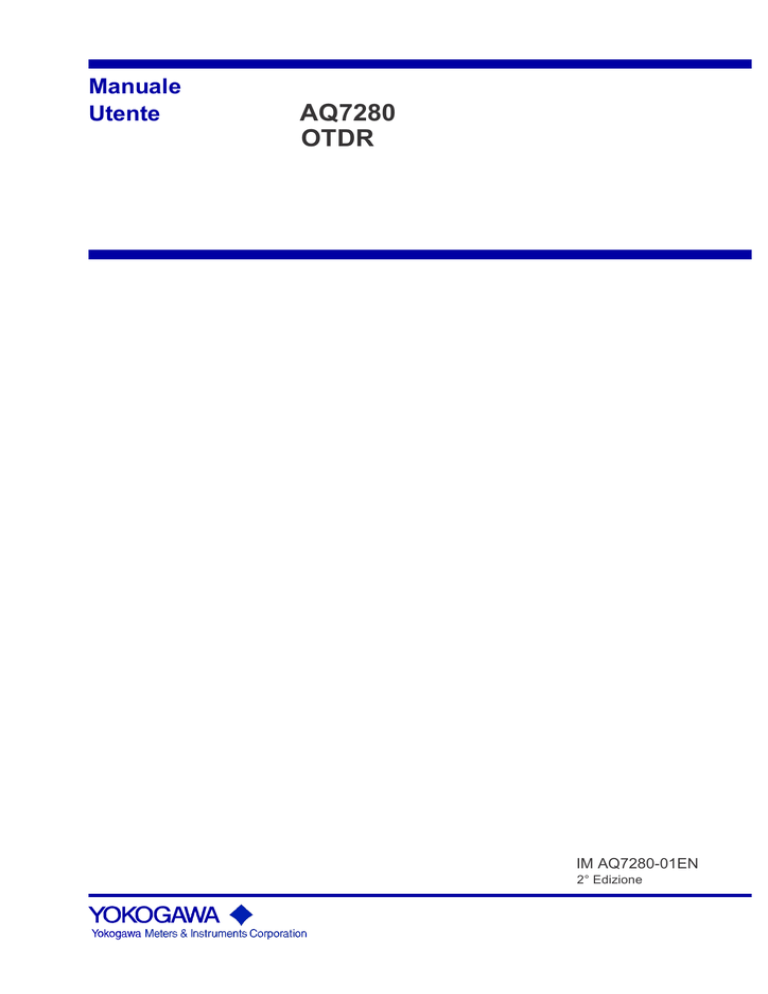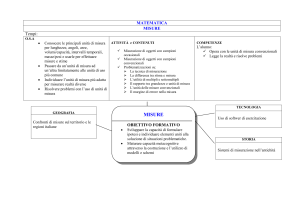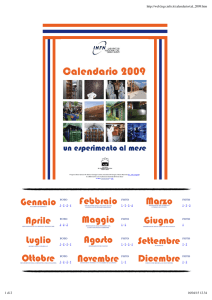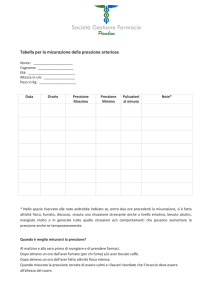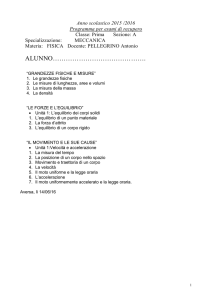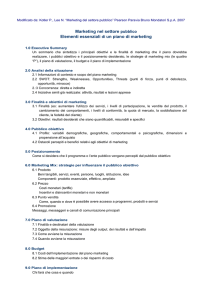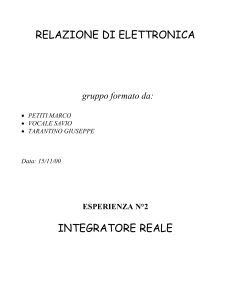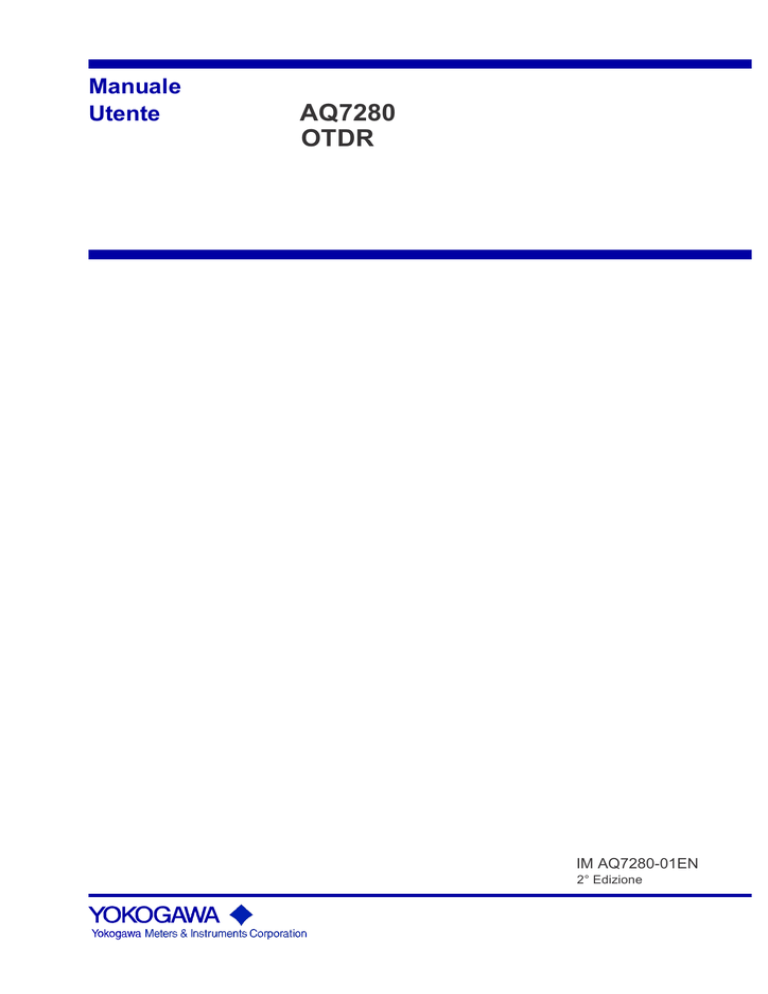
Manuale
Utente
AQ7280
OTDR
IM AQ7280-01EN
2° Edizione
Vi ringraziamo per l’acquisto dell' AQ7280 OTDR (Optical Time Domain Reflectometer).
Il presente manuale utente spiega le funzionalità, le procedure operative e le precauzioni d’uso
dell’AQ7280. Per garantirne il corretto utilizzo, si prega di leggere attentamente il presente manuale
prima di iniziare l’attività. Conservare questo manuale in un luogo sicuro per poterlo consultare
rapidamente nel caso in cui insorga un problema.
L’ AQ7280 è fornito corredato dai seguenti manuali. Si prega di leggere tutti i manuali.
Titolo del Manuale
Guida introduttiva dell’OTDR AQ7280
Manuale N.
Descrizione
IM AQ7280-02EN La presente guida tratta le precauzioni d’uso, le operazioni di
base e le specifiche dell’ AQ7280.
Manuale Utente dell’OTDR AQ7280 (incluso IM AQ7280-01EN Questo manuale. Il manuale spiega tutte le
in CD)
funzionalità dell’AQ7280 oltre a quelle dei
comandi di comunicazione.
AQ7280 OTDR Interfacccia di comunicazione IM AQ7280-17EN Questo manuale spiega la funzione di controllo dell’ AQ7280
Manuale utente (incluso nel CD)
utilizzando i comandi di comunicazione.
Precauzioni d’uso del pacco batteria
Manuale Utente dell’AQ7280 OTDR
IM 739883-01EN Questo documento spiega le precauzioni d’uso del
pacco batteria.
IM AQ7280-92Z1 Un documento per la Cina
Il suffisso “-EN” che compare nel numero del manuale si riferisce al codice della lingua.
Le Informazioni di Contatto degli uffici Yokogawa in tutto il mondo sono fornite nel foglio che segue.
N. Documento
PIM 113-01Z2
Descrizione
Elenco di contatti in tutto il mondo
Note
• I contenuti del presente manuale sono soggetti a variazioni, senza preavviso, a seguito di continui
miglioramentidellaprestazioneedellefunzionalitàdelsoftware. I numeri riportati nel presente manuale
possono differire da quelli che appaiono effettivamente sulla schermata.
• E’stato compiuto ogni sforzo possibile nel redigere questo manuale per garantire la precisione dei
suoi contenuti. Qualora doveste avere domande da porre o trovare qualunque errore, tuttavia, siete
pregati di contattare il vostro rappresentanteYOKOGAWA.
• È severamente vietata la copia o la riproduzione di qualunque parte dei contenuti di questo manuale
senza il permesso di YOKOGAWA.
Marchi commerciali
• Microsoft, Windows e MS-DOS sono marchi commerciali registrati o marchi commerciali di Microsoft
Corporation negli Stati Uniti e/o in altri paesi.
• Adobe e Acrobat sono sia marchi commerciali registrati sia marchi commerciali di Adobe Systems
Incorporated.
• Compact - VJE è un marchio commerciale di Yahoo! Inc.
• In questo manuale, i simboli ® and TM non accompagnano i loro rispettivi marchi registrati né
i nomi di marchi commerciali.
• Altri nomi di aziende o di prodotti sono marchi commerciali o registrati delle loro rispettive
aziende.
Revisioni
Ottobre 2014
Marzo 2015
1° Edizione
2° Edizione
2° Edizione: Marzo 2015 (YMI)
Tutti i Diritti Riservati, Copyright © 2014, Yokogawa Meters & Instruments Corporation
IM AQ7280-01EN
i
Convenzioni Utilizzate in Questo Manuale
Note
Le note e gli avvertimenti di questo manuale sono classificati utilizzando i seguenti simboli.
La manipolazione o l’uso scorretto possono provocare lesioni all’utente o danni
allo strumento. Questo simbolo compare sullo strumento per indicare che l’utente
deve consultare il manuale utente per istruzioni speciali. Lo stesso simbolo
compare nel punto corrispondente del manuale utente per identificare tali
istruzioni. Nelmanualeutente,ilsimboloèusatoinsiemeallaparola"WARNING"o
"CAUTION".
WARNING
Richiama l’attenzione su azioni o situazioni che possono causare una lesione
seria o mortale all’ utente, si devono pertanto prendere precauzioni per evitare che si
verifichi ciò.
CAUTION
Richiama l’attenzione su azioni o situazioni che possono causare lievi ferite
all'utente o causare danni allo strumento o ai dati utente, e si devono prendere
precauzioni per prevenire che ciò accada.
Nota
Richiama l’attenzione su informazioni che sono importanti per il corretto
funzionamento dello strumento.
Simboli e Convenzioni Usate in Spiegazioni Procedurali
I contenuti delle spiegazioni delle procedure sono indicati usando i seguenti simboli.
Procedure
Svolgerelaproceduraseguendolanumerazionedeipassaggi. Tutte le procedure sono
scritte presupponendo che voi iniziate l'operazione dall'inizio
della procedura, cosicché non dovete eseguire tutti i passaggi di una procedura
quando modificate le impostazioni.
Explanation In questa sezione sono descritti gli elementi di impostazione e i limiti riguardanti
le procedure. Potrebbe non esserci una spiegazione dettagliata della
funzionalità. Per una spiegazione dettagliata della funzionalità, vedere il capitolo
2.
Annotazioni sul Carattere
I nomi dei Tasti del Pannello e i Nomi dei Tasti Funzione sono in Grassetto
Indicano i tasti del pannello che si usano nella procedura e i tasti funzione e gli elementi del menu che compaiono sullo schermo.
Unità
k
K
ii
Sta per 1000. Esempio 400 km
Sta per 1024. Esempio 400KB (dimensione del file)
IM AQ7280-01EN
SOMMARIO
Capitolo1Funzionalità
9
1.1Panoramica...........................................................................................................................................................
1.2Misurazionedell’ImpulsoOttico...........................................................................................................................
1.3Visualizzazionedellaformad’ondadell’impulsoottico.......................................................................................
1.4Analisidell’impulsoottico.....................................................................................................................................
1.5Sorgenteluminosaemisuratoredipotenzaottica...............................................................................................
1.6Funzionamentodeifileestampa..........................................................................................................................
1.7Funzionalitàdelsistema........................................................................................................................................
Capitolo2Misurazionedell’impulsoottico(OTDR)
422
2.1Impostazionedellecondizionidimisurazionee....................................................................................................
dianalisi......................................................................................................................................................................
2.2Esecuzionedellemisurazionimedie......................................................................................................................
2.3Esecuzionedellamisurazionemediaevisualizzazionedeirisultaticonicone(/opzioneSMP)............................
2.4EsecuzionedellaMisurazioneMediae.................................................................................................................
MisurazionedellaDistanzarispettoalleInterruzioni..................................................................................................
2.5Esecuzionemisurazioneintemporeale................................................................................................................
2.6Esecuzionedimisurazioniadaltarisoluzione.......................................................................................................
2.7Visualizzazionedelleformed’ondadellatracciadiriferimento...........................................................................
2.8EsecuzionediMisurazionedifibramulti-core......................................................................................................
2.9MonitoraggiodeiCaviinFibraOttica(/opzioneMNT).........................................................................................
2.10UtilizzodelleFunzioniOperativeTouchIdonee..................................................................................................
Capitolo3DisplaydellaFormad’Ondadell’ImpulsoOttico
49
3.1Schermatadivisualizzazionedellaformad’onda.................................................................................................
3.2Configurazionedellavisualizzazionedellaformad’onda......................................................................................
3.3Ingrandimentoespostamentovisualizzazionediformed’onda..........................................................................
Capitolo4Analisidell’ImpulsoOttico
125
4.1Analisidelleformed’onda....................................................................................................................................
4.2AnalisidegliEventi................................................................................................................................................
Capitolo5EmissioneOtticaeMisuratoredipotenzaottica
159
5.1EmissionediLuce(/opzioneSLS,VLS)...................................................................................................................
5.2MisurazionediPotenzaOttica (/opzione PC/OPM)..........................................................................................
Capitolo6FunzionamentoeStampadiFile
13
6.1CollegamentodeiMezzidiArchiviazioneUSBallePorteUSB...............................................................................
6.2CollegamentodiunaSchedaSD............................................................................................................................
6.3Salvataggioecaricamentodidati.........................................................................................................................
6.4Copiaecancellazionedifile..................................................................................................................................
6.5Ridefinizionedifile...............................................................................................................................................
6.6Creazionedicartelle..............................................................................................................................................
6.7Copiaecancellazionedicartelle...........................................................................................................................
6.8Creazionedireportdidatidiformed’ondacomedatiinPDF..............................................................................
6.9Impostazionedeglielementidavisualizzareneglielenchidifile..........................................................................
6.10Stampadellaformad’ondaattualevisualizzata.................................................................................................
6.11Stampadelleformed’ondasalvate.....................................................................................................................
Capitolo7ConfigurazionedelSistema
207
7.1ImpostazionedellaModalitàdiRisparmioEnergetico..........................................................................................
7.2Inizializzazionedell’AQ7280alleImpostazionidiFabbrica...................................................................................
7.3ImpostazionedelleRestrizionidiFunzionamento................................................................................................
7.4ConfigurazionedelleImpostazionidiRete(/opzioneLAN)...................................................................................
7.5Funzionalitàdiwebserver....................................................................................................................................
7.6AltreCaratteristiche..............................................................................................................................................
Capitolo8RisoluzionedeiProblemi,Manutenzioneeispezione
12
8.1Sesiverificaunproblema.....................................................................................................................................
iv
IM AQ7280-01EN
8.2MessaggidiErrore.................................................................................................................................................
8.3VisualizzazionedelleInformazioniProdotto.........................................................................................................
8.4Esecuzionediunautotest....................................................................................................................................
8.5AggiornamentodelFirmware...............................................................................................................................
8.6Controllodellapresenzadimacchiesullatoestremodellafibraottica...............................................................
8.7VerificaMeccanicaedelfunzionamento..............................................................................................................
8.8Sostituzionedell’adattatoreottico.......................................................................................................................
8.9Manutenzioneabituale.........................................................................................................................................
8.10Precauzionidistoccaggio....................................................................................................................................
8.11Sostituzioneconsigliatadeicomponenti.............................................................................................................
8.12Taratura...............................................................................................................................................................
I
Capitolo 1 Funzionalità
1.1 Panoramica
2
Configurazione del Sistema
L’ AQ7280 è composto da un mainframe e da un’unità OTDR. Se necessario, si può installare un
modulo OPM nel mainframe per misurare la perdita nei cavi in fibra ottica ed osservare la potenza
della luce di comunicazione.
Si può installare un modulo VLS per verificare visivamente la posizione del guasto.
Mainframe
Bloco
del
display
Blocco di
controllo
Memoria
interna
TipoA x2
schedaSD
fessura
SD
ETHERNET
(/LAN opzione)
Control and computation block
memoria USB,
sonda di
ispezione fibra,
stampante
Unità
OTDR
USB (Tipo B mini)
PC
Impulso ottico: OTDR
Luce di misurazione: Sorgente luminosa
(/SLS) Tester di
Energia (/PC)
Luce visibile (con la funzionalità
sorgente luminosa visibile; CW, CHOP)
Modulo OPM
Modulo VLS
Luce di misurazione (CW, CHOP)
Luce visibile (CW, CHOP)
Blocco di alimentazione
Pacco
batteria
Adattatore CA
Mainframe
Il mainframe AQ7280OTDR. Insieme a un'unità OTDR, il mainframe può verificare interruzioni,
connessioni, perdite e simili. Installando un modulo opzionale, inoltre, è possibile utilizzare il
mainframe come misuratore di potenza ottica o della sorgente luminosa visibile.
I processi principali svolti sul mainframe sono i seguenti:
• Attività chiave e del pannello di tipo touch
• Impostazione delle condizioni di misurazione
• LCD da 8,4 pollici di larghezza
• Supporto multi touch
• Alimentazione a batteria
• Sistema che consente il controllo sia delle unità sia dei moduli
• Controllo remoto mediante interfacce esterne (USB, Ethernet (/opzione LAN))
IlmainframefunzionasuunadattatoreCA(vendutoseparatamente)oconbatteriainterna. L’adattatore
CA(vendutoseparatamente)ènecessariopercaricarelabatteriainterna.
Unità OTDR
Installare l’unità OTDR nel mainframe per usare l’AQ7280 come un OTDR. Ci sono diversi tipi di
unità OTDR disponibili per differenti lunghezze d’onda, gamme dinamiche e similari. Potete
scegliere quella che si confà alla vostra applicazione.
In base all'input utente tramite il mainframe, si aziona l’emettitore di luce (LD; diodo laser), e
la porta OTDR emette l'impulso ottico generato nel cavo in fibra ottica in fase di
misurazione.
La retrodiffusione e la luce riflessa che ha luogo nel cavo in fibra ottica in fase di misurazione ritorna
alla porta OTDR. La luce di misurazione di ritorno è ricevuta dal rilevatore di luce (APD: Fotodiodo a
valanga), letto come segnale digitale dalla sezione A/D, soggetto a processo di media e ad
elaborazione di altre forme d'onda, e emissione al mainframe dove compare la forma d’onda
dell’OTDR.
Conl’opzionedellasorgenteluminosa(/SLS),inbaseall’inpututentemedianteilmainframe,l’emettitoredi
luce(LD; diodo laser) si aziona, e viene emessa la luce di misurazione CW o CHOP.
Con l’opzione del tester di potenza ottica (/PC), si rileva la luce di comunicazione (fibra in uso)
presente nel cavo in fibra ottica in fase di misurazione sulla porta OTDR, e si misura il livello di
potenza.
Modulo OPM
Installare l’unità OPM nel mainframe per usare l’AQ7280 come un misuratore di potenza ottica
(OPM). Il rilevatore di luce (PD: fotodiodo) riceve la luce di misurazione applicata alla porta ottica,
letta come segnale digitale dalla sezione A/D, ed emessa come valori misurati al mainframe dove
sono visualizzati.
I moduli con la funzione sorgente luminosa visibile (AQ2780V, AQ2781V) possono emettere luce
visibile come il modulo VLS. La lunghezza d’onda della fonte di luce visibile è di 650 nm.
Modulo VLS
Il modulo VLS (sorgente luminosa visibile) è studiato per analizzare interruzioni, collegamenti, perdite e
similinelleretiinfibraottica. Si può utilizzare come sorgente luminosa visibile installandolo come
opzione al mainframe dell’OTDR AQ7280. La lunghezza d’onda della fonte di luce visibile è di
650 mm.
Funzioni dell’OTDR
OTDRèunacronimochestaperriflettometrootticoneldominiodeltempo. L’ AQ7280 mostra le forme
d’onda che potete usare per rilevare posizioni di guasto nei cavi in fibra ottica e controllare condizioni
di malfunzionamento (mancata trasmissione, mancata giunzione, ecc.). Si usa principalmente nelle
seguenti installazioni di cavi in fibra ottica e nelle situazioni di manutenzione.
• Rete d’accesso che collega i carrier di telecomunicazioni e gli abbonati, tra cui i fornitori di servizi
(cavo in fibra ottica SM1 ).
• Rete principale tra carrier di telecomunicazioni (cavo in fibra ottica SM multi-core)
• Rete locale in edifici (cavo in fibra ottica MM2)
1
2
SM: Monomodale
MM: Multimodale
Misurazione dell’Impulso Ottico
• Misurazione Media
Una misurazione in cui le misure sono prese diverse volte e si fa la media dei valori misurati
per mostrare il risultato.
• Display a icona dei Risultati dopo la Misurazione Media (/Opzione SMP)
Una volta eseguita la media della misurazione, la forma d'onda dell'OTDR è analizzata
automaticamente, e i risultati compaiono mediante icone per ciascun tipo di evento. Per
utilizzare questa funzione, avviare lo Smart Mapper dell’OTDR dal menu in alto.
•
Display delle Distanze rispetto alle Interruzioni Dopo la Misurazione Media
Dopo aver eseguito la misurazione media, la forma d’onda dell’OTDR è analizzata
automaticamente, sono rilevate le interruzioni (guasti), e si visualizzano le distanze rispetto alle
interruzioni. Per utilizzare questa funzione, avviare Fault Locator dal menu in alto.
• Misurazione in tempo reale
Mentre la misurazione dell’impulso ottico è in corso, i valori misurati sono aggiornati e
visualizzati in tempo reale.
1
• Misurazione del Cavo in Fibra Ottica Multi-core
2
La misurazione della fibra multi-core richiede tempo e fatica. Questa funzionalità permette di misurare
in modo efficace i cavi in fibra ottica multi-core tramite un menu dedicato. Perutilizzarediversefunzionidi
misurazionecomeilmisuratoredipotenzaeiltestdell’estremitàdelconnettoreinaggiuntaall'OTDR(misurazione
dell'impulsoottico),avviareilMultiFiberProjectdalmenuinalto.
• Monitoraggio del Cavo in Fibra Ottica (/opzione MNT)
Questa funzionalità esegue una misurazione dell’impulso ottico ad intervalli regolari per
permettervi di monitorare gli errori presenti nel cavo in fibra ottica. Per utilizzare questa
funzione, avviare Schedule Measurement dal menu in alto.
Display della Forma d’Onda dell’Impulso Ottico
Questa funzione ingrandisce e rimpicciolisce le forme d’onda visualizzate e sposta le forme d’onda.
Analisi dell’Impulso Ottico
• Analisi della Forma d’Onda
È possibile analizzare i seguenti eventi utilizzando cursori ed evidenziatori.
• Distanza
• Mancata giunzione
• Perdita di ritorno
Si esegue l’analisi di tutta la forma d’onda o di una sezione della stessa utilizzando le seguenti
funzionalità.
• Analisi multitraccia
Si possono visualizzare contemporaneamente fino ad un massimo di quattro forme d’onda per poterle
raffrontare.
• Analisi traccia a 2 vie
La forma d’onda misurata da un’estremità del cavo in fibra ottica e quella misurata dall’altra
estremità si uniscono per verificare gli eventi che non è stato possibile esaminare a causa
delle zone morte.
• Traccia differenziale
Si visualizza la differenza tra due forme d’onda per analizzare le diversità tra i valori
dell’evento.
• Analisi di sezione
È possibile analizzare la perdita di ritorno tra marker.
• Analisi degli eventi
Gli eventi sono rilevati in automatico. Potete inoltre modificare gli eventi e gli elenchi degli eventi.
Si possono effettuare regolazioni quando determinati eventi non si possono rilevare o quando si rileva
il rumore come evento.
Funzionalità della sorgente luminosa
• Sorgente luminosa stabilizzata (/opzione SLS)
Questa è utilizzata come sorgente luminosa per misurare la perdita ottica o come sorgente
luminosa per l’identificazione della fibra ottica. La luce di misurazione (CW, CHOP) è emessa
dalla porta OTDR dell’unità OTDR (eccetto AQ7282M). La lunghezza d’onda della luce di
misurazione è la stessa di quella dell’impulso ottico della relativa unità OTDR.
• Sorgente luminosa visibile (modulo VLS, modulo OPM con una funzione VLS)
Questa si usa per visualizzare le posizioni di guasto o per verificare il core dei cavi in fibra ottica
multi-core. La porta di emissione ottica del modulo VLS o quella del modulo OPM emette una
luce visibile (CW, CHOP (2 Hz)) di 650 nm con una sorgente luminosa visibile.
Funzione di Misurazione di Potenza Ottica
• Funzione di Misurazione di Potenza Ottica (modulo OPM)
Questa è utilizzata come un misuratore di potenza ottica per misurare la perdita ottica o per
misurare la potenza della luce di comunicazione. Essa misura la potenza della luce che entra
nella porta di input ottico del modulo OPM. Registrandosi e facendo un grafico della fluttuazione
del valore di potenza ottica, potete visualizzare la fluttuazione della potenza ottica e della relativa
perdita.
• Tester di potenza (/opzione PC)
La porta OTDR dell’unità OTDR è dotata di una funzione di tester di potenza ottica (/opzione
PC) che vi consente di verificare la presenza di luce di comunicazione (fibra in uso) all’interno
del cavo in fibra ottica in esame e di osservarne i valori di potenza.
Funzione USB
• Connessione strumento di archiviazione USB (Tipo A)
È possibile utilizzare mezzi di archiviazione USB conformi a USB1.0/1.1/2.0. È possibile
inserire fino a due unità.
Potete salvare lì i dati della forma d'onda e le condizioni di misurazione.
• Connessione della Sonda di Ispezione della Fibra (Tipo A)
È possibile utilizzare una sonda d’ispezione della fibra indicata da Yokogawa per visualizzare,
sulla schermata dell’AQ7280, la presenza di macchie sull’estremità del cavo in fibra ottica . Per
utilizzare questa funzione, avviare Fiber Inspection Probe dal menu in alto. La sonda di ispezione
della fibra non è inclusa con l’AQ7280. Si prega di acquistare autonomamente la propria sonda di
ispezione della fibra. Perinformazionisullesondediispezionedellafibracompatibili,contattareil
propriorivenditoreYOKOGAWApiùvicino.
• Connessione PC (Tipo B mini)
Potete collegare un PC all’AQ7280 e controllarlo utilizzando comandi di comunicazione. Per
ulteriori dettagli, consultare il manuale utente dell’interfaccia di comunicazione, IM AQ728017EN.
Funzionalità ETHERNET (/opzione LAN)
Potete collegare un PC all’AQ7280 e controllarlo utilizzando comandi di comunicazione. Per ulteriori
dettagli, vedere il manuale utente dell’interfaccia di comunicazione, IM AQ7280-17EN.
Scheda SD
Potete utilizzare schede SD. In qualunque momento è possibile inserire solo una scheda SD. Potete
salvare lì i dati della forma d'onda e le condizioni di misurazione. Le schede SD non sono incluse
con l’AQ7280. Si prega di utilizzare le proprie schede SD. PerinformazionisulleschedeSDcompatibili,
contattareilpropriorivenditoreYOKOGAWApiùvicino.
2-6
1.2
Misurazionedell’ImpulsoOttico
1
L’ AQ7280 applica un impulso ottico isolato al cavo in fibra ottica connesso e misura
il livello di potenza della luce riflessa dalle diverse sezioni del cavo in fibra ottica come le sue connessioni,
lesezionipiegateel'estremitàapertadellafibra. L’AQ7280 utilizza il livello di potenza misurato per
definire la distanza rispetto ai diversi punti (giunzioni, interruzioni, ecc.) del cavo in fibra ottica, oltre
alla perdita e ad altri fenomeni che si verificano in tali punti. Per i dettagli sulla modalità di
visualizzazione delle forme d’onda dell’impulso ottico, vedere la sezione 1.3.
OTDR/Porta della
sorgente luminosa
(porta ottica 1)
oppure
Porta OTDR (porta ottica
2)
Uscita impulso
ottico
Cavo in fibra ottica in fase di
misurazione
Punto di
riflessione
Luce riflessa
Non piegare il cavo in fibra ottica
AQ7280
Modalità
• Modalità Semplice
Nella misurazione dell’impulso ottico, ci sono condizioni di misurazione legate alla risoluzione
di misurazione—come la profondità di campo e l'ampiezza d’impulso —e alle condizioni
d’analisi legate al cavo in fibra ottica—come l’indice di rifrazione e di retrodiffusione. Tali
condizioni devono essere impostate secondo l’articolo da misurare o da analizzare.
L’ AQ7280 può eseguire una misurazione dell’impulso ottico immediatamente prima della
misurazione effettiva, calcolare la distanza, la mancata giunzione,
ed elementi analoghi in primo luogo, definire la gamma idonea da tali valori, ed eseguire
l'effettiva misurazione.
• Modalità Dettaglio
Se la distanza rispetto all'obiettivo di misurazione o le caratteristiche del cavo in fibra ottica
sono note o se volete misurare o analizzare un evento specifico in dettaglio, potete impostare i
valori singolarmente, se necessario. Se impostate le condizioni di misurazione—come la
profondità di campo e l’ampiezza dell’impulso—in Auto, l’AQ7280 definirà la gamma idonea ed
eseguirà la misurazione come nella Modalità Semplice (Simple Mode) descritta in alto.
• Modalità PON
Se i cavi in fibra ottica da misurare sono collegati ad un sistema PON (rete ottica passiva), si
installano degli splitter ottici che dividono i cavi in fibra ottica nel sistema PON. Le condizioni di
misurazione e di analisi variano a seconda delle condizioni di installazione degli splitter ottici.
Nella modalità PON, l’AQ7280 definisce le condizioni di misurazione e di analisi idonee in base
al numero degli stadi degli splitter ottici, delle informazioni di percorso, e della profondità di
campo per definire i valori ottimali. Èpossibilemodificaretalivalorisenecessario.
2
Misurazione Media
La misurazione media è efficace quando volete individuare riflessioni, mancate giunzioni e altri
eventi deboli che sono generati dai collegamenti o dai punti di giunzione ma sono offuscati dal
rumore. L’AQ7280 trae i dati misurati dalla media del numero specifico di misurazioni di impulsi
ottici o dalla media di misurazioni di impulsi ottici nell’arco di una durata specifica. Durante la
misurazione media, non è possibile modificare le condizioni di misurazione. Potete fermare la
misurazione media prima che questa sia terminata.
1.2 Misurazione dell’Impulso Ottico
Display a icona dei Risultati dopo la Misurazione Media (/Opzione
SMP)
L’AQ7280 può eseguire una misurazione media e quindi automaticamente mostrare gli eventi dei
risultati di misurazione sotto forma di icona sulla videata. I risultati approfonditi dell’analisi degli
eventi sono visualizzati con le icone mostrate. Qualora vi sia un giudizio specifico del tipo pass/fail
(superato/non superato), inoltre, le icone presentano colori differenti
a seconda dei risultati.
Visualizzazione degli
eventi sotto forma di
icone
Display delle distanze rispetto alle Interruzioni dopo la
misurazione media
L’ AQ7280 può eseguire una misurazione media e quindi cercare in automatico le interruzioni (guasti)
nel cavo in fibra ottica o nella linea ottica e mostrare le distanze rispetto alle interruzioni sullo schermo.
Qualora non vi siano guasti al centro del cavo in fibra ottica, si individua la parte terminale del cavo
come guasto. Potete specificare la lunghezza d’onda della ricerca o il livello di perdita che si usa per
definire l'estremità del cavo in fibra ottica.
È inoltre possibile ingrandire la scala del display della forma d’onda misurata e spostare la posizione del
display.
Interruzione
(guasto)
Livello di perdita per definire
se questa è l’estremità della
fibra
Misurazione in Tempo Reale
La misurazione in tempo reale è una funzione che misura gli impulsi ottici aggiornando nel
contempo e mostrando i valori misurati. Potete monitorare gli eventi in tempo reale, come la perdita
di giunzione e il mancato ritorno, durante l'installazione dei cavi in fibra ottica. Potete inoltre
visualizzare le modifiche della forma d’onda mentre cambiate le condizioni di misurazione, *come la
lunghezza d’onda, la profondità di campo e l'ampiezza d'impulso.
*Lecondizionidimisurazionechepotetevariarecambianoasecondadellamodalitàdimisurazione. Perdettaglisulle
condizionidimisurazione,vederelespiegazionidellaproceduraalcapitolo3.
Misurazione dell’impulso ottico di cavi in fibra ottica multicore
1
La misurazione della fibra multi-core richiede tempo e fatica. Questa
funzione consente di misurare in modo efficace i cavi in fibra ottica multicore tramite un menu dedicato.
Progetti
Elementi necessari per eseguire le misurazioni di cavi in fibra ottica multi-core come
condizioni di
misurazione, condizioni di analisi e informazioni chiave sono gestiti come progetti.
Creando un progetto prima di una misurazione, potete misurare i core nelle stesse condizioni.
Potete salvare i progetti nei file. Potete caricare un progetto salvato in precedenza ed
effettuare misurazioni
in condizioni analoghe.
Elenco
I core sono elencati. Potete facilmente distinguere tra i core che sono
stati misurati, quelli che non sono stati misurati e quelli da non misurare.
Questo elenco fa sì che voi evitiate di omettere delle misurazioni ed
effettuiate misurazioni non necessarie. (Potete eseguire misurazioni in
modo efficiente).
Salvataggio dei risultati di misurazione
I risultati delle misurazioni di ogni core sono salvati automaticamente in una cartella che si
crea in automatico
nella cartella in cui si salva il file di progetto. La cartella avrà lo stesso nome del file di
progetto.
Monitoraggio del Cavo in Fibra Ottica (/opzione MNT)
Questa funzionalità esegue una misurazione dell’impulso ottico ad intervalli regolari per
permettervi di monitorare i guasti presenti nel cavo in fibra ottica. I risultati misurati ad intervalli
regolari sono salvati in una memoria in formato CSV o SOR (dati della forma d’onda). Ai dati e
alle cartelle salvati nella memoria si assegnano in automatico dei nomi con validazioni temporali.
Durante il monitoraggio (mentre la misurazione di programma è in corso), gli elementi di
misurazione, come la perdita tra i due punti, degli impulsi ottici annotati sono mostrati sullo
schermo dell'AQ7280. Poiché le modifiche negli elementi di misurazione, come la perdita tra due
punti, si possono vedere
sull’asse temporale, se si verifica un’interruzione nell’input dell’impulso ottico, voi
potete definire quando il livello di potenza ottica ha subito una diminuzione sullo
schermo dell’AQ7280. Dopo aver definito il momento, potete visualizzare i risultati
misurati nel file con la validazione temporale corrispondente. È possibile
monitorare fino ad un massimo di quattro elementi di misurazione
2
1.3Visualizzazionedellaformad’ondadell’impulsoottico
Potete visualizzare i risultati misurati come una forma d’onda sullo schermo. Potete ingrandire
la forma d’onda visualizzata e spostare la posizione che si visualizza.
Come visualizzare le forme d’onda dell’impulso ottico
L’impulsootticoapplicatoalcavoinfibraotticaèriflessoinpuntidifferentidellafibraotticacomelesue
connessioni,sezionipiegateesull’estremitàapertadellafibra. Tali sezioni creano perdite. Il risultato di
misurazione è mostrato come forma d'onda che ha una distanza rappresentata nella direzione
orizzontale e un livello di perdita rappresentato nella direzione verticale. Sulla forma d’onda, la
rilevazione di perdite o di riflessioni è nota come eventi.
Raggio di incidenza
Retrodiffusione Giunzione
Connettore
Cavo in fibra ottica
Piegatura
Estremità aperta
Riflessione dell’estremità vicina
Linea approssimata
Mancata giunzione
Riflessione causata da un connettore
Perdita causata da piegatura
Riflessione all’estremità aperta (Riflessione di Fresnel)
Gamma dinamica (SNR = 1)
Riflessione dell’estremità vicina
Questa è la riflessione che si verifica nel punto in cui l’AQ7280 e il cavo in fibra ottica sono collegati.
Questo include la riflessione interna dell’AQ7280. Nella sezione in cui si rileva la riflessione
dell’estremità vicina, anche se ci sono altre connessioni, la perdita e le riflessioni che si verificano in
questi punti non possono essere rilevati. Questa sezione è la zona morta dell’estremità vicina.
Quando misurate una breve distanza, collegate un cavo in fibra di lancio per ridurre l’effetto della
riflessione dell’estremità vicina.
Retrodiffusione
Quando la luce viaggia attraverso un cavo in fibra ottica, la diffusione di Rayleight - provocata dalle
modifiche di densità dei materiali che sono inferiori alla lunghezza d’onda della luce e dalle
incompatibilità nella composizione della fibra - causa perdite nella fibra ottica stessa. Laporzionedella
lucediffusacheviaggianelladirezioneoppostaalladirezionedellapropagazioneènotacomeretrodiffusione.
Cavo in fibra ottica
2-8
Raggio
d’incidenza
Piccolo
materiale
Retrodiffusione
Perdita di
giunzione
1
Poiché le sezioni congiunte di cavi in fibra ottica presentano una grossa quantità di variazioni nella
densità del materiale e nelle incompatibilità della composizione del cavo, la perdita dovuta a diffusione
di Rayleight diventa significativa, e in tali sezioni si verifica la perdita di giunzione.
Riflessione nel punto di connessione dei connettori
L’impiego di un connettore per collegare due fibre ottiche differisce dall’effettuare una giunzione di
entrambi poiché tra le due fibre rimane una piccola luce. Poiché tale fenditura ha un indice di
rifrazione differente, si verifica la riflessione.
Connettore
Luce
Cavo in fibra ottica
Cavo in fibra ottica
Riflessione di Fresnel nell’estremità aperta
della fibra
Questa è la riflessione che si verifica nei punti in cui l’indice di rifrazione varia (vetro rivolto in aria)
come laddove ci siano lacerazioni nel cavo in fibra ottica o alla sua estremità. Quando il lato estremo
del cavo in fibra ottica è verticale, si riflette circa il 3% della potenza ottica incidente (–14,7 dB).
Vetro
Raggio di incidenza
(100%)
Aria
Luce
(97%)
Luce riflessa (3%)
Gamma dinamica
La gamma dinamica si riferisce alla gamma dei livelli di potenza ottica che si possono misurare. Maggiore è la
gammadinamicaemaggioresaràladistanzasullaqualeèpossibilemisuraregliimpulsiottici.
Misurazione forma
d’onda
Gamma
dinamica
(SNR=1)
Picco di
rumore
2,6 dB
Livello RMS di rumore
Ingrandimento della scala di visualizzazione della forma d’onda
Potete ingrandire la visualizzazione della forma d’onda nella direzione del livello di potenza ottica
(verticalmente) oppure nella direzione della distanza (orizzontalmente). Una cornice rettangolare che
IM AQ7280-01EN
2-9
2
mostra la posizione dello zoom compare sulla schermata panoramica che appare sullo schermo in
basso a sinistra .
Spostamento della posizione di visualizzazione della forma d’onda
Potete spostare la visualizzazione della forma d’onda nella direzione del livello di potenza ottica
(verticalmente) oppure nella direzione della distanza (orizzontalmente). Una cornice rettangolare che
mostra la posizione di visualizzazione compare sulla schermata panoramica che appare in basso a
destra sullo schermo. Questa è la stessa cornice rettangolare che mostra la posizione dello zoom.
1.4Analisidell’impulsoottico
Analisi della forma d’onda
Potete utilizzare il cursore e i marker per misurare i valori quali la distanza, la perdita di giunzione e la
perdita di ritorno tra due punti.
Misurazione della distanza
L’AQ7280 misura il tempo che un impulso ottico incidentale impiega per essere riflesso e per
ritornare al dispositivo. Esso utilizza le informazioni e la seguente equazione per calcolare la distanza
(L).
L=C×T/(2N) [m]
C: La velocità della luce nel vuoto 2,99792×108 [m/s]
T : Il tempo misurato da quando l’impulso ottico incidentale è stato generato a quando
la luce riflessa è stata ricevuta [s]
N: Indice di rifrazione
Nell’equazione sopraindicata, la divisione in due conteggi per il fatto che il tempo misurato
rappresenta il tempo totale che l’impulso ottico ha impiegato per raggiungere il punto di riflessione e
ritornare da quello.
Se l’indice corretto di rifrazione non è specificato, ci saranno errori nella misurazione della distanza.
Definizione dell’Indice di rifrazione
L’AQ7280 ha indici predefiniti che corrispondono a ciascuna lunghezza d’onda. Per dettagli sulle
impostazioni, vedere la sezione 4.1. Contattare il produttore di fibra ottica per avere il corretto indice
di rifrazione del cavo in fibra ottica.
Profondità di campo
Dovete selezionare una profondità di campo che non sia maggiore della lunghezza del cavo in fibra
ottica che volete misurare. All’aumentare della distanza, aumenta anche il tempo di misurazione.
Per dettagli sulla gamma delle impostazioni, vedere la sezione 2.1.
Ampiezza d’impulso
Sono disponibili le seguenti funzioni a seconda della lunghezza dell'ampiezza d'impulso.
L’ampiezza d’impulso che potete selezionare varia in base alla profondità di campo che avete
specificato. Per dettagli sulle impostazioni, vedere la sezione 2.1.
• Ampiezza di impulso breve
Potete separare e misurare eventi adiacenti (punti e perdite di riflessione). Non potete
tuttavia misurare lunghe distanze.
•
Ampiezza di impulso lunga
Potete tuttavia misurare lunghe distanze. Eventi multipli adiacenti possono tuttavia essere visti
come un evento singolo.
Ampiezza d’impulso
1
Zona morta
Si definisce area morta un’area in cui l’influenza di un evento rilevante come un punto di
connessione di un connettore non consente di riconoscere altri eventi esistenti in tale area. Ci
sono i seguenti tipi di zone morte.
2
• Zona di eventi morta
Un’area in cui le riflessioni adiacenti non si possono separare. Questaèl’arearappresentata
dall’ampiezzad’impulsotraiduepuntisullaformad'ondaallivellocheè1,5dBaldisottodelvalore
dipicco.
• Zona morta d’attenuazione
Un’area in cui, a causa della presenza di una riflessione importante, le perdite di giunzione
circostanti non si possono misurare.
1,5
dB
Zona morta di
eventi
Zona morta
d’attenuazione
Prevenzione della zona morta dell’estremità vicina
Nelle sezioni in cui si rileva una riflessione dell'estremità vicina, la perdita e le riflessioni che si
verificano nelle connessioni non si possono individuare. Se state misurando una breve distanza,
collegate un cavo in fibra di lancio per spostare gli eventi, che sono nascosti nella riflessione
dell’estremità vicina, della distanza del cavo in fibra di lancio.
Cavo in fibra ottica in fase di misurazione
Cavo in fibra ottica di lancio Punto di generazione evento
Non piegare il cavo in fibra ottica.
AQ7280
Piccola riflessione che è stata
nascosta all’interno di una
riflessione più ampia
1-11
Perdita di giunzione
L’AQ7280 misura la distanza e la perdita tra punti specifici.
Metodo dei 2 punti
L’AQ7280 misura la distanza e la perdita tra due punti. Si rileva la riflessione tra i due punti, si
misura inoltre la perdita di ritorno. Il valore di perdita di giunzione varia a seconda del metodo di
approssimazione che avete indicato. Questo si può utilizzare quando il Marker Mode è impostato
su Marker o Line.
1 (non quando il Marker Mode è impostato su Line)
Perdita di
giunzione a (dB)
(Perdita totale)
(E quando Marker Mode è impostato
su Line)
2
d (km)
Metodo dei 4 punti
L’AQ7280 utilizza i quattro punti seguenti per eseguire la misurazione. Il punto di avvio
misurazione 1 , il punto di avvio perdita di giunzione 2 , il punto di fine perdita di giunzione Y2, e il
punto finale di misurazione
3.
In posizione
2,
la differenza di livello tra la linea approssimativa
2– 1
e la linea approssimativa
Y2– 3 si calcola come perdita di giunzione. La perdita di giunzione varia enormemente a seconda
della posizione di
2.
Impostare la posizione corretta di
2.
Il valore di perdita di giunzione varia a
seconda del metodo di approssimazione che avete indicato. Questo si può solo utilizzare quando
il Marker Mode è impostato su Marker.
1
2
b (dB)
Y2
3
Linea approssimativa e (dB)
Y2 - 3
c (km)
f (km)
Metodo dei 5 punti
L’AQ7280 utilizza i cinque punti seguenti per eseguire la misurazione: il punto dell’estremità vicina
(n),un punto (N) che si usa per calcolare la linea approssimativa dell’estremità vicina, un punto (E)
in cui si rileva la perdita di giunzione, un punto (F) che si usa per calcolare la linea approssimativa
dell’estremità lontana, e il punto dell’estremità lontana (f). In posizione E, la differenza di livello tra
la linea approssimata n–N e la linea approssimata F–f si calcola come la perdita di giunzione. La
perdita di giunzione varia enormemente a seconda della posizione di E. Impostare la posizione
corretta di E. Il valore della perdita di giunzione varia in funzione del metodo di approssimazione
che avete indicato. Questo si può solo utilizzare quando il Marker Mode è impostato su Line.
n
Linea
approssimata
n-N
NEF
f
b (dB)
a (dB)
Linea
approssimata e (dB)
F-f
f (km)
c (km)
Metodo dei 6 punti
L’AQ7280 effettua la misurazione utilizzando il metodo a 6 punti quando ci sono due eventi di perdita
di giunzione adiacenti.
L’AQ7280 utilizza i sei punti seguenti per eseguire la misurazione: il punto di avvio di perdita di
giunzione 1 , il punto di avvio Y1 usato per calcolare la linea approssimativa, il punto terminale
Y3 usato per calcolare la linea approssimativa, il secondo punto di avvio della perdita di
giunzione 2 , il secondo punto terminale di perdita di giunzione Y2, e il punto terminale di
misurazione 3 . Nella posizione del marker
2,
la differenza di livello tra la
linea approssimata Y1–Y3 e la linea approssimata Y2– 3 si calcola come la perdita di giunzione.
IM AQ7280-01EN
1
Linea
approssimata
Y1
Y1 - Y3
Y3 2
b
a
Linea
approssimata
Y1 - 3
c
Y2
3
e
f
La perdita di ritorno RL è l’indice, espresso in dB, del livello di riflesso di potenza ottica Pr rispetto
al livello di potenza ottica incidente Pi. Si calcola utilizzando la seguente equazione. Maggiore è la
perdita di ritorno, minore sarà la potenzaotticariflessa. Ciò implica che la prestazione della linea
ottica misurata sia buona.
Features
1
Perdita di ritorno
2
RL = –10log(Pr/Pi) [dB]
Analisi multitraccia
Potete caricare fino ad un massimo di quattro forme d’onda che sono state misurate sull’AQ7280 e visualizzarle
simultaneamente per raffrontarle. Potete quindi regolare la posizione di visualizzazione verticale di ogni forma
d’onda caricata.
Analisi della traccia a 2 vie
Gli eventi delle forme d’onda che sono stati misurati dall’estremità del cavo in fibra ottica A
all’estremità B e quelli misurati dall’estremità B all’estremità A si possono abbinare. Tale unione
consente di visualizzare eventi che non si potrebbero misurare diversamente a causa delle zone
morte.
Nella figura in basso, l’evento che è nella zona morta dell'estremità vicina (punto S) quando
misurato dall’estremità A si individua come evento numero 5 quando misurato dall’estremità B. Nella
visualizzazione dell’analisi della traccia a 2 vie, è mostrato come evento numero 1.
Estremità A
Estremità A
B AQ7280
Estremità B
Estremità
Estremità A
Estremità B
analisi traccia a 2
vie
S
1
2
3
4
E
AQ7280
E
5
4
3
2
1
S
S
1
2
3
4
5
E
Un evento dell’altra forma d’onda che si verifichi all’interno del 6% della posizione di un evento della
traccia attuale sarà considerato parte dell’evento della traccia corrente.
Se ci sono eventi multipli dell’altra forma d’onda nell’ambito del 6% della posizione di un evento della
traccia attuale, l’evento più vicino sarà considerato parte dell’evento della traccia corrente.
Le forme d’onda che soddisfano le seguenti condizioni si possono abbinare.
• Entrambe hanno la stessa lunghezza d’onda.
• Entrambe hanno la stessa ampiezza d’impulso.
• La compensazione della loro posizione terminale rientra nel 6%.
• Entrambe hanno elenchi di eventi.
Traccia differenziale
Potete caricare fino ad un massimo di due forme d’onda che sono state misurate sull’AQ7280 e
visualizzare le loro differenze come una forma d’onda.
Sulloschermosipossonovisualizzareleformed’ondacaricateelatracciadifferenzialesimultaneamente.
La traccia differenziale è il risultato della sottrazione dei valori della traccia attuale da quelli dell’altra
traccia.
Potete usare marker per leggere i seguenti valori della traccia differenziale.
• Perdita tra marker (dB)
• Distanza tra marker (km)
• Perdita per distanza unitaria tra marker (dB/km)
• Distanza rispetto a ciascun marker
Analisi di sezione
Potete impostare due marker, un punto iniziale S e un punto finale E, per misurare la perdita di ritorno
e la perdita totale nella sezione che avete indicato. Impostando il punto di riferimento B, potete
calcolare la perdita di ritorno usando ililvellodiretrodiffusionedavoispecificato.
S
E
B
Analisi degli eventi
Potete cercare gli eventi nella forma d’onda della misurazione degli impulsi ottici e misurare la
perdita di giunzione e la perdita di ritorno.
Modifica degli eventi
Potete inserire e cancellare gli eventi sulla schermata degli eventi. Quando modificate il marker di un
evento, la perdita di giunzione e la perdita di ritorno possono essere ricalcolati.
Punto di
riferimento di
misurazione
Evento numero 1 Evento numero
2
Evento E rilevato
come termine
della fibra
S
1
2
E
Modifica elenco degli eventi
Potete impostare indici di rifrazione per il periodo di ciascun evento sull'elenco degli eventi.
L’impostazione degli indici di rifrazione conformemente al cavo in fibra ottica connesso consente
misurazioni precise della distanza. Questi indici riguardano solo l’analisi degli eventi. Essinonriguardano
la visualizzazione della forma d’onda. Potete inoltre variare le distanze degli eventi. Gli eventi che
compaiono sullo schermo, tuttavia, non cambieranno.
1.5
Sorgenteluminosaemisuratoredipotenzaottica
Misurazione della perdita di sorgente luminosa
La funzione di misurazione della perdita di sorgente luminosa si può applicare all’opzione /SLS
dell’unità OTDR. È possibile generare le seguenti lunghezze d’onde luminose.
Modello
luminosa
AQ7282A
AQ7283A
AQ7283A
AQ7285A
AQ7283F
AQ7283H
AQ7283H
AQ7283K
Misurazione lunghezza d’onda
1310 nm, 1550 nm
1310 nm, 1550 nm
1310 nm, 1550 nm
1310 nm, 1550 nm
1310 nm, 1550 nm, 1650 nm
1310 nm, 1550 nm, 1625 nm
1310 nm, 1550 nm, 1625 nm
1310 nm, 1490 nm, 1550 nm, 1625 nm
Potete produrre una luce continua o una luce che è stata modulata alla frequenza scelta (modalità
modulazione).
Sorgente
visibile
luminosa
Modello
d’onda luminosa
AQ2780V
AQ2781V
AQ4780
Luce di misurazione lunghezza
La funzione di sorgente luminosa visibile si può applicare ai moduli OPM con una fonte luminosa
visibile e a moduli VLS.
La luce visibile si può utilizzare per le seguenti
finalità.
• Definire a livello visivo le interruzioni nel cavo in fibra ottica in
esame
• Verificare i core dei cavi multi-core in fibra ottica
650 nm
650 nm
650 nm
Misuratore
potenza ottica
di
La funzione di misuratore di potenza ottica si può applicare ai
moduli OPM.
I moduli OPM si usano come misuratori di potenza ottica per misurare la perdita e la
potenza della luce di comunicazione.
È possibile misurare le seguenti luci di misurazione.
Modello
d’onda
AQ2780
1 nm)
AQ2780V
1 nm)
AQ2781
1 nm)
AQ2781V
1 nm)
Luce
di
Misurazione
Lunghezza
da 800 nm a 1700 nm (in passi da
da 800 nm a 1700 nm (in passi da
da 800 nm a 1700 nm (in passi da
da 800 nm a 1700 nm (in passi da
Registrazione (Logging)
La funzione di registrazione si può applicare ai moduli OPM. Questafunzionemisuralastabilitàdi
1
2
potenzaotticaabrevetermine. Il valore della potenza ottica durante la registrazione si può
visualizzare su un grafico, e voi potete calcolare il massimo, il minimo e la media. Potete inoltre
utilizzare i cursori per calcolare la potenza ottica in un punto specifico o il massimo, il minimo e la
media di un’area specificata. I risultati di registrazione si possono salvare nella memoria in
formato CSV.
Tester di potenza (/opzione
PC)
L’opzione/PCdelleunitàOTDRsiusacometesterdipotenza.
È possibile misurare le seguenti luci di misurazione.
Modello
AQ7282A
AQ7283A
AQ7284A
AQ7285A
AQ7283F
AQ7283H
AQ7284H
AQ7283K
IM AQ7280-01EN
Misurazione lunghezza d’onda
1310 nm, 1550 nm
1310 nm, 1550 nm
1310 nm, 1550 nm
1310 nm, 1550 nm
1310 nm, 1550 nm
1310 nm, 1550 nm, 1625 nm
1310 nm, 1550 nm, 1625 nm
1310 nm, 1490 nm, 1550 nm, 1625 nm
1.6Funzionamentodeifileestampa
Funzionamento dei file
I risultati misurati (dati delle forme d’onda, immagini dello schermo, ecc.) ,condizioni di misurazione e
di analisi, impostazioni di sistema e simili si possono salvare come file nella memoria interna o in una
memoria esterna (memoria USB e scheda SD). Potete configurare in modo efficiente molteplici
AQ7280 per le stesse condizioni caricando un file contenente le condizioni di misurazione e analisi, le
impostazioni di sistema, e dati analoghi. L’AQ7280 può inoltre salvare dati di misurazione di forme
d'onda come dati PDF nel formato di reportistica.
Salvataggio e caricamento di file
È possibile salvare i seguenti tipi di file.
• .SOR
Un file per il salvataggio di risultati di misurazione di impulsi ottici. Condizioni di misurazione e di
analisi, dati delle forme d'onda, dati di elenchi evento (quando si esegue l'analisi degli eventi)
sono memorizzati in questo file. Quando si carica un file SOR, i dati di misurazione e di analisi
sono caricati nell'AQ7280, i dati della forma d'onda compaiono sullo schermo dell'AQ7280, e i
risultati dell’analisi degli eventi compaiono se i dati dell’elenco degli eventi sono memorizzati nel
file. Questo file è utile quando volete salvare un file SOR nel luogo in cui i cavi in fibra ottica sono
in fase di installazione e caricare il file in un altro AQ7280 in un luogo differente.
• .SET
Un file per il salvataggio di condizioni di misurazione e di analisi di impulsi ottici. Questo file non
comprende dati di forme d’onda o dati di elenchi di eventi. Il caricamento di questo file
nell’AQ7280 fa sì che le condizioni di misurazione e analisi salvate siano applicate ad esso.
Questo file è utile quando volete impostare diversi AQ7280 alle stesse condizioni di
misurazione e analisi.
• .BMP, .JPG
Un file per il salvataggio dell’immagine dello schermo dell’AQ7280. Questo file è utile quando
volete visualizzare il contenuto dello schermo sullo schermo del PC. I file BMP e JPG non si
possono caricare nell’AQ7280.
• .CFG
Un file per salvare le impostazioni di sistema dell’AQ7280 (dispositivo, collegamento, ecc.).
Questo file è utile quando volete applicare le stesse impostazioni di sistema a diversi AQ7280.
• .CSV
Un file per il salvataggio dei risultati di misurazione di impulsi ottici o di misurazione del misuratore
di potenza ottica in formato ASCII.
Le condizioni di misurazione e di analisi sono memorizzate nella parte anteriore del file, quindi i
dati sono memorizzati in un formato separato da virgola.
Questo file è utile quando volete analizzare i dati usando un foglio di calcolo sul PC.
• .PDF
Un file per il salvataggio della forma d'onda attuale che compare sullo schermo dell'AQ7280 o
dei dati delle forme d'onda di un file già salvato in un formato di reportistica PDF.
È possibile caricare i seguenti tipi di file a seconda della funzione che state utilizzando.
• Schermo superiore (.CFG)
• Funzione OTDR (.SOR, .SET)
• Funzione di misuratore di potenza ottica (.CSV)
• Funzione di misurazione da programma (.CSV)
• Funzione di misurazione della fibra multi-core (.MPJ)
• Smart Mapper OTDR (.SMP)
I file SOR salvati con le serie AQ7275 o AQ1200 si possono anch'essi caricare.
Copia e cancellazione di file
Potetecopiareocancellaretuttiifileelecartellenellamemoriainternaoinquellaesterna. Potete inoltre
copiare o cancellare tutti i file o le cartelle selezionati.2
Rinominare i file
Potete rinominare i file e le cartelle esistenti.
Creazione di cartelle
Potetecreareunacartellaconunnomedivostrasceltaincuiirisultatidellemisurazionidegliimpulsi
otticisonosalvatiautomaticamente. Potete salvare automaticamente i risultati misurati nella
cartella specifica impostando la modalità di destinazione cartella a UserDefine e selezionando
una cartella che avete creato nelle impostazioni di condizioni di misurazione nella sezione 2.1.
Creazione di Report
Potete salvare la misurazione attuale dell'impulso ottico e le condizioni di analisi, le forme
d'onda, e gli eventi come report su un singolo foglio in un file PDF. Potete scegliere quali
elementi includere nel report.
File di reportistica
Potete specificare diversi file SOR salvati e salvare il contenuto dei file uno alla volta come report
su un singolo foglio in un file PDF. Potete scegliere quali elementi includere nel report.
Scelta dei drive
Potete impostare la destinazione di salvataggio per le seguenti memorie interne ed esterne.
• Memoria interna
La memoria interna all’AQ7280. La grandezza è di 480 MB. Non si può
togliere.
• Memoria USB 1, Memoria USB 2
Supporti di memorizzazione USB. È possibile collegare fino a due unità.
• Scheda SD
Le schede SD non sono incluse con l’AQ7280. Si prega di utilizzare le
proprie schede SD.
Stampa
Potete stampare l’immagine della schermata dei risultati
misurati su una stampante. È possibile utilizzare le seguenti
stampanti.
• Stampanti Seiko Instruments (termosensibile, stampa in bianco e nero)
• Stampanti HP ( stampa in bianco e nero e a colori)
• Stampanti Epson ( stampa in bianco e nero e a colori)
Stampa
Le immagini dello schermo dei dati delle forme d’onda e la schermata delle condizioni di analisi si
possono stampare. Il tempo della misurazione e l’elenco degli eventi, inoltre, si possono aggiungere
alle immagini dello schermo (quando è collegata una stampante Seiko Instruments). Notare che gli
elenchi dei file non si possono stampare.
Stampa del file
Potete specificare diversi file SOR salvati e stampare le immagini dello schermo una alla volta.
1
1.7Funzionalitàdelsistema
Modalità di risparmio energetico
Perridurreilconsumodellabatteria,poteteimpostarelaluminositàdelloschermoeunoscreensaver.
Potete definire diversi livelli di luminosità dello schermo per il funzionamento a batteria e il
funzionamento con adattatore CA.
Luminosità dell’LCD
Potete scegliere da quattro livelli di luminosità (tra cui OFF). Potete scegliere il livello adeguato a
seconda della luce ambientale durante l’utilizzo all’aperto. Quando si usa la funzione di
monitoraggio del cavo ottico (/opzione MNT), inoltre, la funzione di registrazione del misuratore di
potenza ottica, o simili, potete spegnere il display eccetto quando si visualizzano i dati misurati per
ridurre il consumo della batteria.
Autospegnimento
Quando alimentato a batteria, l’AQ7280 si può spegnere automaticamente se non è rilevata
nessuna funzione chiave, attività di tipo touch, input di comando di comunicazione, o simili, per un
determinato periodo di tempo quando la misurazione non è in corso.
Screen Saver
In caso di alimentazione a batteria, la retroilluminazione può essere spenta automaticamente se
non è rilevata nessuna funzione chiave, attività di tipo touch, input di comando di comunicazione,
o simili, per un determinato periodo di tempo quando la misurazione non è in corso.
Impostazioni automatiche di fabbrica
• Impostazione
Le seguenti condizioni di impostazione sono resettate alle loro impostazioni automatiche di
fabbrica. Notare che i file della memoria interna non sono cancellati.
•
•
•
•
•
•
•
Modalità
Impostazioni di misurazione
Impostazioni di analisi
Impostazioni dell’OTDR
Impostazioni del misuratore di potenza ottica
Impostazioni della sorgente luminosa visibile
Impostazioni di sistema (eccetto la data e l’ora)
• Tutto
Tutte le condizioni di impostazione sopraindicate sono ripristinate e riportate alle loro
impostazioni automatiche di fabbrica. Tutti i file della memoria interna sono cancellati.
Restrizioni di funzioni
Potete impostare un PIN per limitare le seguenti operazioni. Questa funzione previene i
cambiamenti di impostazioni o l'emissione della luce laser per errore.
• Modalità
Cambiamento da Simple Mode ad un’altra modalità
• Emissione luce laser
Quando si svolge un’operazione per l’emissione della seguente luce laser
• Impulso ottico
• Misurazione della luce
• Luce visibile
1.7 Caratteristiche di sistema
Impostazioni di Rete (/opzione LAN)
1
Potete usare la porta Ethernet per inviare comandi di comunicazione da un PC all’AQ7280 o
scaricare risultati di misurazioni nella memoria interna dell’AQ7280 in un PC.
• Nome utente e Password
Impostare i nomi utente e le password per autenticare le connessioni dai PC all’AQ7280.
• Periodo di Timeout
Se un comando di comunicazione non è inviato da un PC o i risultati della misurazione non
sono scaricati entro il periodo di timeout, l’AQ7280 abbandona la connessione di rete.
• TCP/IP
Impostare le informazioni dell’indirizzo di rete.
• Attivare e disattivare la connessione di rete
Si può disattivare il controllo remoto. Quando disattivato, un PC non può collegarsi all’AQ7280.
Altre Caratteristiche
• Selezione della Lingua
Se state utilizzando un AQ7280 con un codice suffisso lingua che supporta lingue multiple,
potete cambiare la lingua usata sullo schermo. Per dettagli sui codici suffisso, vedere la
Guida Introduttiva, IM AQ7280-02EN.
• Menu Avvio
Poteteavviarel’AQ7280conlaschermatadiunafunzionechestavateutilizzandoinprecedenza.
• Menu in alto
Il menu in alto compare dopo l’avvio.
• Menu di avvio all'ultima funzione
Il menu della funzione che stavate usando immediatamente prima di spegnere l’AQ7280
l’ultima volta compare dopo l’avvio.
I dati della forma d’onda che era visualizzata, tuttavia, non compaiono.
• Colore del display
Potete impostare il colore dello schermo (colore o bianco e nero)
• Controllo touch
Potete accendere e spegnere il controllo del panello touch.
• Allarme
l’AQ7280 può produrre un suono quando si gira la manopola o quando si visualizza un
messaggio di errore funzionamento.
• Selezione tasto UTIL
PoteteassegnareunadelleseguentifunzionalitàaltastoUTIL. Potete eseguire una funzione che
usate spesso con un singolo tasto.
•
•
•
•
•
•
•
•
•
•
IM AQ7280-01EN
Salva (vedere sezione 6.3)
Stampa (vedere sezione 6.10)
Report (vedere sezione 6.8)
Schermata menu utility (vedere sezione 2.10)
Misuratore di potenza (vedere sezione 5.2)
Tester di potenza (vedere sezione 5.2)
Sorgente luminosa (vedere sezione 5.1)
Sorgente luminosa visibile (vedere sezione 5.1)
Sonda d’ispezione della fibra (vedere sezione 8.6)
Assegnazione nome del file (vedere sezione 6.5)
2
• Impostazione Elenco dei File
Potete scegliere la modalità di
visualizzazione degli elenchi dei file.
Dettaglio, solo nome del file, utente
definito
1.7 Caratteristiche di sistema
• USB (Tipo B_mini)
Potete usare la porta USB tipo B per inviare comandi di comunicazione da un PC all’AQ7280
o scaricare risultati di misurazioni dalla memoria interna dell’AQ7280 ad una scheda SD o a
un PC.
• Aggiornamento della Versione
Potete aggiornare il firmware memorizzando un nuovo firmware nel dispositivo di memoria USB
e collegandolo ad una porta USB di tipo A.
• Autodiagnosi
È possibile diagnosticare un invecchiamento del pannello touch, dello stato della memoria
interna e così via dell’AQ7280. Non è possibile diagnosticare la prestazione ottica.
IM AQ7280-01EN
Capitolo 2
Misurazione dell’Impulso Ottico (OTDR)
Capitolo 2 Misurazione dell’impulso ottico (OTDR)
2.1 Impostazionedellecondizionidimisurazionee
dianalisi
2
Menu Impostazione
1. Dalmenuinalto,selezionareOTDR.
2. Premere SETUP per visualizzare il menu Setup.
3
Impostare la modalità di misurazione (Semplice, Dettaglio, PON).
Impostare le condizioni di misurazione.
Impostare le condizioni di analisi.
Configurare la visualizzazione della forma d’onda.
Vedere la sezione 3.2.
Configurare il sistema.
Vedere il capitolo 7.
Impostazione della modalità di misurazione
Semplice: InmodalitàSemplicevoiimpostatesolounapartedellecondizionidimisurazioneedianalisi
(lunghezzad’onda,metododiapprossimazione,ecc.)el’AQ7280identificainautomaticoeimpostail
restodellecondizionidimisurazionelegateallarisoluzionedimisurazione-comel'indicedella
distanzael'ampiezzadell'impulso-elecondizionidianalisilegatealcavoinfibraottica-comeun
indicedirifrazioneediretrodiffusione.
Dettaglio: Nella modalità Dettaglio, voi impostate le condizioni di misurazione e di analisi
singolarmente. Se impostate le condizioni di misurazione – come l'indice della distanza e
l’ampiezza dell'impulso- in Auto, l’AQ7280 definirà la gamma idonea ed eseguirà la
misurazione come in Modalità Semplice, descritta in alto.
PON: Nella modalità PON, l’AQ7280 determina le condizioni di misurazione e di analisi idonee in
base al numero degli stadi degli splitter ottici, delle informazioni del percorso, e della
profondità di campo per definire i valori ottimali. Èpossibilemodificaretalivalorisenecessario.
Nota
Quando cambiate dalla modalità Semplice a quella Dettaglio o PON, può esservi richiesta una password.
Ciò significa che ci sono restrizioni attive nel funzionamento dell’AQ7280. Per cambiare la modalità di
misurazione,
dovete fare una verifica con l’amministratore dell’AQ7280. Per dettagli sulle restrizioni di funzionamento, vedere
“Restrizioni
di Funzionamento” nella sezione 7.6.
IM AQ7280-01EN
2-1
Impostazione Condizioni Misurazione in Simple Mode
Premere il tasto funzione Meas Setup per visualizzare la seguente schermata.
Impostare la lunghezza d’onda (850nm, 1300nm,
1310nm,
1490nm, 1550nm, 1625nm, 1650nm,
misurazione di lunghezza d’onda
multipla).
Le opzioni disponibili variano a seconda dell’
unità OTDR.
Impostare il salvataggio automatico (OFF, ON).
Selezionare un drive ( memoria
interna, scheda SD, memoria USB 1,
memoria USB2). Selezionabile quando
il salvataggio automatico è su ON.
Lunghezza d’onda
• 850 nm, 1300 nm, 1310 nm, 1490 nm, 1550 nm, 1625 nm, 1650 nm
A seconda dell’unità OTDR, potete impostare le seguenti lunghezze d’onda.
Modello
AQ7282A
AQ7283A
AQ7284A
AQ7285A
AQ7283F
AQ7283H
AQ7284H
AQ7283K
AQ7282M
Lunghezza d’Onda dell’Impulso Ottico
1310 nm, 1550 nm
1310 nm, 1550 nm
1310 nm, 1550 nm
1310 nm, 1550 nm
1310 nm, 1550 nm, 1650 nm
1310 nm, 1550 nm, 1625 nm
1310 nm, 1550 nm, 1625 nm
1310 nm, 1490 nm, 1550 nm, 1625 nm
850 nm, 1300 nm
• Misurazione della lunghezza d’onda multipla
In una misurazione singola, le lunghezze d’onda multiple supportate si misurano una
alla volta.
Salvataggio automatico
A completamento avvenuto di una misurazione di impulsi ottici, la forma d’onda misurata è salvata
in automatico. L’AQ7280 crea una cartella utilizzando i dati attuali per il suo nome nella cartella
radice del drive e salva il file.
Drive
Le cartelle sono create automaticamente. I nomi dei file sono assegnati in automatico. Per
dettagli sui nomi dei file, vedere la sezione 6.3.
Impostazione delle Condizioni d’Analisi in Simple Mode
Premere il tasto funzione Analysis Setup per visualizzare la seguente schermata.
2
3
Impostare il metodo
di approssimazione (LSA, TPA).
Metodo di approssimazione
Quando l’AQ7280 calcola la perdita di giunzione, esso estrapola linee diritte. Queste line
diritte sono note come linee approssimate.
Ci sono i due seguenti tipi di linee approssimate.
• Metodo dei minimi quadrati (LSA)
• Metodo dei due punti (TPA)
• LSA
L’AQ7280 calcola la perdita tra i due punti utilizzando il metodo dei minimi quadrati su tutti i dati
tra i due punti (tra 1 e 2).
Questo metodo ha le seguenti caratteristiche.
Aspetti positivi: Poiché si usano tutti i dati tra i due punti, gli errori nel valore calcolato sono
ridotti. Le fluttuazioni nei valori calcolati sono ridotte, e si possono ottenere valori
altamente riproducibili.
Aspetti negativi: Se nella sezione di cui si sta calcolando la perdita è presente un’importante
perdita di giunzione o riflessione, quei valori sono anch’essi inclusi nel calcolo, da
cui derivano grossi errori.
Qualora nella sezione in fase di calcolo non siano presenti eventi quali riflessioni e perdite di giunzione,
l’LSA produce un valore che ha un grado inferiore di errore rispetto al TPA.
1
2
Indice di calcolo
della linea
approssimata
3-3
2-3
• TPA
L’AQ7280 utilizza la differenza tra i livelli dei due punti specificati per calcolare la perdita. Il
livello di fluttuazione e di riproducibilità nel valore calcolato può variare enormemente. Qualora
nella sezione in fase di calcolo siano presenti eventi come riflessioni e perdite di giunzione, il
TPA restituisce un valore che ha un grado inferiore di errore rispetto all’LSA.
1
Punti di calcolo della linea approssimata
2
Impostazione Condizioni di Misurazione in Detail Mode
Premere il tasto funzione Meas Setup per visualizzare la seguente schermata.
2
Impostare la lunghezza d’onda1 (850nm, 1300nm,
1310nm, 1490nm, 1550nm, 1625nm, 1650nm).
Impostare la profondità di campo1 (Auto, 200m, 500m,
1km, 2km, 5km, 10km, 20km, 30km, 50km,
100km, 200km, 300km, 400km, 512km).
Impostare l’ampiezza d’impulso1 (Auto, 3ns, 10ns, 20ns,
30ns, 50ns, 100ns, 200ns, 300ns, 500ns,
1µs, 2µs, 5µs, 10µs, 20µs).
Impostare la modalità SNR alta (OFF, ON).
Impostare l’intervallo di campionamento
(risoluzione normale, elevata). Impostare
l'attenuazione1 (Auto, 0,00dB, 2,50dB,
5,00dB, 7,50dB, 10,00dB, 12,50dB, 15,00dB,
17,50dB, 20,00dB, 22,50dB, 25,00dB,
27,50dB, 30,00dB).
Avvia l’inizializzazione
Premere per resettare le impostazioni di
misurazione ai valori di fabbrica
preimpostati.
Quando si fa scorrere lo
schermo
Impostare il metodo della media (velocità elevata,
riflessione elevata).
Impostare l’unità media (Durata, Tempi).
Quando l’unità media è impostata su durata (Duration).
Impostare la durata media (Auto, 5sec, 10sec, 20sec,
30sec, 1min, 3min, 5min, 10min, 20min, 30min).
Quando l’unità media è impostata sui tempi
(Times):
Impostare il conteggio medio (Auto, 2^10, 2^11, 2^12, 2^13,
2^14, 2^15, 2^16, 2^17, 2^18, 2^19, 2^20).
Impostare l’allarme della fibra in uso
(OFF, ON).
Impostare la verifica connessione
(OFF, ON).
Impostare la ricerca eventi (Auto,
Manuale).
Impostare il salvataggio automatico (OFF, ON).
1 Le opzioni disponibili variano a seconda dell’unità OTDR.
Lunghezza d’onda
Le lunghezze d’onda impostate in Wavelenght 1 fino a Wavelenght 4 si misurano una
alla volta (misurazione lunghezza d'onda multipla). Potete impostare solo le lunghezze
d’onda della stessa porta OTDR. Per le lunghezze d’onda che si possono impostare,
consultare la pagina 2-2.
3
Profondità di campo
Impostare la profondità di campo secondo la lunghezza del cavo in fibra ottica. La profondità di
campo che potete selezionare varia a seconda della lunghezza d’onda. Specificare un valore della
profondità di campo che sia maggiore della lunghezza del cavo in fibra ottica che volete misurare.
Seindicateunvaloreminore,l’AQ7280nonsaràingradodieseguirecorrettamentelamisurazione.
Maggioreèladistanzadavoiindicata,maggioresaràiltemponecessarioperlamisurazione. Quando
specificatelaprofonditàdicampo,l’ampiezzadiimpulsoeivaloridiattenuazioneottimalisiimpostano
automaticamente.
Lunghezza del cavo
Profondità di
campo
Sconosciuta
0 m a 160 m
160 m a 400 m
400 m a 800 m
800 m a 1,6 km
1,6 km a 4 km
4 km a 8 km
8 km a 16 km
16 km a 24 km
24 km a 40 km
40 km a 80 km
80 km a 160 km
160 km a 240 km
240 km a 320 km
Auto
200 m
500 m
1 km
2 km
5 km
10 km
20 km
30 km
50 km
100 km
200 km
300 km
400 km
320 km a 400 km
512 km
Nota
Non si può specificare per lunghezze d’onda di 850 nm o
1300 nm
Non si può specificare per lunghezze d’onda di 850 nm o
1300 nm
Ampiezza d’impulso
L’ampiezza d’impulso ha le seguenti caratteristiche.
• Un’ampiezza di impulso breve consente di misurare con un'elevata risoluzione ma non potete
misurare lunghe distanze.
• Un’ampiezza di impulso lunga consente di misurare lunghe distanze, ma non potete misurare con
un’elevata risoluzione. Le zone morte, inoltre, sono più grandi con ampiezze d’impulso lunghe.
Le ampiezze d’impulso che potete selezionare variano a seconda della profondità di campo,
come mostrato nella tabella che segue.
Profondità di campo
Ampiezze d’impulso selezionabili
200 m
3 ns, 10 ns, 20 ns, 30 ns, 50 ns, 100 ns, 200 ns, 300 ns, 500 ns
500 m
3 ns, 10 ns, 20 ns, 30 ns, 50 ns, 100 ns, 200 ns, 300 ns, 500 ns
1 km
3 ns, 10 ns, 20 ns, 30 ns, 50 ns, 100 ns, 200 ns, 300 ns, 500 ns, 1 µs
2 km
3 ns, 10 ns, 20 ns, 30 ns, 50 ns, 100 ns, 200 ns, 300 ns, 500 ns, 1 µs
5 km
3 ns, 10 ns, 20 ns, 30 ns, 50 ns, 100 ns, 200 ns, 300 ns, 500 ns, 1 µs
10 km
3 ns, 10 ns, 20 ns, 30 ns, 50 ns, 100 ns, 200 ns, 300 ns, 500 ns, 1 µs
20 km, 30 km
10 ns, 20 ns, 30 ns, 50 ns, 100 ns, 200 ns, 300 ns, 500 ns, 1 µs, 2 µs
50 km, 100 km
20 ns, 30 ns, 50 ns, 100 ns, 200 ns, 300 ns, 500 ns, 1 µs, 2 µs, 5 µs, 10 µs, 20 µs
200 km
30 ns, 50 ns, 100 ns, 200 ns, 300 ns, 500 ns, 1 µs, 2 µs, 5 µs, 10 µs, 20 µs
300 km o maggiori 50 ns, 100 ns, 200 ns, 300 ns, 500 ns, 1 µs, 2 µs, 5 µs, 10 µs, 20 µs
Modalità SNR elevata
Se il cavo in fibra ottica da misurare è collegato ad un sistema di rete ottica passivo (PON),
poiché lo splitter ottico per la divisione del cavo in fibra ottica è installato nel sistema, voi non
potrete misurare gli impulsi ottici che sono riflessi da una posizione più lontana dello splitter ottico
servendovi della normale misurazione. Tale funzione vi consente di misurare correttamente gli
impulsi ottici che sono riflessi da posizioni come questa.
OFF (spento): Si possono misurare gli impulsi ottici esclusi quelli
provenienti da sistemi PON.
ON (acceso): Si possono misurare gli impulsi ottici dei sistemi PON.
Nota
• Si può attivare la modalità SNR elevata quando l’ampiezza di impulso è impostata sulla gamma da 50 nm a
1 μm.
• Questo non si può utilizzare quando la lunghezza d’onda è 850 nm o 1300 nm.
3
Intervallo di campionamento
Il numero massimo di punti dati di campionamento è di 256000. L’intervallo di campionamento più
breve è definito dalla profondità di campo.
Normale: L’AQ7280 utilizza l’intervallo di campionamento ottimale per il metodo di misurazione per
l’esecuzione delle misurazioni.
Risoluzione elevata: L’AQ7280 utilizza un intervallo di campionamento che porterebbe al
maggior numero di punti dati.
Se utilizzate un intervallo di campionamento breve, potete misurare variazioni più lievi. La
dimensione dei dati del risultato misurato, tuttavia, si ingrandisce.
2
Attenuazione
In presenza di grosse riflessioni causate da connettori o da interruzioni nel cavo di fibra ottica, la
forma d’onda può essere saturata. Specificare l’attenuazione per prevenire la saturazione della
forma d'onda.
Le attenuazioni che potete selezionare variano a seconda della profondità di campo, come mostrato nella
seguente tabella.
Ampiezza d’impulso (esempio) Attenuazioni selezionabili
3 ns a 20 ns
30 ns a 50ns
100 ns a 5 µs
10 µs a 20 µs
0 dB, 2,50 dB, 5,00 dB, 7,50 dB, 10,00 dB, 12,50 dB, 15,00 dB, 17,50 dB
0 dB, 2,50 dB, 5,00 dB, 7,50 dB, 10,00 dB, 12,50 dB, 15,00 dB, 17,50 dB, 20,00 dB,
22,50 dB
0 dB, 2,50 dB, 5,00 dB, 7,50 dB, 10,00 dB, 12,50 dB, 15,00 dB, 17,50 dB, 20,00 dB,
22,25dB, 25,00 dB
0 dB, 2,50 dB, 5,00 dB, 7,50 dB, 10,00 dB, 12,50 dB, 15,00 dB, 17,50 dB, 20,00 dB,
22,25dB, 25,00 dB, 27,50 dB, 30,00 dB
Nota
• Se la profondità di campo o l’ampiezza d’impulso sono impostate su Auto o se il metodo della media è impostato su
High Resolution (Risoluzione elevata), voi non potete selezionare l’attenuazione.
• Se la forma d’onda è saturata, non potete eseguire misurazioni con elevata sensibilità, quindi specificare un
valore di grandi dimensioni.
* Le ampiezze di impulso che potete impostare variano a seconda dell’unità OTDR.
Metodo della media
• Velocità elevata
Nella modalità Hi-Speed (velocità elevata), tutte le sezioni si misurano in base all’attenuazione
specifica. Se il valore di attenuazione specifica non è adeguato e si verifica una grande
riflessione, la forma d’onda per quella sezione si può saturare.
Se le riflessioni sono grandi, la lunghezza d’onda si può saturare.
• Riflessione elevata
Nella modalità Hi-Reflection (riflessione elevata), l’ AQ7280 può eseguire misurazioni
correttamente anche se si verificano riflessioni rilevanti (escluse riflessioni estremamente grandi
causate dalla fibra come da un’estremità aperta della fibra). Nella modalità Hi-Rflection, l’AQ7280
imposta l’attenuazione ottimale secondo il livello di retrodiffusione per ciascuna sezione, ed
esegue la misurazione. Il tempo di misurazione è pertanto maggiore che in modalità Hi-Speed.
La divisione della fibra ottica in sezioni e l'indicazione dell'attenuazione ottimale sono eseguite
in automatico.
Nota
Eccetto quando il cavo in fibra ottica è corto e non ci sono riflessioni, noi consigliamo che voi misuriate
con il metodo della media impostato su Hi-Reflection.
Unità media
Durata: Le misurazioni si svolgono solo nell’arco di una durata specificata. Se voi indicate una
durata breve, a seconda delle condizioni di misurazione, le misurazioni possono
non essere terminate allo scadere del tempo indicato.
Tempi:
Le misurazioni si svolgono solo il numero di volte indicato.
Conteggio medio e durata media
Potete selezionare i valori seguenti.
Durata: 5 sec, 10 sec, 20 sec, 30 sec, 1 min, 3 min, 5 min, 10 min, 20 min, 30 min
Tempi:
Sec sta per secondi e min sta per minuti.
2^10 (1024 volte), 2^11 (2048 volte), 2^12 (4096 volte), 2^13 (8192 volte), 2^14
(16384 volte), 2^15 (32768 volte), 2^16 (65536 volte), 2^17 (131072 volte), 2^18
(262144 volte), 2^19 (524288 volte), 2^20 (1048576 volte)
2^10 è 2 per la potenza di 10 (1024 volte).
• Il conteggio medio massimo è di 2^20. Se voi indicate una durata per fare la media superiore a
quello, ciò provoca il superamento del numero di ripetizioni, la misurazione finirà prima che la
durata del conteggio medio sia scaduta.
• A causa dell’influenza delle condizioni di misurazione, una misurazione può impiegare un tempo
minore rispetto alla durata che avete indicato o può non giungere al termine quando la durata
indicata scade.
• Se voi specificate un valore grande per il numero di volte o la durata, potete eseguire
misurazioni estremamente precise, ma il tempo di misurazione si allunga. Tenere a mente la
gamma dinamica e la perdita di cavo in fibra ottica dell'AQ7280 in esame quando indicate tali
valori.
• Il display della durata del numero di ripetizioni è definito dall’unità media indicata.
• Se è selezionato Auto, si utilizza una delle opzioni in alto.
Allarme Fibra in Uso
L’AQ7280 utilizza la stessa lunghezza d’onda che si usa nella comunicazione reale per misurare gli
impulsi ottici. Se la luce di comunicazione è presente nel cavo in fibra ottica che volete misurare, la
comunicazione ne sarà influenzata. Quando questa luce di comunicazione è presente, noi diciamo
che la fibra è in uso. L’allarme della fibra in uso è una funzione che verifica se la luce di
comunicazione è trasmessa lungo il cavo in fibra ottica che state cercando di misurare. Se la fibra è
in uso, compare un messaggio di avviso che vi chiederà se volete continuare la misurazione.
Verifica connessione
La verifica della connessione è una funzione che controlla lo stato della connessione tra l’AQ7280 e
un cavo in fibra ottica. Quando questa funzione è attiva (impostata su on), potete impedire alla luce
di essere trasmessa dalla porta dell’OTDR AQ7280 o dalla porta della sorgente luminosa se un
cavo in fibra ottica non è collegato all’AQ7280 o se il cavo non è connesso correttamente.
OFF (spento):Le connessioni non
sono verificate.
ON (acceso): Le connessioni sono
verificate.
Ricerca Eventi
La ricerca eventi è una funzione che cerca automaticamente le perdite e le riflessioni nei dati che
sono acquisiti durante le misurazioni medie. Le perdite e le riflessioni rilevate in dati della forma
d’onda sono note come eventi. Per dettagli sull’analisi degli eventi rilevati, vedere la sezione 4.2.
Auto:
A completamento avvenuto delle misurazioni medie, gli eventi sono ricercati e
classificati in automatico, e compare il menu della schermata degli eventi e
dell'analisi degli eventi.
Manuale: Acompletamentoavvenutodellemisurazionimedie,comparelaformad’onda,magli
eventinonsonoricercati.
Salvataggio automatico
Utilizzando la manopola e ENTER, impostare Auto Save su OFF o su ON. Compare la schermata seguente
Impostare l’auto save (OFF, ON).
2
Selezionare un drive (Memoria
Interna, scheda SD, USB1, USB2).
Selezionabile quando il salvataggio automatico è su ON.
Impostare la modalità (Data, UserDefine)
Selezionabile quando il salvataggio automatico è su ON.
Selezionare la cartella di destinazione per il salvataggio.
Compare un elenco di file. Per ulteriori
informazioni sulle attività dell'elenco di file,
vedere la sezione 6.3.
Selezionabile quando la modalità è impostata su UserDefine.
Impostare il
nome del file.
Vedere la sezione
6.5.
• Modalità
Selezionarecomespecificarelacartelladidestinazioneperilsalvataggio.
Data:
In questa modalità, le cartelle che sono nominate con le date si creano
automaticamente nel drive selezionato.
UserDefine: In questa modalità, specificare la cartella di destinazione per il salvataggio.
• Cartella di Destinazione
Create una cartella di vostra scelta in anticipo nel drive selezionato, selezionate quindi questa
cartella come cartella di destinazione per il salvataggio.
3
Impostazione delle Condizioni d’Analisi in Detail Mode
Premere il tasto funzione Analysis Setup per visualizzare la seguente schermata.
Impostare l’indice di rifrazione
(1,30000 a 1,7999).
Impostare il livello di retrodiffusione
Per un’ampiezza d’impulso di 1 µs: –10,00 dB a –
64,99 dB
Per un’ampiezza d’impulso di 1 ns: –40,00 dB a –
94,99 dB
Impostare la perdita di giunzione (0,01 dB a
9,99dB).
Impostare la perdita di ritorno (20dB a 70dB).
Impostare l’estremità della fibra
(3dB a 65 dB).
Avvia l’inizializzazione
Premere per resettare le impostazioni di
analisi ai valori di fabbrica preimpostati.
Quando si fa scorrere lo schermo
Impostare ricerca di splitter (OFF,
ON).
Impostare la perdita di splitter
(1dB a 20dB).
Impostare il cavo della fibra di lancio.
(Setup[OFF], Setup[ON]).
Impostare la valutazione pass/fail (superato/non
superato)
(Setup[OFF], Setup[ON]).
Impostare macropiegatura
(Setup[OFF], Setup[ON]).
Impostare il metodo di approssimazione
(marker). Vedere pagina 2-3.
Impostare il metodo di
approssimazione (evento). Vedere
pagina 2-3.
Indice di rifrazione (IOR)
L’AQ7280 utilizza l’indice di rifrazione per calcolare la distanza. Se non impostate l’indice di
rifrazione correttamente, la misurazione della distanza risulterà scorretta. L’indice di rifrazione varia
a seconda del cavo in fibra ottica collegato. Inserire il valore consigliato dal produttore del cavo.
L’AQ7280 ha i seguenti indici predefiniti di rifrazione che corrispondono a ciascuna lunghezza
d’onda.
1310 nm: 1,46000
1550 nm: 1,46000
1625 nm: 1,46000
1650 nm: 1,46000
Potete indicare un valore da 1,30000 a 1,79999.
Livello di retrodiffusione
La luce che si propaga attraverso un cavo in fibra ottica mostra un fenomeno noto come
diffusione di Rayleigh. A causa di tale fenomeno, la luce è rimandata indietro, nella direzione
opposta alla direzione di propagazione. Questo fenomeno è conosciuto come retrodiffusione.
L’impostazione del livello di retrodiffusione si utilizza quando l’AQ7280 calcola la perdita di
ritorno e la perdita di ritorno totale.
Se non impostate il livello corretto di retrodiffusione, le misurazioni della perdita di ritorno e della
perdita di ritorno totale risulteranno scorrette.
Sull’AQ7280 potete selezionare l’ampiezza dell’impulso di riferimento per il livello di retrodiffusione (vedere
sezione 3.2).
La gamma selezionabile di livelli di retrodiffusione varia a seconda dell’ampiezza dell’impulso di riferimento.
1 µs: La gamma è –10,00 a ‒64,99.
2
1 ns: La gamma è ‒40,00 a ‒94,99.
L’AQ7280 ha i seguenti livelli predefiniti di rifrazione che corrispondono a ciascuna lunghezza d’onda.
Lunghezza d’onda
850 nm
-37 dB
1300 nm
-44 dB
1310 nm
‒50 dB
1490 nm
‒52 dB
1550 nm
‒52 dB
1625 nm
‒53 dB
1650 nm
‒53 dB
Larghezza d’impulso da 1 µs
-67 dB
-74 dB
‒80 dB
‒82 dB
‒82 dB
‒83 dB
‒83 dB
3
Larghezza d’impulso da 1 ns
Condizioni di Ricerca Eventi
• Perdita di giunzione
Se si verifica una perdita di giunzione che supera la soglia specificata, questa è
identificata come un evento. L’intervallo va da 0,01 dB a 9,99 dB.
• Perdita di ritorno
Se si verifica una perdita di ritorno che è minore o pari alla soglia specificata, questa è
identificata come un evento. Maggiore è la riflessione e minore sarà la perdita di ritorno, quindi
si rilevano gli eventi (riflessioni) quando la perdita di ritorno è inferiore o pari a tale soglia.
L’intervallo va da 20 dB a 70 dB.
• Estremità della fibra
Se si verifica una riflessione che supera la soglia specificata, questa è rilevata come l'estremità
del cavo in fibra ottica (riflessione di Fresnel).
L’intervallo va da 3 dB a 65 dB.
• Ricerca splitter
ON (acceso): Perdite (riflessioni) che superano la perdita di splitter ottico sono mostrate come splitter ottici.
La soglia all’estremità della fibra è impostata automaticamente sul valore
massimo.
OFF (spento): Perdite (riflessioni) che superano la perdita di splitter sono mostrate
come eventi normali.
• Perdita di splitter
Eventi la cui perdita supera tale valore si presume siano splitter ottici.
L’intervallo va da 1 dB a 20 dB.
• Impostazione di fibra di lancio
Utilizzando la manopola e ENTER, impostare Launch Fiber Setting su Setup[OFF] o
Setup[ON] . Compare la schermata seguente:
IM AQ7280-01EN
2-11
Impostare l’evento di partenza
(nessuno, 1,2).
Impostare l’evento finale
(nessuno, 1,2).
Quando collegate un cavo in fibra di lancio per evitare le zone morte dell'estremità vicina,
potete impostare gli eventi del cavo in fibra di lancio (punto di inizio e punto di fine) affinché le
informazioni dell’evento nella sezione della fibra di lancio siano escluse dalle condizioni di
analisi.
2-12
IM AQ7280-01EN
Analisi avanzata
• Valutazione Pass/Fail
Utilizzando la manopola e ENTER, impostare Pass Fail Judgement su Setup[OFF] o
Setup[ON] . Compare la schermata seguente.
Accendere o spegnere la
valutazione pass/fail
Impostare la valutazione (nascondi, mostra).
Impostare la soglia di perdita
connettore (0,01 dB a
9,99dB).
Impostare la soglia di perdita di giunzione
(0,01dB a 9,99dB).
Impostare la soglia di perdita di ritorno
(20dB a 70dB).
Impostare la soglia di perdita di splitter
(1dB a 20dB).
Impostare la soglia di perdita di db/km
(0,01dB a 9,99dB).
Impostare la soglia di
perdita totale (1dB a
65dB).
Impostare il preset
(UserDefine, Preset 1,
Preset 2, Preset 3).
Valutazione Pass/Fail
Si esprime un giudizio sugli eventi rilevati nella forma d'onda target, e quelli che superano
la soglia specificata sono mostrati come eventi anomali.
ON (acceso): Gli eventi che hanno superato le loro soglie sono mostrati con un asterisco a
lato.
OFF (spento):Gli eventi che hanno superato le loro soglie non sono mostrati con un asterisco a
lato.
Valutazione
Le informazioni di valutazione compaiono nella parte in basso a sinistra dello schermo
dell’AQ7280.
Mostra:
Compare il numero di eventi anomali, la perdita totale e la perdita di ritorno totale.
Nascondi: Le informazioni di valutazione non compaiono.
Display della valutazione
Eventi giudicati come Fail
IM AQ7280-01EN
2-13
Perdita di giunzione, perdita di ritorno, perdita di splitter, dB/km, perdita totale
Impostare i valori di soglia che si usano per mostrare eventi con valutazione fail.
Perdita connettore: Valori superiori al valore della soglia sono giudicati come fail. L’intervallo va da 0,01 dB a 9,99 dB.
Perdita di giunzione: Valori superiori al valore della soglia sono giudicati come fail. L’intervallo va da 0,01 dB a 9,99 dB.
Perdita di ritorno: Valori inferiori al valore della soglia sono giudicati come fail. L’intervallo va da 20 dB a 70 dB.
Perdita di splitter: Valori superiori al valore della soglia sono giudicati come fail. L’intervallo va da 1 dB a 20 dB.
dB/km:
Valori superiori al valore della soglia sono giudicati come fail. L’intervallo va da 0,01 dB a 9,99 dB.
Perdita totale: Valori superiori al valore della soglia sono giudicati come fail. L’intervallo va da 1 dB a 65 dB.
2
Poiché l’estremità della fibra è gestita sia come una perdita di giunzione sia come una riflessione, non c’è
3
nessun evento anomalo solo per l’estremità delle fibre.
Preset
Selezionare il riferimento di valutazione pass/fail. Si definiscono tre esempi di soglia di perdita di giunzione.
Selezionare il riferimento secondo la perdita di inserzione del connettore ottico e la perdita di
giunzione incluse nel cavo in fibra ottica in fase di misurazione.
• Macro Piegatura (Perdita di piegatura)
Utilizzando la manopola e ENTER, impostare Macro Bending su Setup[OFF] o
Setup[ON] . Compare la schermata seguente.
Accendere e spegnere il display
Impostare la soglia (0,01 dB a 99,99dB).
Quando si esegue una misurazione di impulso ottico in una misurazione di lunghezze d’onda
multiple, potete raffrontare le perdite di giunzione in ciascuna lunghezza d’onda e mostrare
sullo schermo gli eventi di perdita di piegatura che sono causati da piegature nel cavo in fibra
ottica.
Display
Questa funzione mostra le perdite di piegatura rilevate nell’elenco di eventi sulla schermata
degli eventi quando si misurano gli impulsi ottici.
OFF (spento): Le perdite di piegatura non compaiono
nell’elenco degli eventi.
ON (acceso): Le perdite di piegatura compaiono
nell’elenco degli eventi.
Soglia
Questa è la soglia della differenza tra le perdite di giunzione di ogni lunghezza d’onda quando si
misurano gli impulsi ottici.
Quando la differenza tra le perdite di giunzione di ogni lunghezza d'onda per lo stesso evento è
maggiore di questo valore, l'evento è percepito come una perdita di piegatura.
2-14
IM AQ7280-01EN
Impostazione di Condizioni di Misurazione in modalità PON
Premere il tasto funzione Meas Setup per visualizzare la seguente schermata.
Impostare il numero di stadi di splitter (1,2).
Impostare il route (ONU
ONU).
Impostare la lunghezza
d’onda. Vedere pagine
2-2 e 2-5.
OLT, OLT
Aprire la schermata in dettaglio
Impostare gli elementi di misurazione.
Impostare il numero di split di
splitter
(2, 4, 8, 16, 32, 64, 128).
La variazione di impostazione ai valori che sono idonei per la misurazione del
numero specificato di stadi e di split. Potete inoltre cambiare le impostazioni
secondo le vostre condizioni di misurazione. Per dettagli sugli elementi di
misurazione, vedere le pagine 2-6 a 2-9.
Nota
Il numero totale di split quando il numero di stadi di splitter è impostato su 2 è fino ad un massimo di 128.
Impostazione delle Condizioni d’Analisi in PON Mode
Premere il tasto funzione Analysis Setup per visualizzare la seguente schermata.
Impostare lo splitter e la
lunghezza d’onda. Vedere
“Impostazione delle Condizioni
di Misurazione in modalità
PON”.
Per dettagli sugli elementi di
analisi, vedere le pagine 2-10
a 2-12.
IM AQ7280-01EN
2-15
Optical Pulse Measurement (OTDR)
2.2 Esecuzionedellemisurazionimedie
2
AVVERTIMENTO
• Durante la misurazione, la luce è trasmessa dalle porte di sorgente luminosa. Non
scollegare
3
i cavi in fibra ottica connessi. Se la luce entra negli occhi la vista può peggiorare.
• Chiudere i coperchi di qualunque porta di sorgente luminosa che non abbia cavi in fibra
ottica connessi ad essi. Può verificarsi un peggioramento della vista qualora vi sia
un’emissione accidentale da queste porte negli occhi.
Nelle misurazioni medie, si calcola la media dei dati che sono acquisiti da ogni impulso e questi sono
visualizzati. Eseguendo misurazioni medie, potete migliorare il rapporto segnale-rumore (S/N).
Ciò risulta efficace quando volete individuare eventi deboli che sono offuscati dal rumore.
Procedura
Misure di avvio e di arresto
1. Dalmenuinalto,selezionareOTDR.
2. Premere AVG. La misurazione inizia, e la forma d’onda di misurazione compare sullo
schermo.
Compare il menu Average. La durata o l'avanzamento medi sono riportati sull'area superiore dello
schermo. Durante la misurazione, inoltre, compare un segno nella parte superiore del display per
indicare che la luce al laser è accesa.
Indicazione sulla luce laser
Media della durata o avanzamento
Imposta marker.
Vedere la sezione 4.1.
Schermata di
visualizzazione delle
forme d’onda
(Vedere la
sezione 3.1.)
Quando la misurazione media termina conformemente alle condizioni specificate, la
misurazione si ferma automaticamente e lo schermo passa al menu OTDR.
Durantelamisurazionedellalunghezzad’onda,quandolamisurazionemediaditutteleforme
d’ondaècompleta,lamisurazionesifermaautomaticamente. Per fermare la misurazione
media in corso, premere AVG.
IM AQ7280-01EN
2-15
2.2 Esecuzione delle misurazioni medie
Spiegazione
Misurazione Media
Una barra di avanzamento compare durante la misurazione media. Quando la misurazione termina,
la barra di avanzamento si ferma automaticamente. Se impostate Avg Duration in Auto, la durata su
cui calcolare la media compare nell'area in alto della schermata. Se voi specificate un’impostazione
diversa da Auto, compare un valore che indica l'avanzamento. Quando la misurazione è
correttamente completata, compare il 100%. Il tempo necessario per portare a termine una
misurazione varia a seconda delle impostazioni quali la profondità di campo e il conteggio medio.
Se state usando dei marker per misurare la distanza, la perdita e simili durante una misurazione
media, quando la misura è correttamente completata (100%), l’AQ7280 chiude automaticamente la
schermata di misurazione del marker. SeEventSearchèimpostatosuAuto,comparelaschermatadegli
eventiquandolamisurazioneècorrettamentecompletata.
Barra di avanzamento al 73%
Durata media
316
2.3 Esecuzionedellamisurazionemediaevisualizzazionedeirisultaticon
icone(/opzioneSMP)
2
AVVERTIMENTO
• Durante la misurazione, la luce è trasmessa dalle porte di sorgente luminosa. Non scollegare
i cavi in fibra ottica connessi. Se la luce entra negli occhi può verificarsi un peggioramento della vista.
• Chiudere i coperchi di qualunque porta di emissione luminosa che non abbia cavi in fibra
ottica ad esse connessi. Può verificarsi un peggioramento della vista qualora vi sia
un’emissione accidentale di luce negli occhi proveniente da queste porte.
L’AQ7280 è dotato di una funzione che rileva i vari eventi lungo il percorso del cavo in fibra ottica e li
mostra in forma di icone. Questa funzione funziona eseguendo una misurazione media dell’OTDR e
quindi facendo automaticamente un'analisi degli eventi dell'OTDR a misurazione completata.
I risultati dell’analisi degli eventi in dettaglio sono visualizzati con l’icona di ogni
evento.
Procedura
Menu Impostazioni (Setup Menu)
1. Dalmenuinalto,selezionareOTDR Smart Mapper.
2. Premere SETUP per visualizzare il menu Setup.
Impostare le condizioni di misurazione.
Impostare le condizioni di analisi.
Configurare la visualizzazione della forma d’onda.
Vedere la sezione 3.2.
Configurare il sistema.
Vedere il capitolo 7.
IM AQ7280-01EN
2-17
3
Impostazione delle condizioni di misurazione
Premere il tasto funzione Meas Setup per visualizzare la seguente schermata
Impostare il numero di stadi di splitter (0,1,2). Impostare il route (ONU
ONU).
Impostare la
lunghezza d’onda.
Vedere pagine 2-2 e 25.
Impostare il numero di split
splitter
(2, 4, 8, 16, 32, 64, 128).
Adapt Trace
(OFF, ON)
OLT, OLT
Aprire la schermata in dettaglio
Impostare gli elementi di misurazione.
Per dettagli sugli elementi di misurazione, vedere le pagine 2-6 a 2-9.
Ricerca Eventi
Questa è impostata su Auto.
Adapt Trace
Questa caratteristica utilizza ampiezze differenti d’impulso per misurare la stessa lunghezza d’onda e
quindi abbina le tre forme d’onda di misurazione. In base alla profondità di campo indicata, l’AQ7280
imposta automaticamente un’ampiezza di impulso la più idonea per una misurazione di corto raggio,
quella più adatta per una misurazione di medio raggio e quella più adatta per una misurazione di
lungo raggio, quindi esegue le misurazioni. Dopo le misurazioni, potete usare la funzione di modifica
della forma d’onda per accorpare i migliori dati di ciascuna misurazione al fine di creare i dati della
forma d'onda.
ON (acceso): Adapt Trace è attivo. I dati della forma d’onda sono salvati in formato SMP. La forma
d'onda SOR non può essere caricata. La misurazione della lunghezza d’onda multipla non è
possibile.
OFF (spento): Adapt Trace è inattivo. I dati della forma d’onda sono salvati in formato SOR. La
forma d'onda SOR può essere caricata. La misurazione della lunghezza d’onda multipla è
possibile.
4-18
2-18
IM AQ7280-01EN
Impostazione delle condizioni d’analisi
Premere il tasto funzione Analysis Setup per visualizzare la seguente schermata.
Impostare lo splitter e la lunghezza d’onda.
Vedere “Impostazione delle Condizioni
di Misurazione” alla pagina precedente.
2
3
Per dettagli sugli elementi di
analisi, vedere le pagine 2-10 a 212.
Misure di avvio e di arresto
3.
Premere AVG. Inizia la misurazione media e compare una videata che indica che la
misurazione è in corso. Quando la misurazione media termina, le icone e i risultati dell’analisi
degli eventi si visualizzano in automatico.
4.
Usando la manopola e ENTER, selezionare l’icona dell’evento i cui dettagli volete
visualizzare. L’icona dell’evento selezionato compare al centro dello schermo.
Le posizioni dell’evento che compaiono sullo schermo sono racchiuse in una cornice.
Il valore totale di ciascun evento (il valore di ogni forma
d’onda nella misurazione della lunghezza d’onda
multipla)
Selezionare la schermata
(Map, List)
L’esempio mostrato qui è Map.
Controllare la forma d’onda.
La schermata cambia dalla
videata Map/List a quella della
forma d'onda di misurazione.
Schermata evento
Vedere la
sezione 4.2.
Visualizzazione icona evento
L’evento selezionato sullo schermo compare al centro, e si visualizzano
la perdita di giunzione e la perdita di ritorno
IM AQ7280-01EN
2-19
419
Nota
Per fermare la misurazione media in corso, premere AVG. La misurazione media si fermerà, e
laschermatachecomparivaprimadellamisurazionericomparirà.
• Durante la misurazione media, non potete impostare le condizioni di misurazione.
Potete avviare la misurazione media premendo AVG anche mentre la schermata di impostazione della misurazione
è visibile.
• Nello Smart Mapper dell’OTDR non è possibile eseguire misurazioni in tempo reale.
•
2-20
4-20
IM AQ7280-01EN
Verifica e Modifica delle forme d'onda
Premere il tasto funzione Open Trace per visualizzare la seguente schermata.
Modificare la forma
d’onda. Potete
modificare la forma
d’onda di Adapt Trace.
Modifica o correggi eventi.
Vedere la sezione 4.2.
Ritorna alla schermata precedente
Schermata di
visualizzazione delle
forme d’onda
Modifica delle forme d’onda
Premere il tasto funzione Waveform Edit per visualizzare la
seguente schermata.
Linea 1 della sezione target
Linea 2 della sezione target
Schermata della forma d’onda
Selezionare l’obiettivo
(Linea 1, Linea 2).
Sezione a
corto
raggio
(Traccia 1)
Sposta l’obiettivo a destra
Sezione a medio
raggio
(Traccia
2)
Sezione a lungo
raggioSezione a
medio raggio
(Traccia
3)(Tracci
a 2)
Sposta l’obiettivo a sinistra
Schermata della forma
d’onda al di fuori della
sezione obiettivo (OFF, ON)
Potete modificare le sezioni della distanza spostando le linee tra le sezioni.
Potete anche spostare la linea toccando la videata.
IM AQ7280-01EN
2-21
421
Spiegazione
Visualizzazione icona evento
I seguenti eventi si visualizzano mediante l'uso di icone. Ilbordodell'iconaèsolitamentedicoloregrigio.
Bordo dell’icona
Punto d’avvio
Punto di giunzione
Perdita di giunzione positiva,
perdita di giunzione negativa
Perdita di piegatura (macro piegatura)
2
3
Connettore (perdita di
ritorno)
Splitter ottico
Punto estremo
Valutazione Pass/Fail
Visualizzazione tramite icona
Se la valutazione Pass Fail è impostata su ON, il risultato della valutazione si visualizza mediante il colore del
bordo dell'icona.
Pass (superato): Verde
Fail (non superato): Rosso
Valutazione
Fail
Valutazione Pass
Eventi di Malfunzionamento (Fault)
Se la valutazione Pass Fail è impostata su ON, gli eventi con valutazione fail sono mostrati come eventi
anomali sulla schermata dell’evento.
Per dettagli, consultare la sezione 2.1 “Pass Fail Judgement”.
• Valutazione Pass/Fail
Se la videata della valutazione di Pass Fail Judgement è impostata su Show (mostra), i risultati
del giudizio compaiono nella fila che indica i valori totali di ciascun evento. IlgiudiziosaràFailsec’è
anchesoloununicoeventoanomalo.
4-22
2-22
IM AQ7280-01EN
Schermata dei risultati
di giudizio Pass: Segno
di spunta (verde) Fail: X
Numero di eventi anomali
IM AQ7280-01EN
2-23
423
Pulse width
Pulse width
Pulse width (wide)
Adapt Trace (modifica della forma d’onda)
Nella misurazione di un cavo in fibra ottica, la riduzione dell’ampiezza dell’impulso di misurazione
dell’impulso ottico aumenta la risoluzione di misurazione della forma d’onda nella sezione
dell’estremità vicina ma provoca l’attenuazione dell’impulso ottico nella sezione dell’estremità lontana,
impedendo la misurazione corretta. Al contrario, l’aumento dell’ampiezza di impulso di misurazione
dell’impulso ottico consente una corretta misurazione nella sezione dell’estremità lontana ma
diminuisce la risoluzione di misurazione della forma d’onda nella sezione dell’estremità vicina. La
funzione Adapt Trace compensa le perdite di precisione di tali misurazioni, eseguendo una
misurazione dell’impulso ottico con l’impiego di tre ampiezze differenti di impulso per la stessa
lunghezza d’onda e abbinando le tre forme d’onda sullo schermo. L’AQ7280 definisce
automaticamente le ampiezze d’impulso a seconda della profondità di campo e della lunghezza
d’onda specificata.
Aumento della risoluzione della forma d’onda
Misurazione della
forma d’onda
utilizzando
un’ampiezza di
impulso ristretta
(Traccia 1)
Quando la distanza è lunga
non è possibile effettuare la
misurazione.
Diminuzione della risoluzione della forma d’onda
Gli eventi molto
lontani non si
possono misurare.
Misurazione della
forma d’onda
utilizzando
un’ampiezza di
impulso ampia
(Traccia 3)
Gli eventi a media
distanza si possono
misurare.
Misurazione della forma
d’onda utilizzando
un’ampiezza di impulso
intermedia
(Traccia
2)
Adapt Trace
(ristretta)
(intermedia)
Potete modificare la gamma effettiva della Traccia 1 alla
Traccia 3 spostando le linee che contrassegnano le sezioni.
Nota
Adapt Trace si accende e si spegne automaticamente a seconda dei dati della forma d’onda caricata.
• Quando si caricano i dati della forma d’onda nel formato SMP, Adapt Trace si accende.
• Quando si caricano i dati della forma d’onda nel formato SOR, Adapt Trace si spegne.
4-24
2-24
IM AQ7280-01EN
Optical Pulse Measurement (OTDR)
2.4 EsecuzionedellaMisurazioneMediae
MisurazionedellaDistanzarispettoalleInterruzioni
2
AVVERTIMENTO
• Durante la misurazione, la luce è trasmessa dalle porte della sorgente luminosa. Non
scollegare i cavi in fibra ottica connessi. Se la luce entra negli occhi la vista può peggiorare.
3
• Chiudere i coperchi di qualunque sorgente luminosa che non abbia cavi in fibra ottica
connessi ad essi. Può verificarsi un peggioramento della vista qualora vi sia un’emissione
accidentale da queste porte negli occhi.
L’AQ7280 è dotato di una funzione che potete usare per localizzare e mostrare le anomalie nei
cavi in fibra ottica. Questa funzione è attiva eseguendo una misurazione media dell’OTDR e quindi
facendo automaticamente un'analisi degli eventi dell'OTDR a misurazione completata.
Utilizzare la funzione OTDR per analizzare le forme d’onda.
Procedura
Scelta del percorso
1. Dalmenuinalto,selezionareFaultLocator. Compare un menu di tasti funzione per la selezione del percorso.
Normale
Ricerca i punti anomali nel cavo in fibra ottica
che collega OLT1 e ONU2
OLT->Splitter
Ricerca il percorso dall’OLT allo splitter ottico
OLT->Splitter->ONU
Ricerca i percorsi dall’OLT tramite lo splitter ottico a ciascun
ONU
ONU->Splitter
Ricerca il percorso dall’ONU allo splitter ottico.
ONU->Splitter->OLT
Ricerca i percorsi dall’OLT tramite lo splitter ottico a ciascun OLT.
1 OLT (Terminazione Linea Ottica): Terminazione linea ottica sul lato stazione
2 ONU (Unità Rete Ottica): Terminazione linea ottica sul lato abbonato
2. Utilizzando la manopola e ENTER, impostare il percorso da misurare. La schermata Select
Route si chiude.
IM AQ7280-01EN
2-23
4.1 Analyzing Waveforms
Schermata Fault Locator
3. Premere AVG. La misurazione inizia, e la forma d’onda di misurazione compare sullo
schermo. Quando la misurazione media è terminata, compare in automatico la distanza
rispetto ad un’interruzione.
Posizione del cursore
dalla distanza di
riferimento Vedere
sezione 4.1.
Distanza rispetto all'interruzione
Percorso scelto
Impostare la lunghezza d’onda.
Vedere pagina 2-2.
Impostare la
distanza di
riferimento.
Vedere la sezione 4.1.
Funzione OTDR
Commuta alla schermata
che compare quando si
sceglie l'OTDR dal menu
in alto. Non si può ritornare
alla schermata originale.
Schermata di
visualizzazione delle
forme d’onda
Vedere la sezione 3.1.
Nota
Potete salvare i dati misurati, ma i dati delle forme d'onda salvati non si possono caricare sull'AQ7280.
Per dettagli sul salvataggio dei dati misurati, vedere la sezione 6.3.
Modifica Impostazioni
Premere SETUP per visualizzare la seguente schermata.
Impostare l’estremità della fibra.
Vedere pagina 2-11.
Cambiare il percorso selezionato.
Comparirà il menu Select Route. Vedere il passaggio 2.
2-24
IM AQ7280-01EN
2.4 Esecuzione della Misurazione Media e Misurazione delle Distanze rispetto alle
Interruzioni
Spiegazione
Scelta del percorso
Prima di avviare la funzione di fault locator, potete scegliere il percorso in cui effettuare la ricerca di interruzioni.
Dopo aver confermato il percorso, premere ENTER. Le condizioni di misurazione ottimale per il percorso scelto
2
saranno selezionate automaticamente.
3
Normale
Misura tra l’OLT e l’ONU. Questo
percorso non ha uno splitter ottico.
OLT->Splitter
Misura tra l’OLT e lo splitter ottico.
OLT->Splitter->ONU
Misura dal lato OLT a quello ONU.
Questo percorso ha uno splitter ottico.
ONU->Splitter
Misura tra l’ONU e lo splitter ottico.
ONU->Splitter->OLT
Misura dal lato ONU a quello OLT.
Questo percorso ha uno splitter ottico.
Visualizzazione di Fault Location
Il fault locator utilizza le misurazioni medie per rilevare le anomalie. La posizione del cursore si
imposta automaticamente su una posizione di guasto sulla forma d’onda, e compare la distanza dal
punto di riferimento della misurazione al guasto.
I guasti non sono rilevati durante la misurazione in tempo reale. Durante una misurazione in tempo
reale del fault locator, potete eseguire le operazioni del cursore o scegliere la lunghezza d’onda
durante le misurazioni. Se cancellate prematuramente le misurazioni, i guasti non saranno rilevati.
Come visualizzare i punti anomali di percorsi multi split (OLT->
Splitter->ONU)
Se il percorso è impostato su OLT ->Splitter->ONU, il numero di ONU connessi sarà pari al numero
di split. Come tale, per definire a quale percorso appartiene ciascun punto anomalo, dovete verificare
gli eventi sulla forma d’onda visualizzata.
OLT
Splitter ottico
ONU1
ONU2
Punto
anomalo
ONU3
ONU4
Evento causato dal punto anomalo
Evento ONU3
Evento ONU1
Evento ONU2
Evento ONU4
Nell’esempio raffigurato in alto, le riflessioni dell’ONU3 non sono rilevate a causa di un punto anomalo
sul percorso ONU3. L’evento del punto anomalo è invece rilevato. Quando si rileva un evento più
vicino rispetto alla posizione effettiva di ONU3, possiamo presumere che ci sia un punto anomalo sul
percorso ONU3.
Nota
Se il percorso è impostato su OLT->Splitter->ONU, anche se ci sono delle interruzioni, queste non sono
rilevate a causa della sovrapposizione di altri percorsi di split. Si riterrà che la posizione della terminazione
del cavo sia quella dell’interruzione, e comparirà la distanza rispetto a tale posizione.
Verificare in tal caso la posizione dell’evento sulla forma d’onda visualizzata con la distanza all’ONU installato.
2.5Esecuzionemisurazioneintemporeale
2
AVVERTIMENTO
• Durante la misurazione, la luce è trasmessa dalle porte della sorgente luminosa. Non
scollegare i cavi in fibra ottica connessi. Se la luce entra negli occhi la vista può peggiorare.
3
• Chiudere i coperchi di qualunque porta di sorgente luminosa che non abbia cavi in fibra
ottica connessi ad essi. Può verificarsi un peggioramento della vista qualora vi sia
un’emissione accidentale da queste porte negli occhi.
Nella misurazione in tempo reale, potete visualizzare le modifiche della forma d’onda in tempo
reale. Potete cambiare le condizioni durante la misurazione.
Procedura
Misure di avvio e di arresto
1. Dalmenuinalto,selezionareOTDR.
2. Premere REAL TIME per avviare una misurazione. La videata mostra la forma d’onda di
misurazione, ed appare il menu RealTime. Compare un segno nella parte superiore della
schermata per indicare che la luce al laser è accesa.
3. Durante la misurazione, premere REAL TIME per arrestare la misurazione. Compare il menu
OTDR.
Il segno che indica che la luce laser è accesa scompare.
Indicazione sulla luce laser
Impostare la lunghezza d’onda.
Vedere pagina 2-2.
Impostare la profondità di campo.
Vedere pagina 2-6.
Impostare l’ampiezza d’impulso.
Vedere pagina 2-6.
Imposta marker.
Vedere la sezione 4.1.
Schermata di visualizzazione delle forme d’onda
(Vedere la sezione 3.1.)
Mostra il menu
sulla pagina
successiva
Notifica di completamento installazione del cavo
1. Sul menu OTDR, premere il tasto funzione Advanced Measurement e successivamente il tasto Work
Completion Notice. Compare la schermata seguente.
Accendere e spegnere la notifica
di completamento
Accendere e spegnere la visualizzazione del messaggio
Accendere e spegnere l’allarme
Impostare la conferma (Nessun
controllo, un solo controllo,
controllo ogni volta).
2.5 Esecuzione di misurazione in tempo reale
2. Impostare Notification (Notifica) su ON.
3. Impostare Message (Messaggio) su ON.
4. Premere REAL TIME per avviare una misurazione. La videata mostra la forma d’onda di
misurazione, ed appare il menu RealTime. Compaiono le parole "Check Point" sul cursore sullo
schermo.
5. Premere il tasto funzione Next e quindi il tasto Completion Check per selezionare ON.
Quando la misurazione rispetto alla distanza del Check Point è completa, compare un messaggio di
completamento avvenuto.
Estremità della fibra
Quando la notifica di completamento lavoro è
impostata su ON, compare “Check Point” sul
cursore.
Impostare la conferma
di completamento
lavoro (ON,OFF).
Spostare il cursore su una
posizione che è
leggermente successiva al
punto di installazione.
Potete eseguire misurazioni in modo efficiente muovendo il cursore in una posizione
leggermente successiva al punto di installazione (a seconda della velocità cui sarà
installato il cavo in fibra ottica). Questo è perché l'AQ7280 vi avvisa circa il
completamento del lavoro, che è il vostro segno per misurare la perdita di
collegamento in tal punto (giunzione, connessione, ecc.).
Spiegazione
Misurazione in Tempo Reale
Le condizioni di misurazione sono definite prima che l’effettiva misurazione abbia luogo, ma durante la
misurazione in tempo reale potete cambiare le condizioni di misurazione e regolare i marker e il cursore.
Quando fermate una misurazione, l’AQ7280 ritorna alla schermata precedente.
• In Simple mode, potete solo cambiare la lunghezza d’onda.
• Non potete cambiare l’attenuazione se il metodo della media è impostato su High Resolution (Alta
Risoluzione). Per dettagli, consultare la pagina 2-7.
Notifica di completamento installazione del cavo
Prima che voi verifichiate se il lavoro è completo, spostate il cursore all’estremità della fibra dopo che il
cavo in fibra ottica è stato installato (il punto del lavoro di estensione o il punto di completamento del
lavoro) e accendere la notifica di completamento lavoro. Quandolaposizionedirilevamentodell’estremità
dellafibra(l’evento)durantelemisurazioniintemporealeèlastessadellaposizionedelcursore(CheckPoint),
l’AQ7280mandaunanotifica(indicazioneconmessaggioeallarmesonoro)chel'installazionedelcavoè
completa.
2-28
5-28
IM AQ7280-01EN
Punto di lavoro di
estensione
Posizione cursore di
(giunzione, connessione, notifica completamento
ecc.)
durante l’estensione
Posizione cursore di notifica
del cavo in fibra ottica completamento
Posizione
CheckPoint
CheckPoint
Posizione di avvio
costruzione
Livell
o
Punto di completamento lavoro
(Evento)
50 km
100 km
Distanza
2.6Esecuzionedimisurazioniadaltarisoluzione
222222.6
2
AVVERTIMENTO
•
Durante la misurazione, la luce è trasmessa dalle porte della sorgente luminosa. Non
scollegare i cavi in fibra ottica connessi. Se la luce entra negli occhi la vista può
peggiorare.
3
• Chiudere i coperchi di qualunque porta di sorgente luminosa che non abbia cavi in fibra
ottica connessi ad essi. Può verificarsi un peggioramento della vista qualora vi sia
un’emissione accidentale da queste porte negli occhi.
Quando si analizzano le forme d’onda in una misurazione in tempo reale, potete limitare la
gamma da analizzare e misurare ad una risoluzione elevata per ottenere misurazioni dettagliate.
Procedura
Svolgimento di una Misurazione
1. Dalmenuinalto,selezionareOTDR.
2. Premere REAL TIME per avviare una misurazione. La videata mostra la forma d’onda di
misurazione, ed appare il menu RealTime. Compare un segno nella parte superiore della
schermata per indicare che la luce al laser è accesa.
Specificare una Gamma
3. PremereiltastofunzioneNextequindiiltastoMeas.RangeChange.
4. Ruotare la manopola per spostare il cursore al centro della gamma che volete analizzare.
Impostazione dell’intervallo di campionamento
5. Premere il tasto funzione Sampling Interval per impostare l’intervallo di campionamento.
Compare la forma d’onda misurata all’intervallo di campionamento
indicato.
Impostare l’intervallo di campionamento
(Normale, Alta risoluzione, 2cm,
5cm, 10cm, 20cm, 50cm,
1m, 2m, 4m, 8m, 16m, 32m).
Sposta l’ambito
attuale di
misurazione sulla
destra
Esempio di
visualizzazione Gamma
di distanza: Intervallo di
campionamento di 30
Km: 2 cm
Ingrandimento della scala
(vedere sezione 3.3).
Sposta la portata
attuale di
misurazione sulla
sinistra
Panoramica schermo
Mostra la gamma visualizzata sulla schermata relativa all’intera gamma della distanza.
Cornice bianca: Mostra la gamma che si può visualizzare all’intervallo di campionatura specificato
Cornice blu: Mostra la gamma di visualizzazione del display della forma d’onda ingrandita
Nota
La quantità del movimento dell’ambito di misurazione varia a seconda della quantità del movimento del
cursore (vedere sezione 3.3).
2.6. Esecuzione della Misurazione ad Alta Risoluzione
Misurazione Media con Impostazione ad Alta Risoluzione
Se le condizioni di misurazione ad alta risoluzione sono specificate nella misurazione in tempo
reale, la misurazione della media si può eseguire con tali condizioni.
6. Premere AVG per eseguire la misurazione media mentre si mantengono le condizioni ad alta
risoluzione.
Spiegazione
Nella misurazione normale, l'intervallo di campionamento è impostato in modo tale che i dati si
possano campionare in tutte le distanze secondo la profondità di campo specificata. Il numero
massimo di campioni di dati sull’AQ7280 è 256000 (quando la profondità di campo è 512 km).
Se la profondità di campo è grande (per esempio 400 km), l’intervallo di campionamento diventa
lungo, e gli eventi che si verificano tra i campioni non si possono analizzare in dettaglio.
L’ingrandimento della forma d'onda spiegato in sezione 3.3 ingrandisce semplicemente i risultati
misurati nella risoluzione di campionamento impostata per ogni profondità di campo;
non aumenta la risoluzione.
Sfocato quando ampliato
Esempio: 20, km, 10000 (intervallo di campionamento di 8 m)
400 km, 50000 (intervallo di campionamento di 8 m)
Nella misurazione ad alta risoluzione, potete spostare il cursore al punto in cui volete analizzare in
dettaglio e impostare la risoluzione di campionamento. La risoluzione di campionamento che potete
selezionare qui sono tutti gli intervalli indipendentemente dalla profondità di campo. L’ambito di
misurazione è definito dalla risoluzione di campionamento scelta con il cursore al centro. Se non c’è
nessun cursore, il bordo sinistro del presente ambito di misurazione diventa il riferimento.
Campione a risoluzione fine dall’inizio
Esempio: 4 km, 200000 campioni
4 km, 200000
campioni
Intervallo di
campionamento
di 2 cm
4 km, 200000 campioni
2.7Visualizzazionedelleformed’ondadellatracciadiriferimento
Potete misurare le forme d’onda mantenendo la precedente forma d’onda sullo schermo (una traccia di
riferimento).
2
L’AQ7280 mostra la forma d’onda di misurazione e la forma d’onda della traccia di riferimento nello stesso tempo.
Procedura
3
Schermata Traccia di riferimento
1. Dalmenuinalto,selezionareOTDR.
2. Mostrare la forma d’onda sullo schermo. Premere il tasto funzione Reference Trace e quindi il tasto
Tasto funzione Set Reference Trace. La forma della traccia di riferimento è indicata in bianco.
Spostare la forma
d’onda della traccia
di riferimento.
Accendere e
spegnere la
visualizzazione
della forma
d’onda
Crea una traccia di riferimento
Forma d’onda della traccia di
riferimento
Azzera la forma
d’onda della traccia
di riferimento.
Spostare la forma d’onda della traccia
di riferimento.
Sul menu Reference Trace, premere il tasto funzione Trace Shift e quindi Trace Shift Up ↑ o Trace
Shift Down ↓ . La forma d’onda della traccia di riferimento si sposterà.
Sposta la forma
d’onda della traccia
di riferimento verso
l’alto.
Sposta la forma
d’onda della traccia
di riferimento verso il
basso.
Esempio quando la forma d’onda
della traccia di riferimento è stata
spostata verso l’alto
Spiegazione
Traccia di Riferimento
Potete inoltre creare una traccia di riferimento dalle forme d’onda che caricate dai file. Creando una
traccia di riferimento prima del lavoro, potrete verificare il lavoro in corso. Per dettagli sul caricamento
di forme d’onda, vedere la sezione 6.3.
Raffronto di Tracce
L’AQ7280 mostra la traccia differenziale della forma d’onda attuale e la forma d’onda della traccia di riferimento.
2.8 EsecuzionediMisurazionedifibramulti-core
AVVERTIMENTO
• Durante la misurazione, la luce è trasmessa dalle porte di sorgenti luminose. Non scollegare
i cavi in fibra ottica connessi. Se la luce entra negli occhi la vista può peggiorare.
• Chiudere i coperchi di qualunque porta di emissione luminosa che non abbia cavi in fibra
ottica ad esse connessi. Può verificarsi un peggioramento della vista qualora vi sia
un’emissione accidentale di luce negli occhi proveniente da queste porte.
Menu Impostazioni (Setup Menu)
1. Dalmenuinalto,selezionareMultiFiberProject.
2. Premere SETUP per visualizzare il menu Setup.
Impostare le informazioni chiave di misurazione.
Impostare le condizioni di misurazione.
Vedere pagina 2-5.
Impostare le condizioni di analisi.
Vedere pagina 2-10.
Configurare la visualizzazione della forma d’onda.
Vedere la sezione 3.2.
Configurare il sistema.
Vedere il capitolo 7.
Inserimento di Informazioni Chiave di Misurazione
Premere il tasto funzione Project Setup per visualizzare la
seguente schermata
Impostare il nome del progetto.
Si aprirà una casella di dialogo di inserimento
caratteri.
Impostare il numero chiave d’avvio (da 1 a 9900).
Impostare il numero di core o di bande (da 1 a
100).
Impostare il numero della banda
(OFF, a-b(2), a-c(3), a-d(4), a-e(5), a-f
(6), a-g(7), a-h(8)).
Impostare il numero di core in
ciascuna divisione (8 core, 10
core).
Potete impostare questo quando il
Impostare il tipo del nome del file
numero di bande è su OFF.
(WL + N., N. + WL, Nome Progetto + WL + N., N.
+ Nome Progetto + WL, WL + Nome Progetto + N.).
Nota
Quando cambiate le informazioni chiave di misurazione, tutte le misurazioni precedenti sono eliminate.
Impostazione del Nome Progetto
I progetti sono gruppi di elementi per la misurazione di fibre multi-core. Il nome progetto di default è
“NewProject".
Nella memoria interna dell’AQ7280 le informazioni chiave, le condizioni di misurazione, le condizioni di analisi,
i risultati delle analisi e informazioni analoghe sono legate al nome del progetto e salvate. Potete impostare
fino ad un massimo di 15 caratteri per il nome del progetto. Per i tipi di stringhe e di caratteri che potete
utilizzare, consultare la sezione 6.3.
Nota
• Quando impostate un nome progetto differente, un file di un nuovo progetto (estensione .MPJ) e una nuova cartella
per salvare i risultati di misurazione, si creano dei file con estensione .SOR. A questo punto vi comparirà un messaggio in
cui vi si chiede se volete ereditare le informazioni principali, le condizioni di misurazione e le condizioni di analisi dal
progetto corrente o resettarle ai loro valori di default. Selezionare l’opzione appropriata.
• Inizializzazione dell’impostazione
Tutte le impostazioni progetto saranno inizializzate.
• Acquisizione dell’impostazione attuale
Sarà creato un progetto con le stesse impostazioni di quelle attuali.
•
Il nome del file di progetto e il nome della cartella per il salvataggio dei dati di misurazione saranno
impostati entrambi con il
nome progetto che avete inserito.
Memoria interna
DATA
MPJ
ABCDE
ABCDE.MPJ
Cartella per il salvataggio dei file dei risultati delle misurazioni
1310 nm_0001.SOR I file delle misurazioni (estensione .SOR)
sono nominati e salvati in automatico.
1310 nm_0001.SOR
(Per l’impostazione del tipo di nome del file,
vedere la pagina successiva.)
Il file di progetto di più recente creazione
Numero di core o di bande
Impostare il numero di core o di bande nell’intervallo seguente.
N. banda
SPENTO
a-b(2)
a-c(3)
a-d(4)
a-e(5)
a-f(6)
a-g(7)
a-h(8)
Numero di Core o di Bande
Numero di core: 10 a 100 (10 core)
Numero di bande: 10 a 50
Numero di bande: 10 a 33
Numero di bande: 10 a 25
Numero di bande: 10 a 20
Numero di bande: 10 a 16
Numero di bande: 10 a 14
Numero di bande: 10 a 12
8 a 96 (8 core)
1 a 50
1 a 33
1 a 25
1 a 20
1 a 16
1 a 14
1 a 12
Potete impostare il numero di core in passaggi di 8 quando il numero di core in ogni divisione è
impostato su “8 core” e in passaggi di 10 quando il numero di core in ogni divisione è impostato su
“10 core”.
Esempio: Quando il numero di core in ogni divisione è impostato su “8 core”, anche se impostate il
numero di core su 12, questo sarà impostato su 16.
Numero di Core in ogni divisione
Quando il N. di Banda è impostato su OFF, potete impostare il numero di colonne che compaiono
sulla videata principale. Se voi imposterete il numero di core su 97 o su un numero superiore,
impostate prima il Numero di Unità su 10 core.
8 core
10 core
8 colonne
10 colonne
2-33
6-1
Tipo del nome di file
Impostare il tipo del nome di file per i file dei risultati delle misurazioni (estensione .SOR) su una delle
seguenti opzioni.
• WL + N. Esempio: 1310 nm_0001.SOR
• N. + WL
• Nome Progetto + WL + N.
• N. + Nome Progetto + WL
• WL + Nome Progetto + N.
Condizioni di Misurazione
A completamento avvenuto dell'impostazione del progetto e dell'avvio della misurazione della fibra multicore, se i dati misurati sono già salvati, la modifica delle seguenti condizioni di misurazione provocherà
la comparsa di una schermata di conferma per la cancellazione dei dati misurati. Se voi confermate, tutti
i dati misurati saranno cancellati.
• Lunghezza d’onda
• Profondità di campo
• Ampiezza d’impulso
• Attenuazione
• Intervallo campione
• Metodo della media
• Unità media
• Conteggio medio e durata media
• Inizializzazione
Per dettagli sulle condizioni di misurazione, vedere le pagine 2-5 e successive.
Condizioni d’analisi
A completamento avvenuto dell'impostazione del progetto e dell'avvio della misurazione della fibra multicore, se i dati misurati sono già salvati e l'analisi degli eventi è già stata eseguita, la modifica delle
seguenti condizioni d’analisi provocherà la comparsa di una schermata di conferma per una nuova
esecuzione dell'intera ricerca di eventi. Sedateconferma,saràeseguitalaricercadieventi. Selavideatadegli
eventianomalièaccesa,saràeseguitanuovamentelavalutazionepass/fail. I dati misurati fino a quel punto
saranno conservati.
Se cambiate la condizione degli eventi anomali, la valutazione pass/fail sarà rieseguita su tutte le forme
d'onda.
• Indice di rifrazione (IOR)
• Livello di retrodiffusione
• Condizioni di ricerca eventi
Per dettagli sulle condizioni di analisi, vedere le pagine 2-10 e successive.
Nota
Quando cambiate le informazioni chiave di misurazione, le condizioni di misurazione o le condizioni di analisi, il
file di progetto (estensione .MPJ) sarà automaticamente sovrascritto.
Videata principale
1. Dal menu in alto, selezionare Multi Fiber Project per visualizzare la seguente schermata.
Indicazione dei risultati salvati
Blu: Dati di misurazione salvati
Verde: Dati di misurazione salvati, valutazione pass
Rosso: Dati di misurazione salvati, valutazione pass
2
Il nome del drive/cartella nome/progetto del progetto attuale
I numeri di core impostati su Skip non sono visualizzati.
Dati di osservazione del lato terminale della fibra già salvati
Dati di misurazione della potenza ottica già salvati
Il numero di core i cui risultati di misurazione sono stati salvati
Usando i tasti con le frecce o la manopola,
spostare il
cursore sulla cella di un numero di core che volete misurare.
Numero di core
Creazione di un nuovo progetto.
Vedere pagina 2-33.
Informazioni di
progetto Mostra le
informazioni di
progetto
Impostare la lunghezza d’onda.
Potete scegliere una delle lunghezze
d’onda che sono state impostate
nelle condizioni di misurazione o
“All”.
Cancellare il segno di
spunta. Cancella
l’indicazione del risultato
nella cella sul punto del
cursore e cancella i dati
salvati.
Area di anteprima
Informazioni sul numero di
core sul punto del cursore
Indica di saltare
Potete saltare i core che non volete
misurare. Potete scegliere questo tasto
funzione quando la cella sul punto del
cursore non ha un’indicazione dei risultati.
Per annullare la funzione skip, premere
nuovamente il tasto funzione.
Conferma la forma
d’onda. Potete confermare
la forma d’onda di
misurazione. Potete
modificare il marker e le
posizioni dell’evento.
2. Usando i tasti a freccia o la manopola, spostare il cursore sulla cella di un numero di core
che volete misurare.
Nota
Per misurare la potenza ottica e osservare il lato dell’estremità della fibra, toccare un N. di core.
Tempo reale
Esegue una misurazione in tempo reale. Agisce nello stesso modo del tasto REAL TIME.
3
Misurazione di potenza
ottica
(vedere la
sezione 5.2)
Media
Esegue una misurazione media. Agisce nello stesso modo del tasto AVG.
Sonda di ispezione
della fibra
Osserva il lato terminale della fibra. Vedere la sezione 8.6.
Misurazione Media
3. Premere AVE per avviare una misurazione media.
La videata mostra la forma d’onda di misurazione, ed appare il menu Open Trace. Durante la misurazione
compare un segno nella parte superiore del display per indicare che la luce al laser è accesa.
Imposta marker.
Vedere la sezione 4.1.
Non si può
selezionare durante
la misurazione.
Nota
Se la Lunghezza d’onda sulla videata principale è impostata su “All”, la misurazione si svolge usando
lunghezze d’onda multiple per ciascun core.
Quando Auto Save è impostato su ON nelle Condizioni di Misurazione Progetto
Quando la misurazione è completa, i risultati misurati sono salvati in automatico. Compare la videata
principale, e compaiono le indicazioni di valutazione pass/fail nelle celle dei numeri di core i cui
risultati di misurazione sono stati salvati.
Quando Auto Save è impostato su OFF nelle Condizioni di Misurazione Progetto
Quando la misurazione è completa, i risultati misurati non sono salvati in automatico. Tutti gli
elementi sul menu Open Trace diventano disponibili. Quando si ritorna alla videata principale,
compare un messaggio di conferma del salvataggio dei risultati misurati. Se necessario, potete
salvare i risultati misurati.
Analisi degli eventi
Vedere la sezione 4.2.
Analisi di sezione
Vedere la sezione 4.2.
Impostare la lunghezza d’onda.
Potete scegliere una delle lunghezze d’onda
che sono state impostate nelle condizioni di
misurazione.
Ritorna alla schermata principale
• Se la Ricerca Eventi (Event Search) è impostata su Auto, a misurazione completata compare la videata degli
eventi e il menu di analisi degli eventi.
2
3
Misurazione in Tempo Reale
3. Premere REAL TIME per avviare la misurazione di “Wavelenght 1”.
La videata mostra la forma d’onda di misurazione, ed appare il menu Open Trace. Durante la misurazione
compare un segno nella parte superiore del display per indicare che la luce al laser è accesa.
Imposta marker.
Vedere la sezione 4.1.
Non si può
selezionare durante
la misurazione.
4. Durante la misurazione, premere REAL TIME per arrestare la misurazione.
Tutti gli elementi del menu Open Trace divengono disponibili (vedere il menu Open Trace per la
misurazione media alla pagina precedente). Quando si ritorna alla videata principale, compare un
messaggio per confermare il salvataggio dei risultati misurati. Se necessario, potete salvare i risultati
misurati.
Nota • Nella misurazione in tempo reale, i risultati misurati non sono salvati in automatico.
• Se Wavelength sulla videata principale è impostato su “All,” si esegue la misurazione della
“Waveform 1”. Permisurare“Wavelenght2”esuccessive,salvareirisultatimisuratidi"Waveform1",
premerequindiiltastofunzioneWavelenghtnelmenuOpenTracepercommutarelalunghezzad'onda.
Misurazione di potenza ottica
3. Toccare un numero di core per visualizzare il menu di un elemento di misurazione.
4. Premere Power Meter per visualizzare la seguente schermata.
Per i dettagli sulla modalità di funzionamento del misuratore di potenza ottica, vedere la sezione 5.2.
Ritorna alla schermata principale
5. Premere il tasto funzione Save. Saranno salvate fino a tre serie di dati di misurazione.
Osservazione del lato terminale della fibra.
3. Toccare un numero di core per visualizzare il menu di un elemento di misurazione.
4. Toccare FiberInspec. Probe per visualizzare la seguente schermata.
Per i dettagli sulla modalità di funzionamento della sonda di ispezione della fibra, vedere la sezione 8.6.
Ritorna alla schermata principale
Anteprima dei Risultati Misurati
Usando i tasti a freccia o la manopola, spostare il cursore sulla cella di un numero di core con
un’indicazione dei risultati di valutazione pass/fail sulla videata principale. L’areadianteprimasul
fondodelloschermomostralecondizionidimisurazione,ladatadimisurazioneelaformad’ondadei
risultatidimisurazionedelnumerodicoreselezionato. Per dettagli sulla valutazione pass/fail, vedere
pagina 2-12.
Risultati di Misurazione dell’Impulso Ottico
• Quando la valutazione Pass Fail è impostata su OFF
I segni di spunta compaiono a lato delle lunghezze d’onda i cui dati di misurazione sono stati salvati.
2
Segni di spunta
3
Anteprima forma
d’onda
• Quando la valutazione Pass Fail è impostata su ON
I segni di spunta dei risultati di valutazione compaiono a lato delle lunghezze d’onda i cui dati di
misurazione sono stati salvati.
Segni di spunta dei
risultati di valutazione
Display dei risultati di valutazione
Anteprima forma d’onda
Segno di spunta dei risultati di valutazione
Conteggio valori
Nota
Display NoJudge
SesicaricaunfileMPJounaversionepiùdatata,ilfilepuòcontenereinformazionidicorelacuianalisideglieventi
nonèstataeseguitaanchequandoildisplaydeglieventianomalièacceso. Seciòavviene,potetespegnere
l’impostazionedeglieventianomaliunavoltaequindiriaccenderla,affinchélavalutazionepass/failsiaeseguita
nuovamentesuidatimisuratiesiaindicatalavalutazionepassofail.
Risultati di misurazione della potenza ottica e risultati di osservazione del lato estremo della
fibra
Si visualizza la potenza ottica della lunghezza d'onda misurata. Compaiono i dati di
un'immagine per il risultato di osservazione del lato terminale della fibra.
Valori di potenza ottica
Anteprima
Visualizzazione delle Informazioni di Progetto
Premere il tasto funzione Project Info per visualizzare la seguente schermata. Potete verificare le
impostazioni.
Salva un’immagine dello schermo
Salvataggio del Progetto
Il file di progetto e i file dei risultati di misurazione di ciascun core si possono comprimere in formato
MPZ e salvare.
Per la procedura di salvataggio dei file, vedere la sezione 6.3.
Nota
Decompressione di File MPZ.
Sul menu File del Software Emulation dell’OTDR AQ7932 (versione 5.01 o successive), cliccare Batch
Conversion e quindi MPZ. Selezionare il file sorgente (file MPZ) e la destinazione di conversione. Saranno
estratti un file MPJ e file SOR.
AQ7932 (venduto a parte) è un’applicazione software per PC per l’analisi e la creazione di report di dati di
forme d’onda misurati dall'AQ7280.
Caricamento di un progetto
Un file MPJ creato usando una funzione “multi-core fiber project editor” inclusa nell’OTDR AQ7932.
Il software di emulazione si può caricare nell’AQ7280.
Nota
• Sull’ AQ7280, potete solo creare progetti le cui condizioni di misurazione di tutti i core sono
uguali. Il “multi-core fiber project editor” si può usare per creare progetti le cui condizioni di
misurazione differiscono per ciascun core.
•
Per caricare un progetto passato nell’AQ7280, vi serve un file MPJ e un file SOR (i dati salvati con
il progetto).
2.9 MonitoraggiodeiCaviinFibraOttica(/opzioneMNT)
2
AVVERTIMENTO
• Durante la misurazione, la luce è trasmessa dalle porte di sorgenti luminose. Non scollegare
i cavi in fibra ottica connessi. Se la luce entra negli occhi la vista può peggiorare.
• Chiudere i coperchi di qualunque porta di emissione luminosa che non abbia cavi in fibra
ottica ad esse connessi. Può verificarsi un peggioramento della vista qualora vi sia
un’emissione accidentale di luce negli occhi proveniente da queste porte.
Menu Impostazioni (Setup Menu)
1. Dalmenuinalto,selezionareSchedule Measurement.
2. Premere SETUP per visualizzare il menu Setup.
Impostazione del programma.
Impostare le
condizioni di
misurazione.
Vedere pagina 2-5.
Impostare le
condizioni di
analisi.
Vedere pagina 2-10.
Configurare la
visualizzazione
della forma
d’onda. Vedere la
sezione 3.2.
Configurare il sistema.
Vedere il capitolo 7.
IM AQ7280-01EN
2-41
641
3
Impostazione del programma
Premere il tasto funzione Schedule Measurement per visualizzare la seguente schermata.
Impostare l’intervallo di misurazione (min)
(da 1 a 60). Impostare la durata (giorni) (da 1
a 120).
Selezionare un drive (Memoria
Interna, scheda SD, Memory1 USB,
Memory 2 USB).
Impostare l’ora di avvio (OFF, ON).
Impostare la data di avvio.
Impostare l’ora di avvio.
Intervallo (min)
Impostare l’intervallo per misurare gli impulsi ottici.
La gamma va da 1 a 60 minuti (in passaggi da 1 minuto).
Durata (giorni)
Impostare la durata per misurare gli impulsi
ottici. La gamma va da 1 a 120 giorni (in
passaggi da 1 giorno).
Impostazione possibile
Il numero di giorni si calcola automaticamente dall’intervallo di misurazione e dalla dimensione
della memoria in cui saranno salvati i dati di misurazione. Il risultato compare qui. Selezionare il
drive secondo la durata richiesta. Notare che anche se compare un numero maggiore di 120, la
durata massima (giorni) che potete impostare è di 120.
Impostazione Ora di Avvio
La misurazione può essere avviata a partire da
un’ora specifica.
OFF (spento):
Lamisurazioneiniziaimmediatamente.
ON (acceso):
La misurazione inizia all’ora e data specificate.
Nota
• Quando una misurazione programmata è in fase di esecuzione, non è possibile modificare il programma.
• Quando una misurazione programmata è in fase di esecuzione, non è possibile eseguire un’analisi dei
marker o un’analisi degli eventi. Quando una misurazione programmata è arrestata, potete eseguire
un’analisi dei marker o degli eventi sui dati della forma d’onda di misurazione. Non potete tuttavia
salvare i risultati delle analisi.
Videata principale
1. Dalmenuinalto,selezionareScheduleMeasurementpervisualizzarelaseguenteschermata.
Nome del file in fase di salvataggio
Indicazione Programma di misurazione in corso
Tempo rimanente fino alla prossima misurazione di
impulso ottico
Valore della
scala
2
3
Selezionare le informazioni
visualizzate (Registrazione,
Traccia).
Commutare la
traccia su cui
posizionare il
cursore (Traccia 1 a
4).
Impostare la funzione ausiliaria.
Impostare gli elementi del display.
Avvio o arresto
programma di
misurazione
Data e ora sulla posizione
del
cursore
e
valore
dell’elemento
di
misurazione
Ora di fine
misurazione
Visualizzazione panoramica
Quando le informazioni visualizzate sono in corso di registrazione, compare la
forma d’onda sulla posizione del cursore. Quando le informazioni visualizzate
sono la traccia, compaiono i dati di registrazione.
Informazioni visualizzate
• Registrazione
I valori della potenza d’impulso ottico misurati sono registrati sull’asse del tempo. Potete
visualizzare punti in cui la potenza ottica sta cambiando. Potete inoltre visualizzare la data e
l’ora e il valore di potenza sulla posizione del cursore.
• Traccia
Potete visualizzare i dati della forma d’onda sulla posizione del cursore. Mentre i dati
della forma d'onda sono in fase di visualizzazione, il menu cambia.
IM AQ7280-01EN
2-43
Marker
Vedere la sezione 4.1.
Analisi degli eventi
Vedere la sezione 4.2.
Selezionare la forma d’onda visualizzata.
Commutare la visualizzazione della forma d’onda di ogni lunghezza d’onda.
Avvio o arresto
programma di
misurazione
Nota
Le seguenti operazioni non si possono eseguire quando è in corso la misurazione dell’impulso ottico.
• Spostamento dei cursori
• Commutazione del display (tra forma d’onda e registrazione)
• Funzione ausiliaria
Commutazione dell’Elemento del Display
Commuta i dati di registrazione per visualizzarli sullo schermo. Sel’elementodivisualizzazione
èimpostatosuOFF,laTraccianonèvisualizzata.
Funzione ausiliaria
Premere il tasto funzione Auxiliary Function per visualizzare il seguente menu.
Auto zoom
Ingrandisce automaticamente la scala dei dati di registrazione
Inizializzazione dello zoom
Inizializza la scala
Impostazione degli
Elementi del Display
2. Premere il tasto funzione Display Item Setup. Compare una schermata dei messaggi
(impostare i marker necessari per visualizzare in anticipo gli elementi).
3. Selezionare OK, e premere ENTER.
4. Premere il tasto funzione Display Item per visualizzare la seguente schermata.
Impostare la lunghezza d’onda.
Selezionare l’elemento del monitor (Perdita di Giunzione,
Perdita di Ritorno,
Perdita ( 1 2 ), dB/km ( 1 - 2 ), Perdita ( 2 3 ),
- dB/km ( 2 - 3 ))
-
Nota
IM AQ7280-01EN
2-45
• Se i marker non sono impostati, dopo la prima misurazione, un marker 1 è impostato automaticamente
sull’estremità vicina dei dati della forma d’onda e un marker 2 sull’estremità lontana.
• Quando una misurazione programmata è in fase di esecuzione, non è possibile visualizzare gli elementi.
• Quando una misurazione programmata è in fase di esecuzione, non è possibile eseguire un’analisi dei
marker o degli elementi anche se commutatealdisplaydellaformad’onda.
• Selezione degli Elementi del Monitor
Per visualizzare gli elementi del monitor, dovete impostare i marker. La misurazione media e
la misurazione in tempo reale si possono eseguire anche quando compare la schermata di
misurazione programmata. Collegare il cavo in fibra ottica da monitorare ed eseguire una
misurazione degli impulsi ottici.
Impostare quindi i marker necessari per la visualizzazione degli elementi (eventi). Per dettagli sulla modalità
di impostazione dei marker, vedere sezione 4.1.
3
Avvio di una Misurazione Programmata
5. Premere il tasto funzione Start Schedule Measurement. La misurazione inizierà secondo
l’impostazione dell’ora di avvio.
Perfermareunamisurazioneprogrammataincorso,premereiltastofunzioneStopScheduleMeasurement.
Salvataggio del nome del file di destinazione
I dati delle misurazioni programmate sono salvati nel seguente percorso.
Root folder (Cartella radice)
SCHEDULE (Programma)
2014 (anno)
10 (mese)
20
(giorno)
09 (ora)
File dei dati
misurati
Nell’esempio in alto, si visualizza la destinazione di salvataggio di un file salvato alle 9:00 del 20
ottobre 2014. Il nome del file è wavelength_min.SOR.
Il nome del file per 1310 nm e 9:20 è
1310_20.SOR
Dati del programma (Registrazione dati del grafico)
Quandoterminaunamisurazioneprogrammata,laregistrazionedeidatidelgraficoinformatoCSVsono
salvatiautomaticamenteinrootfolder/SCHEDULE. L’ora di inizio di una misurazione programmata si
usa per il nome del file.
Esempio: Se una misurazione è iniziata alle 13:01 del 23 ottobre 2014, il nome del file sarà 201410231301.
CSV.
Caricamento dei Dati del Programma
SeidatidelfileCSVedellaformad’ondaSORduranteilperiodoprogrammatosonosalvatiinunfilesimile
e in una configurazione della cartella come descritti sopra, potrete nuovamente analizzare il grafico e la
formad’ondaquandoilfileCSVècaricatonell’AQ7280.
Nota
• Impostare la durata media nelle condizioni di misurazione su un valore diverso da Auto.
• Impostare la durata su un valore più breve rispetto all’intervallo di misurazione (min.)
IM AQ7280-01EN
2-47
2.10 UtilizzodelleFunzioniOperativeTouchIdonee
La schermata dell’AQ7280 è un pannello di tipo touch. Sullo schermo ci sono diversi menu di
impostazione e funzioni di misurazione cui potete accedere tramite il pannello touch. Potete avviare
una funzione differente mentre è in corso una funzione di misurazione o visualizzare la forma d'onda
facendo un ingrandimento.
Schermata (OTDR)
Ingrandisce o riduce l’arco di ampiezza della forma d'onda (scala verticale)
e la distanza (scala orizzontale).
Trascinare per visualizzare il menu impostazione. Questa è
la stessa operazione di quando si preme il tasto SETUP.
Toccare per azzerare il
menu e ampliare l’area di
visualizzazione della
forma d’onda.
Toccare per impostare l’intervallo di campionamento.
Toccare per selezionare
il metodo di
approssimazione del
marker.
Trascinare per ridurre
l’area di visualizzazione
delle condizioni di
misurazione e dei valori di
misurazione e ampliare
l’area di visualizzazione
della forma d’onda.
Toccare per impostare le condizioni di misurazione individuali.
Toccare per usare funzioni aggiuntive come il
misuratore della sorgente luminosa e della potenza
ottica.
Ingrandimento della Schermata
Potete ridurre l’area di visualizzazione del menu e ampliare l’area di visualizzazione della forma d’onda.
Toccare per visualizzare
il menu d’impostazione.
2.10 Utilizzo delle Funzioni Operative Touch Idonee
Copying and Deleting Files
Avvio del misuratore della fonte luminosa o della potenza ottica (Menu
Utility)
Quando è in corso una misurazione degli impulsi ottici, potete usare il modulo OPM o il modulo VLS che
sono installati nell’AQ7280.
Toccare un nome di funzione per avviare la schermata delle operazioni per il misuratore della potenza ottica,
della fonte luminosa e così via.
Esempio in cui compare il misuratore di potenza ottica
sulla schermata di misurazione degli impulsi ottici
3
Misuratore di potenza ottica
Tester di
potenza
Sorgente
luminosa
Sorgente luminosa visibile
Sonda di ispezione del lato estremo
della fibra
Il misuratore di potenza
ottica e il tester di potenza
non si possono visualizzare
simultaneamente.
Toccare per nascondere il menu impostazione.
Per dettagli sulla modalità di funzionamento del modulo OPM e VLS, consultare le sezioni seguenti.
• Misuratore di potenza ottica: Sezione 5.2
• Tester di potenza: Sezione 5.2
• Sorgente luminosa, sorgente luminosa visibile: Sezione 5.1
• Sonda di ispezione del lato estremo della fibra: Sezione 8.6
Modifica della Scala
Potete impostare l’arco di ampiezza della forma d’onda e l’asse della distanza.
Impostare la gamma di visualizzazione.
Toccare rapidamente per far scorrere il menu.
6-47
2
2-47
2.10 Utilizzo delle Funzioni Operative Touch Idonee
Altre Funzionalità vantaggiose
Movimento del cursore
Toccare un’area di visualizzazione della forma d’onda per spostare il cursore in quella
posizione. Potete inoltre trascinare il cursore per spostarlo.
Assegnazione Marker
Spostare un cursore trascinandolo o toccandolo fa comparire un'icona di collegamento del marker
(Marker a 4 punti). L’esecuzione della stessa operazione sulla schermata di analisi degli eventi
mostra un’icona di collegamento per l’aggiunta e la cancellazione di eventi. Potete assegnare
marker direttamente senza usare il menu dei tasti funzione dei marker.
Ingrandimento e rimpicciolimento
Toccare due volte un’area di visualizzazione della forma d’onda per ingrandire il display della
forma d’onda relativa a quella posizione. Quando toccate due volte, le scale verticali e orizzontali
si ingrandiscono con lo stesso indice di ingrandimento. Schiacciate l'area di visualizzazione della
forma d'onda per ingrandire verticalmente o orizzontalmente a seconda della direzione del
movimento del vostro dito. Schiacciate sull'area di visualizzazione della forma d'onda per
rimpicciolire verticalmente o orizzontalmente a seconda della direzione del movimento del vostro
dito.
Esecuzione scelta rapida
Potete eseguire funzioni come l’avvio e l’arresto della misurazione e il salvataggio dei file
toccando le icone di collegamento rapido senza visualizzare il menu dei tasti funzione per tali
funzioni. Per dettagli sul display delle icone di collegamento rapido, vedere la sezione 3.1.
3
Capitolo 3
Display della Forma d’Onda dell’Impulso Ottico
3.1 Schermatadivisualizzazionedellaformad’onda
Schermata di visualizzazione
Data e ora
VederelaGuidad’Avvio,IMAQ7280-02EN. Avanzamento durante le misurazioni medie (AVG)
Valore per divisione
La barra di avanzamento dietro ai caratteri indica
Sull’asse
avanzamento. Vedere la sezione 2.2.
verticale
Risoluzione del movimento del cursore
La porta OTDR che emette luce
Vedere la sezione 3.3.
Livello di batteria/CA
Modalità di misurazione
Vedere la sezione
Vedere la Guida d’Avvio, IM AQ7280-02EN.
2.1.
Nome del file
Il nome del file dei
dati di misurazione che è attualmente
visualizzato. Per dettagli sui
nomi del file, vedere la sezione 6.5.
Area di visualizzazione delle forme d’onda
Intervallo campione
Vedere pagina 2-6.
Metodo di approssimazione dei marker
Vedere pagine 2-3 fino a 2-4.
Posizione del bordo destro
dello schermo
Quando il riferimento della
distanza è impostato, questo
mostra la distanza tra il
riferimento della distanza alla
posizione del bordo destro
dello schermo.
Distanza per
divisione
sull’asse
orizzontale
Valori misurati della sezione dei
marker L’attenuazione, la distanza
e l’attenuazione per km tra i
marker sono visualizzati.
Posizione del bordo sinistro dello schermo
Quando il riferimento della distanza è impostato, la
posizione del riferimento della distanza è 0, e
questo mostra la distanza dal riferimento della
distanza alla posizione del bordo dello schermo
come valore negativo.
La distanza dal punto di
riferimento della misurazione
dell’asse orizzontale alla
posizione del cursore Vedere
sezione 4.1.
Display a schermo intero dell’area
di visualizzazione delle forme
d’onda
La sezione che è mostrata nell’
area di visualizzazione delle forme d’onda è rappresentata
da una casella (panoramica). Vedere la sezione 3.3.
Visualizzazione rapida
Visualizzazione rapida per avviare la
misurazione, salvare i dati ecc.
Condizioni di misurazione Vedere sezione 2.1.
6-49
IM AQ7280-01EN 3-
49
4
5
Visualizzazione rapida
Toccando un’icona di visualizzazione rapida si esegue una delle seguenti funzioni.
Icona
Funzione
Avvio o arresto della misurazione in tempo reale (vedere sezione 2.5). L’icona si attiva ogni volta che la
toccate.
Avvio o arresto della misurazione media (vedere sezione 2.2). L’icona si attiva ogni volta che la toccate.
Inizializzazione della scala (vedere sezione 3.3).
Effettua una traccia di riferimento (vedere sezione 2.7).
Mostra un elenco di file (vedere sezione 6.3).
Converte i dati delle forme d'onda in un file PDF (vedere sezione 6.8).
Salva i dati delle forme d’onda (vedere sezione 6.3).
IM AQ7280-01EN
3.2 Configurazionedellavisualizzazionedellaformad’onda.
Menu Impostazioni (Setup Menu)
1. Dalmenuinalto,selezionareOTDR.
2. Premere SETUP per visualizzare il menu Setup.
Impostare la modalità di misurazione.
Vedere la sezione 2.1.
Impostare le condizioni di misurazione.
Vedere la sezione 2.1.
Impostare le condizioni di analisi.
Vedere la sezione 2.1.
Configurare la visualizzazione della forma d’onda.
Configurare il sistema.
Vedere il capitolo 7.
3-2
IM AQ7280-01EN
Configurazione della visualizzazione della forma d’onda.
Premere il tasto funzione OTDR Setup per visualizzare la seguente schermata.
Display ingrandito dell’area della lunghezza d’onda (OFF,
ON).
Display del cursore fantasma (OFF, ON).
Display linea approssimata (OFF, ON).
3
Visualizzazione valore dB del
cursore (OFF, ON)
Display del cursore (CROSS(+),
LINE(|))
Display informazioni del marker (OFF, ON).
4
Display della scala (OFF, ON)
Display ingrandimento automatico eventi (OFF, ON)
posizioni decimali dei dB (**.*, **.**, **.***)
Posizioni decimali di distanza (**.*, **.**,
**.***)
Display etichetta (OFF, ON)
Quando si fa scorrere lo
schermo
Display dei marker (Marker, Linea)
Impostare la modalità di definizione dell’evento.
Vedere la
sezione 4.2.
Impostare la base del livello di retrodiffusione (1µs, 1ns).
Modalità di ampliamento della forma d’onda
Potete ridurre l'area di visualizzazione delle condizioni di misurazione e l'area di visualizzazione
dei valori misurati della sezione del marker e ampliare l'area di visualizzazione delle forme d'onda.
OFF (spento): L'area di visualizzazione delle forme
d’onda non è ampliata.
ON (acceso):
L'area di visualizzazione delle forme
d’onda è ampliata.
Cursore fantasma
Il cursore fantasma si utilizza per verificare i riflessi secondari. Un secondo riflesso è un riflesso
che si rileva in un luogo in cui non si verifica di fatto nessun evento.
5
OFF (spento):
ON (acceso):
Il cursore fantasma non è visualizzato.
Il cursore fantasma è visualizzato.
Cursore
fantasma
Ruotare la manopola per spostarsi al
successivo punto di rilevamento di
riflessione secondaria.
Riflessione secondaria
3-4
6-4
IM AQ7280-01EN
• Come si creano i riflessi secondari
L’impulso ottico che si genera dalla posizione I nella seguente immagine si propaga nella
direzione di II.
↓
Il raggio di luce A che si riflette nella connessione II nella figura è riflesso di nuovo nella
connessione I e si propaga nella direzione di II come raggio di luce B. In questo punto,
l’AQ7280 rileva A come un evento.
↓
B è di nuovo riflesso dalla connessione II, e questo crea un raggio di luce riflessa C. In questo
punto, l’AQ7280 rileva C come un evento.
Poiché l'AQ7280 misura tutti i raggi di luce riflessa, A, C e D, C è anche rilevato come un evento
nello stesso modo di una riflessione creata effettivamente. Quindi, mentre non c’è nessun
evento reale in questa posizione, appare come se un evento si fosse effettivamente verificato.
Connessione del cavo in fibra
ottica
I
II
A
III
D
B
C
A
Riflessione
secondaria
C
D
Distanza L
Distanza 2L
Linee approssimate
Nelle modalità marker a 4 Punti o a 5 Punti, potete visualizzare le linee approssimate che si
usano per calcolare la perdita di giunzione o la perdita di ritorno.
OFF (spento): Non si visualizzano le linee approssimate.
ON (acceso):
Si visualizzano le linee approssimate.
Linee approssimate
Valore dB del cursore
Potete visualizzare non solo la distanza nella posizione del cursore, ma anche il
valore di dB.
OFF (spento):
ON (acceso):
Si visualizza solo la distanza nella posizione del cursore.
Compaiono la distanza e il valore dB sulla posizione del cursore.
Valore di dB sulla posizione del
cursore
3
4
Forma di visualizzazione del cursore
5
Potete selezionare il formato di visualizzazione del cursore nel seguente modo.
CROSS(+)
LINE(|)
La posizione sulla forma d’onda si visualizza con
cursori verticali e orizzontali che si intersecano.
Laposizionesullaformad’ondaèvisualizzataconuncursoreverticale.
Visualizzazione incrociata
Visualizzazione linee
Informazioni sui Marker.
Potete visualizzare la distanza dal punto di riferimento della misurazione a ciascun marker
sull'area di visualizzazione della forma d'onda.
OFF (spento): Le informazioni dei marker non sono visualizzate.
ON (acceso):
Si visualizzano le informazioni dei marker.
Informazioni sui marker
3-6
6-6
IM AQ7280-01EN
Visualizzazione della scala
Potete visualizzare i valori della scala sugli assi verticali e
orizzontali.
OFF:
ON:
I valori della scala non si visualizzano.
I valori della scala si visualizzano.
Valore della scala orizzontale
Valore della scala verticale
Auto ingrandimento eventi
Quando gli eventi sono stati rilevati, potete effettuare l'ingrandimento dell’evento nella
posizione del cursore o dell'evento selezionato. Ognivoltacheselezionateuneventodifferente,
l’indice di ingrandimento degli assi verticali e orizzontali si regola automaticamente. Per dettagli
sulla modifica degli eventi, vedere la sezione 4.2.
Decimale dB
PotetescegliereilnumerodiposizionidecimalideldisplaydB.
**.*:
1 posizione decimale
**.**:
**.***:
2 posizioni decimali
3 posizioni decimali
Decimale della distanza
Potetescegliereilnumerodiposizionidecimalideldisplaydelladistanza.
**.***:
3 posizioni decimali
**.****: 4 posizioni decimali
**.*****: 5 posizioni decimali
Display delle etichette
Potete visualizzare le etichette sulla parte alta dello schermo. Per dettagli sulla creazione di
etichette, vedere la sezione 6.3.
OFF:
ON:
Le etichette non sono visualizzate.
Le etichette sono visualizzate.
Display
dell’etichetta
Modalità marker
• Marker
Spostare il cursore nella posizione che volete misurare, impostare quindi un marker.
Quando state misurando la perdita di ritorno e la perdita di giunzione, queste si calcolano
automaticamente quando impostate tutti i marker che sono necessari per il metodo di
misurazione che state utilizzando.
• Linea
Dopo che avete selezionato il marker della linea che volete azionare da una serie di marker di linea multipli,
spostareilmarkerdellalineaselezionatadirettamente. Si calcola il valore della sezione del marker di linea, 3
quindi si misurano la perdita di ritorno e la perdita di giunzione. Ognivaloreècalcolatointempo
realementrespostateilmarkerdilinea.
4
Modalità marker
5
Modalità di linea
Nota
La linea si usa spesso al di fuori del Giappone. In Giappone si usa spesso il marker. Si usa sui modelli esistenti di
YOKOGAWA.
Base del livello di retrodiffusione
Selezionarel’ampiezzadiimpulsodiriferimentoperlarilevazionedellaretrodiffusione. La gamma
selezionabile di livelli di retrodiffusione nelle condizioni di analisi varia a seconda del valore di
riferimento. Per dettagli sulla retrodiffusione, vedere pagina 2-11.
1µs:
1 ns:
3-8
6-8
La gamma è ‒64.99 a ‒10.00.
La gamma è –94.99 a ‒40.00.
IM AQ7280-01EN
3.3 Ingrandimentoespostamentovisualizzazionediformed’onda
Procedura
Menu di scala
1. Dalmenuinalto,selezionareOTDR.
2. Premere SCALE per visualizzare il menu Scale.
Ingrandimento o rimpicciolimento
Premendo questo tasto funzione avete la possibilità di ingrandire e di rimpicciolire
utilizzando i tasti con le frecce.
Spostamento verticale o orizzontale
Premendo questo tasto funzione avete la possibilità di spostare utilizzando i tasti con le
frecce.
Impostazione della risoluzione del movimento cursore (Fine, grossolana).
Impostare il movimento del cursore in passaggi fini o grossolani.
Auto zoom
Ingrandisce automaticamente la forma d'onda sulla posizione del cursore.
Inizializza la scala di visualizzazione e la posizione
Panoramica schermo
Questo indica dove nell’intera area di visualizzazione della forma
d’onda si trova l’area della forma d’onda attualmente visualizzata.
Ingrandimento della forma d’onda visualizzata
3. PremereiltastofunzioneZoom.
4. Premere i tasti con le frecce per ingrandire o rimpicciolire la forma d'onda.
Spostamento della forma d’onda visualizzata
3. PremereiltastofunzioneShift.
4. Premere i tasti con le frecce per spostare la forma d'onda visualizzata.
Nota
Potete ingrandire e spostare la forma d’onda indipendentemente dal fatto che la misurazione sia in corso.
6-8
IM AQ7280-01EN
4
Spiegazione
Ingrandimento e rimpicciolimento
Potete premere i tasti con le frecce per ingrandire o rimpicciolire la forma
d'onda. Quando compare il cursore, la forma d’onda è ingrandita sulla
posizione del cursore. Quando non compare il cursore, la forma d’onda è
ingrandita sull’estremità sinistra del cursore.
Tasto freccia verso il basso: Ingrandimento verticalmente sulla forma d’onda.
Tasto freccia verso l’alto:
Ingrandimento verticalmente della forma d’onda.
Tasto freccia verso sinistra: Ingrandimento orizzontalmente sulla forma d’onda.
3
Tasto freccia verso destra: Ingrandimento orizzontalmente della forma d’onda.
Posizione del cursore
5
Premere il tasto con la freccia
a sinistra per ingrandire la
forma d'onda visualizzata
orizzontalmente.
Premere il tasto con la freccia
verso il basso per ingrandire
la forma d'onda visualizzata
verticalmente.
Auto zoom
La funzione di auto ingrandimento contiene i due seguenti tipi di schermi ingranditi.
6-9
• Ingrandire la forma d'onda nella posizione del cursore
Ilcursoresulloschermodivisualizzazionedellaformad’ondacomparenelcentrodeldisplayingrandito.
• Ingrandire la forma d'onda nelle posizioni dell'evento
Quando l’AQ7280 ha rilevato eventi durante l’analisi degli eventi, l’evento selezionato è
ingrandito e visualizzato.
3.3 Ingrandimento e spostamento di forme d’onda visualizzate
Spostamento degli assi orizzontali e verticali
Potete spostare lo schermo premendo i tasti con le frecce.
Tasto freccia verso il basso: Lo schermo si
sposta verso il basso.
Tasto freccia verso l’alto: Lo schermo si
sposta verso l’alto.
Tasto freccia verso sinistra: Lo schermo si
sposta verso sinistra.
Tasto freccia verso destra: Lo schermo si
sposta verso destra.
Visualizzazione panoramica
Lapanoramicaèlegataaldisplaydellaformad’ondaingrandita. La casella blu indica dove compare la forma
d'onda ingrandita nell’area di visualizzazione della forma d’onda intera.
Quando l’intera forma d’onda è visualizzata
Tutto è visualizzato all’interno della casella.
Quando il display è ingrandito
orizzontalmente L’area mostrata all’interno
della casella è ingrandita e mostrata nell’area
di visualizzazione della forma d’onda
visualizzata.
Quando
il
display
è
ingrandito
verticalmente. L’area mostrata all’interno
della casella è ingrandita e mostrata nell’area
di visualizzazione della forma d’onda.
Quando si seleziona uno spostamento verticale o orizzontale
Compare “Shift” sullo schermo. Il colore della cornice diventa verde.
Quando spostate lo schermo, la casella che
rappresenta l’area di visualizzazione si muove
anch’essa.
IM AQ7280-01EN
Capitolo 4
Analisi dell’Impulso Ottico
4.1 Analisidelleformed’onda
Commutazione della forma d’onda da analizzare
Quando i dati misurati in condizioni di lunghezza d'onda multiple sono caricati nell'AQ7280, sul
menu dell'OTDR compare un tasto funzione per commutare la forma d'onda con la lunghezza
d’onda da analizzare.
1. Dalmenuinalto,selezionareOTDR.
2. Premere il tasto funzione Current Trace per commutare la forma d’onda con la lunghezza d’onda da
analizzare.
4
5
Commuta la traccia attuale
Commuta la traccia visualizzata sullo schermo
Come usare i cursori
1. Dalmenuinalto,selezionareOTDR.
2. Ruotarelamanopolapervisualizzareilcursore.
Cursore (esempio cursore del mirino)
IM AQ7280-01EN
Nota
• La direzione in cui si muove il cursore differisce a seconda della direzione in cui voi ruotate la manopola.
Senso orario: Il cursore si sposta a destra.
Senso antiorario: Il cursore si sposta a sinistra.
•
Se ruotate la manopola in senso orario fino al punto in cui il cursore raggiunge il lato sinistro dello
schermo, il cursore scomparirà. Se raggiungete il punto finale della misurazione, il cursore non si
sposterà in avanti anche se voi ruotate la manopola in senso orario.
• Per dettagli sul formato di visualizzazione del cursore, vedere la sezione 3.2.
• Potete cambiare la risoluzione del movimento del cursore (fine o grossolana). Per la procedura, vedere la sezione 3.3.
IM AQ7280-01EN
6-2
IM AQ7280-01EN
Come usare i marker
Potete utilizzare i marker per misurare valori quali la distanza, la perdita di giunzione e la perdita di
ritorno tra due punti.
Menu dei marker (Modalità marker: Marker)
1. Dalmenuinalto,selezionareOTDR.
2. Premere il tasto funzione Marker per visualizzare il menu dei marker.
Commuta alla schermata che si usa per misurare i marker di 2
Punti. Per il principio di misurazione, vedere la sezione 1.4.
Commuta alla schermata che si usa per misurare i marker di 4
Punti. Per il principio di misurazione, vedere la sezione 1.4.
Commuta alla schermata che si usa per misurare i marker di 6
Punti. Per il principio di misurazione, vedere la sezione 1.4.
Impostare o azzerare la distanza di riferimento.
Imposta il riferimento della distanza (marker R) sulla posizione del cursore
Azzera i marker e i cursori.
Marker di 2 punti
Premere il tasto funzione 2 Point Markers per visualizzare la seguente schermata.
Marker 1
Marker 2
Imposta marker 1 .
Marker 1 è impostato sulla posizione
del cursore
Imposta marker 2 .
Marker 2 è impostato sulla posizione
del cursore
Accendere e spegnere il cursore sinistro
Informazioni sui marker
IM AQ7280-01EN
Nota
• Quando impostate le posizioni dei marker, fatelo in modo che il marker1 sia il punto di avvio della
misurazione (la distanza di riferimento).
• Il valore della perdita misurata differisce a seconda del metodo d’approssimazione specificato.
IM AQ7280-01EN
IM AQ7280-01EN
cal Pulse Analysis
• Distanza di riferimento
Solitamente il punto in cui l’AQ7280 e il cavo in fibra ottica sono collegati è il punto di
riferimento della misurazione. Questo punto di riferimento è il riferimento della distanza.
Esso si usa per calcolare la distanza rispetto al cursore e ai marker. Se state usando una
fibra di lancio per eseguire misurazioni, spostare il riferimento della distanza in misura pari
alla lunghezza della fibra di lancio prima di eseguire le misurazioni.
Riferimento della distanza
4
5
• Cursore sinistro (spostamento di tutti i marker insieme)
Potete spostare tutti i marker mentre mantenete la distanza tra loro.
Marker di 4 punti
Premere il tasto funzione 4 Point Markers per visualizzare la seguente schermata.
Marker Y2
Marker 3
Imposta marker 1 .
Marker 1 è impostato sulla
posizione del cursore.
Imposta marker 2 .
Marker 2 è impostato sulla
posizione del cursore.
Imposta marker Y2.
Marker Y2 è impostato sulla
posizione del cursore.
Imposta marker 3 .
Marker 3 è impostato sulla
posizione del cursore.
Marker 2
Marker 1
Informazioni sui
marker
Quando nessun cursore è impostato,
questo diventa il tasto funzione ALL.
Premere per impostare tutti
i marker insieme.
Link del cursore
Vedere Marker di 2 punti
IM AQ7280-01EN
.
Nota
Impostare i marker nell’ordine mostrato in alto, partendo dal punto di avvio della misurazione (la distanza
di riferimento).
• Il valore della perdita misurata differisce a seconda del metodo d’approssimazione specificato.
•
• Impostare la posizione corretta per
2.
La perdita di giunzione varia enormemente a seconda della posizione di
IM AQ7280-01EN
IM AQ7280-01EN
2.
Marker di 6 punti
Premere il tasto funzione 6 Point Markers per visualizzare la seguente schermata.
Marker 2
Marker 1
Marker Y2
Marker 3
Imposta marker 1 .
Marker 1 è impostato sulla posizione
del cursore.
Imposta marker 2 .
Marker 2 è impostato sulla posizione
del cursore.
Imposta marker Y2.
è impostato sulla posizione
del cursore.
Imposta marker 3 .
Marker 3 è impostato sulla posizione
position. del cursore.
Marker Y3
Marker Y1
Imposta marker
Y1. Marker Y1 è
impostato sulla
posizione del
cursore.
Informazione sui marker
Imposta marker
Y3. Marker Y3 è
impostato sulla
posizione del
cursore.
Link del cursore
Vedere Marker di 2 punti.
Nota
Impostare i marker nell’ordine mostrato in alto, partendo dal punto di avvio della misurazione (la distanza
di riferimento).
• Il valore della perdita misurata differisce a seconda del metodo d’approssimazione specificato.
•
• Impostare la posizione corretta per 2 . La perdita di giunzione varia enormemente a seconda della
posizione di
IM AQ7280-01EN
2.
cal Pulse Analysis
Menu dei marker (Modalità marker: Linea)
1. Dalmenuinalto,selezionareOTDR.
2. Premere il tasto funzione Marker per visualizzare il menu dei marker.
Commuta alla schermata che si usa per misurare i marker di 2
Punti. Per il principio di misurazione, vedere la sezione 1.4.
Commuta alla schermata che si usa per misurare i marker di 5
Punti. Per il principio di misurazione, vedere la sezione 1.4.
4
Imposta o azzera la distanza di riferimento.
Imposta il riferimento della distanza (marker R) sulla posizione del cursore
Vedere pagina 4-3.
Azzera i marker e i cursori.
Marker di 2 punti
Premere il tasto funzione 2 Point Markers per visualizzare la seguente schermata.
Marker n
Marker E
Spostare il cursore.
Sposta il cursore per impostare i marker.
Imposta marker n.
Marker n è impostato sulla
posizione del cursore.
Imposta marker E.
Il Marker E è impostato sulla
posizione del cursore.
Impostare il metodo di approssimazione.
Vedere pagina 2-3.
Accendere e spegnere il cursore sinistro
Informazioni sui marker
Nota
• Quando impostate la posizione dei marker, fatelo in modo che il marker sia il punto di avvio della misurazione (la
distanza di riferimento).
• Il valore della perdita misurata differisce a seconda del metodo d’approssimazione specificato.
IM AQ7280-01EN
IM AQ7280-01EN
5
Marker di 5 punti
Premere il tasto funzione 5 Point Markers per visualizzare la seguente schermata.
Marker N
Marker E
Marker F
Marker f
Marker n
Cursore (C)
Premere per impostare tutti i marker insieme.
Imposta marker.
Premere il tasto funzione per
selezionare il marker che state
utilizzando.
Informazioni sui marker
Nota
Impostare i marker nell’ordine mostrato in alto, partendo dal punto di avvio della misurazione (la distanza
di riferimento).
• Il valore della perdita misurata differisce a seconda del metodo d’approssimazione specificato.
•
• Impostare la posizione corretta per il marker E. La perdita di giunzione cambia enormemente a seconda
della posizione di E.
IM AQ7280-01EN
Misurazione della distanza
Posizionando il cursore sulla forma d’onda acquisita, potete misurare la distanza rispetto ad
eventi quali riflessioni e perdite di giunzione.
Utilizzo del Cursore per Misurare la Distanza
Seguirelaprocedurainbassopermisurareladistanzatrailriferimentodelladistanzaeilcursore.
1. Dalmenuinalto,selezionareOTDR.
2. Ruotarelamanopolapervisualizzareilcursore.
3. Spostare il cursore in una posizione in cui si visualizza un evento.
Distanza di riferimento
(posizione di avvio della misurazione)
Cursore
4
5
Distanza dalla distanza di riferimento
rispetto al cursore
Nota
Il punto in cui l’AQ7280 e il cavo in fibra ottica sono collegati è la distanza di riferimento. Per eseguire
misurazioni più accurate, ingrandire sulla forma d’onda.
Utilizzo dei Marker per Misurare la Distanza
Seguire la procedura in basso per misurare la distanza tra i due marker.
1. Dalmenuinalto,selezionareOTDR.
2. Premere il tasto funzione Marker e quindi 2 Point Markers per visualizzare la seguente
schermata.
3. Impostare marker 1 e marker
Il Marker
2
sulle posizioni in cui sono visualizzati gli eventi.
Marker 2
1
Distanza tra marker 1 e marker 2
IM AQ7280-01EN
IM AQ7280-01EN
Misurazione della Perdita di giunzione
Quando la modalità marker (marker mode) è impostata su Marker
1. Dalmenuinalto,selezionareOTDR.
2. Premere il tasto funzione Marker e quindi 4 Point Markers per visualizzare la seguente
schermata.
Posizione di avvio evento di
perdita di giunzione
Imposta marker 2 .
Posizione di termine evento di perdita di giunzione
Imposta marker Y2.
Posizione di fine misurazione
Imposta marker 3 .
Posizione di avvio della misurazione
Imposta marker 1 .
Perdita di giunzione misurata (risultato)
Quando la modalità marker (Marker Mode) è impostata su Line
1. Dalmenuinalto,selezionareOTDR.
2. Premere il tasto funzione Marker e quindi 5 Point Markers per visualizzare la seguente
schermata.
Punto
dell’estremità
vicina
Imposta marker
n.
Perdita di giunzione misurata (risultato)
IM AQ7280-01EN
Punto della linea
approssimata sul lato
dell’estremità vicina
Imposta marker N.
Punto di rilevamento perdita di
giunzione
Imposta marker E.
Punto della linea
approssimata sul lato
dell’estremità lontana
Imposta
marker F.
Punto
dell’estremità
lontana
Imposta
marker f.
Misurazione della Perdita di Ritorno o del Livello di Riflessione
Quando la modalità marker (Marker Mode) è impostata su Marker
1. Dalmenuinalto,selezionareOTDR.
2. Premere il tasto funzione Marker e quindi 2 Point Markers per visualizzare la seguente
schermata.
3. Impostare marker
Posizione di avvio
rilevamento eventi
Imposta marker 1 .
1
e marker
2
sulle posizioni in cui sono visualizzati gli eventi.
Valore di picco
L’AQ7280 rileva il picco tra i marker, e calcola il livello tra il picco e
il punto di avvio crescente dell’evento.
Posizione di termine rilevamento eventi
Imposta marker 2 .
4
5
Perdita di giunzione misurata (risultato)
Quando la modalità marker (Marker Mode) è impostata su Line
1. Dalmenuinalto,selezionareOTDR.
2. Premere il tasto funzione Marker e quindi 2 Point Markers per visualizzare la seguente
schermata.
3. Impostare marker n e marker E sulle posizioni in cui sono visualizzati gli eventi.
Posizione di avvio rilevamento eventi
Imposta
markern.
Valore di picco
L’AQ7280 rileva il picco tra i marker, e calcola il livello tra il picco e
il punto di avvio crescente dell’evento.
Posizione di termine rilevamento eventi
Imposta
marker E.
Perdita di giunzione misurata (risultato)
IM AQ7280-01EN
IM AQ7280-01EN
Nota
• Se compare “<” accanto al valore di perdita di ritorno, la forma d'onda di misurazione è satura. Se la
forma d’onda
è satura, il valore effettivo di riflessione è maggiore del valore mostrato. Per evitare che
una forma d'onda si saturi, potete:
• Selezionare un valore d’attenuazione grande, ed eseguire di nuovo la misurazione.
• Selezionare Hi-Reflection per il metodo della media, ed eseguire nuovamente la misurazione.
• Selezionare un valore d’ampiezza impulso grande, ed eseguire di nuovo la misurazione.
• Quando le riflessioni sono piccole (inferiori o pari a circa 0,5 dB), la perdita di ritorno e il livello di
riflessione non compaiono.
IM AQ7280-01EN
Analisi delle forme d’onda multiple
Menu d’Analisi delle Forme d’Onda
1. Dalmenuinalto,selezionareOTDR.
2. Premere il tasto funzione Advanced Analysis per visualizzare il menu Advanced Analysis.
Analisi multitraccia
Si possono visualizzare e raffrontare contemporaneamente fino ad un massimo di quattro
forme d’onda.
Analisi a 2 tracce
Le forme d’onda di un obiettivo di misurazione misurato da
entrambe le estremità si possono abbinare.
Mostra la traccia differenziale
Potete caricare due forme d’onda che sono state misurate sull’
AQ7280 e mostrare le loro differenze come una forma d’onda.
Analisi di sezione
Ogni elemento si può misurare con il punto che è indicato come
punto d’avvio all’interno della sezione specificata come punto di
riferimento.
Esegue macropiegature
Gli eventi di perdita di piegatura si possono visualizzare sullo schermo. Vedere la sezione
4.2.
IM AQ7280-01EN
IM AQ7280-01EN
Analisi multitraccia
Premere il tasto funzione Multi Trace per visualizzare il menu MultiTrace.
Caricamento dati delle forme d'onda.
Comparirà la schermata di
operazione del file. Vedere la
sezione 6.3.
Tracce da 1 a 4
Carica, annulla e
sposta tracce.
Cancella le tracce visualizzate
Azzera il display delle tracce caricate
Sposta la traccia verso l’alto
Sposta la posizione del
display della traccia caricata
verso l’alto.
Sposta la traccia verso il
basso Sposta la posizione
del display della traccia
caricata verso il basso.
Seleziona la traccia attuale
(Traccia 1, Traccia 2, Traccia 3,
Traccia 4)
Seleziona la traccia su cui si intende
posizionare il cursore.
Caricamento dei Dati delle Forme d’Onda
È possibile caricare fino a quattro tracce. Le tracce caricate compaiono su una singola schermata,
affinché le possiate raffrontare. Il tipo di file che potete caricare è SOR. Le tracce caricate sono
visualizzate secondo la scala della traccia attuale. Queste compaiono in posizione 0 m sull’asse
orizzontale o in modo che le loro distanze di riferimento combacino con quella della traccia attuale.
Ogni traccia caricata si può spostare verticalmente a piacere.
IM AQ7280-01EN
ical Pulse Analysis
Esempio di schermata delle forme d’onda
Traccia
attuale
4
Valore del cursore
(distanza) della traccia
attuale
Nota
• Il display della forma d’onda attuale prima della commutazione alla schermata di analisi multi traccia si legge nella
traccia che è scelta come la traccia corrente.
• La modifica della traccia corrente azzera lo spostamento della forma d’onda verticale.
Traccia a 2 vie
Premere il tasto funzione 2-Way Trace per visualizzare il menu 2-Way Trace.
Carica tracce da visualizzare in Traccia 1 e Traccia 2.
Comparirà la schermata di
operazione del file. Vedere la
sezione 6.3.
Seleziona la traccia attuale (Traccia 1, Traccia 2)
Seleziona la traccia che vuoi visualizzare sullo schermo.
Abbina gli eventi di due tracce
Caricamento dei Dati delle Forme d’Onda
Le tracce che soddisfano le seguenti condizioni si possono si possono abbinare.
• Sono disponibili elenchi di eventi.
• Le lunghezze d’onda e le ampiezze di impulso delle due tracce sono uguali.
• Le distanze dal riferimento di misurazione (S) all’evento finale (E) sono uguali.
Selezione della Traccia Corrente
Seleziona la traccia che vuoi visualizzare sullo schermo. Gli eventi delle due tracce che
sono state abbinate sono visualizzati sulla traccia attuale.
IM AQ7280-01EN
4-11
5
Abbinamento degli eventi di due tracce
Premere il tasto funzione 2-Way Trace Analysis per visualizzare il menu di Analisi di Traccia a 2 vie.
Esempio quando la traccia corrente è impostata su Trace 1
Trace1
Trace2
Display
(Traccia+Elenco,
Elenco) Vedere
sezione 4.2.
Tipo di display
(Inverso, Normale)
Seleziona la funzione della manopola
(Cursore, Evento)
I numeri di evento di quest’esempio corrispondono ai seguenti numeri evento prima
dell’abbinamento.
N.1: N.2 della Traccia2
N.2: N.1 della Traccia 1
N.3: N.1 della Traccia 2
N.4: N.2 della Traccia 1
N. 5: N.3 della Traccia 1
Informazioni sugli eventi della Traccia 1 prima dell’abbinamento
Informazioni sugli eventi della Traccia 2 prima dell’abbinamento
• Tipo di display
• Inverso: La direzione del display della traccia che non è la traccia corrente è inversa.
• Normale:
La direzione del display della traccia che non è la traccia corrente non è inversa.
7-12
4-12
IM AQ7280-01EN
Visualizzazione della Traccia delle Differenze
Premere il tasto funzione Diff. Trace per visualizzare il menu Diff.Trace.
Carica tracce da visualizzare in Traccia 1 e Traccia 2.
Comparirà la schermata di
operazione del file. Vedere la
sezione 6.3.
Seleziona la traccia attuale (Traccia 1, Traccia 2)
Seleziona la traccia su cui si intende posizionare il cursore.
5
Mostra la traccia delle differenze di due tracce
Caricamento dei Dati delle Forme d’Onda
Il tipo di file che potete caricare è SOR.
Nota
Si può visualizzare una traccia differenziale di tracce che soddisfano le seguenti condizioni.
• Intervallo di campionamento
• Posizione di inizio misurazione
Traccia attuale
La traccia attuale si può impostare su una delle tracce che sono usate per rilevare la differenza.
I cursori compaiono sulla traccia attuale. La perdita di ritorno e la perdita di giunzione che
compaiono sulle condizioni di misurazione sono quelle della traccia corrente.
IM AQ7280-01EN
4-13
Visualizzazione della Traccia delle Differenze di Due Tracce
Premere il tasto funzione Diff. Trace Analysis per visualizzare il menu Diff.Trace Analysis.
Quando il marker mode è impostato su Linea
(marker di 5 Punti)
Quando il marker mode è impostato su Marker (marker di 4
punti)
Traccia differenziale
Forma d’onda della Traccia 1
Forma d’onda della Traccia 2
Valore del marker
della traccia
differenziale
La traccia differenziale è il risultato della sottrazione dei valori della traccia attuale da quelli
dell’altra traccia.
7-14
4-14
IM AQ7280-01EN
• Funzioni dei
Marker
Potete posizionare i cursori e i marker sulla traccia differenziale.
Potete visualizzare la distanza in ogni posizione del cursore oltre ai seguenti valori tra
marker.
• Perdita (dB)
• Distanza (km)
• dB/km
• Per le operazioni in cui il marker mode è impostato su Marker, vedere “4 Point Markers” alla
pagina 4-3.
• Per le operazioni in cui il marker mode è impostato su Linea, vedere “5 Point Markers” alla
pagina 4-6.
• La perdita di ritorno e la perdita di giunzione delle tracce differenziali non si possono salvare.
Analisi di sezione
Premere il tasto funzione Analysis Section per visualizzare la seguente schermata.
Posizione di inizio
analisi
Imposta marker S.
Posizione di fine analisi
Imposta marker E.
Impostare il punto di avvio
Il marker del punto di avvio
è impostato sulla posizione
del cursore.
Imposta il punto di fine
Il marker del punto di fine
è impostato sulla
posizione del cursore.
Specifica da marker.
Quando il marker 1 e i marker 2
o i marker n e E sono già
presenti, cambiare questi
marker ai marker del punto
di inizio e di fine.
Valori di analisi di
sezione
Funzione ausiliaria
Vedere “Adjusting the Reference
Level” (regolazione del livello di
riferimento) in basso.
Imposta il metodo di
approssimazione
(vedere pagina 2-3)
IM AQ7280-01EN
4-15
Regolazione del Livello di Riferimento
Premere il tasto funzione More per visualizzare la seguente schermata.
Marker B
Questo è il punto di riferimento per la misurazione della perdita
di ritorno. L’AQ7280 utilizza il livello di retrodiffusione del punto
di riferimento per calcolare la perdita di ritorno. Se un punto di
riferimento non è specificato, il punto di avvio è il punto di
riferimento.
Impostare la
regolazione del livello
di riferimento.
Marker B è impostato sulla
posizione del cursore
Valore misurato tra
B
eE
Azzera le impostazioni
I marker del punto di inizio,
del punto di fine e di
regolazione del livello di
riferimento saranno azzerati.
4-16
7-16
IM AQ7280-01EN
Esecuzione di macropiegature
1. Dalmenuinalto,selezionareOTDR.
2. Premere il tasto funzione Advanced Analysis e quindi il tasto funzione Macro Bending per visualizzare
il menu Marco Bending (macropiegatura).
Caricamento dati delle forme d'onda.
Comparirà la schermata di funzionamento del file.
(vedere la sezione 6.3).
4
Tracce da 1 a 4
Carica, annulla e
sposta tracce.
Cancella le tracce visualizzate
Azzera il display delle tracce
5
caricate
Sposta la traccia verso l’alto
Sposta la posizione del
display della traccia caricata
verso l’alto.
Esegue macropiegature
Sposta la traccia verso il
basso Sposta la posizione
del display della traccia
caricata verso il basso.
Caricamento dei Dati delle Forme d’Onda
Carica le forme d’onda di almeno due lunghezze d’onda. Il tipo di file che potete caricare è SOR.
IM AQ7280-01EN
4-17
4.2 AnalisidegliEventi
Schermata Evento
Elementi di Visualizzazione dello Schermo: Traccia+Elenco
1. Dalmenuinalto,selezionareOTDR.
2. Premere il tasto funzione Event Analysis per visualizzare la seguente schermata.
Punto di
riferimento
di misurazione: S
Schermata della forma d’onda
Numero evento
Evento E rilevato come termine della fibra
Impostare l’elemento di
visualizzazione dello
schermo su Trace+List.
Modifica o correggi eventi.
Vedere pagina 4-18.
Marker di 2 punti
Per dettagli, vedere pagina 4-2.
Seleziona la funzione
della manopola
(Cursore, Evento)
Display elenco
Numero evento
Compare un numero sulla forma d'onda accanto all'evento. I numeri sono in ordine ascendente
dalla sinistra del display. Se c'è un asterisco sulla sinistra di un numero di evento, l'evento è
anomalo. Per dettagli sugli eventi anomali, vedere pagina 2-12.
Distanza
Si visualizza la distanza dal punto di riferimento di misurazione a ciascun evento. Se spostate la
distanza di riferimento, che è il punto di riferimento della misurazione, compare la distanza dalla
distanza di riferimento rispetto a ciascun evento. Per dettagli sulla distanza di riferimento,
vedere pagina 4-3.
Perdita di giunzione
Si visualizza la perdita di giunzione per ciascun evento. Quando la valutazione pass/fail è
impostata su ON, le perdite di giunzione che superano la soglia degli eventi anomali compaiono in
caratteri rossi.
Perdita di ritorno
Si visualizza la perdita di ritorno per ciascun evento. Quando la valutazione pass/fail è impostata su
ON, le perdite di ritorno che superano la soglia degli eventi anomali compaiono in caratteri rossi.
Perdita cumulativa
4-16
Si visualizza la perdita dal punto di riferimento di misurazione. Se il riferimento della distanza è
specificato, il riferimento della distanza è il punto di riferimento di misurazione. Se il riferimento
della distanza non è specificato, il punto di riferimento di misurazione (S) è il punto di riferimento di
misurazione.
IM AQ7280-01EN
Tipo di Evento
Il tipo di ogni evento è visualizzato con i seguenti simboli.
: Perdita di giunzione positiva
: Perdita di giunzione negativa
: Riflessione
: Perdita di piegatura (macro piegatura)
: Perdita di inserzione splitter
Funzione Manopola
Potete selezionare il funzionamento che ha luogo quando ruotate la manopola da ciò che
segue.
Cursore: Ilcursoresispostacontinuamente.
4
Evento: Il cursore si sposta direttamente tra gli eventi rilevati.
Marker di 2 punti
5
Premere il tasto funzione 2 Point Markers per visualizzare la seguente schermata.
Posizione di inizio analisi
Imposta marker A .
Posizione di fine
analisi
Imposta marker B .
Analisi di sezione tra A
eB
La distanza di sezione e la perdita di sezione sono visualizzate.
A Marker
Il punto di avvio è
impostato sulla
posizione del cursore.
Marker B
Il punto di fine è
impostato sulla
posizione del cursore.
Azzera i marker e i
cursori.
717
Elementi di Visualizzazione dello Schermo: Trace+Summary
(Traccia+Riepilogo)
1. Dalmenuinalto,selezionareOTDR.
2. PremereiltastofunzioneEventAnalysisequindiiltastofunzioneDisplaypervisualizzare
Trace+Summary.
Compare la schermata
seguente.
Display riepilogativo
Compaiono la distanza totale, la perdita
totale e la perdita di ritorno totale. Se il
display di valutazione Pass Fail è
impostato su Show, il risultato della
valutazione compare nella riga che
indica i valori totali di
ciascun evento.
Elemento di Visualizzazione dello Schermo: Elenco
1. Dalmenuinalto,selezionareOTDR.
2. PremereiltastofunzioneEventAnalysisequindiiltastofunzioneDisplayperselezionareList.
Compare la schermata seguente.
Condizioni di Misurazione
Per dettagli sulle condizioni di misurazione, vedere la sezione 2.1.
Modifica Elenco
Vedere pagina 4-22.
Display elenco
Modifica degli Eventi
Ci possono essere casi in cui, poiché il livello di retrodiffusione è troppo irrilevante in un punto di riflessione
in un cavo in fibra ottica, la riflessione non si può rilevare come un evento, o ci possono essere casi in cui
il rumore è rilevato come se fosse un evento. In tali casi, potete modificare gli eventi rettificandoli nel seguente
modo:
•
•
•
•
Inserisci eventi
Cancella eventi
Modifica marker di eventi
Correggi posizioni di eventi
Menu di Modifica Eventi
1. Dalmenuinalto,selezionareOTDR.
2. Premere il tasto funzione Advanced Analysis e quindi il tasto funzione Event Edit/Fix per visualizzare il
4
menu di Modifica Eventi.
Cancella un
evento
Potete cancellare eventi quando Event è
selezionato sul tasto funzione della Manopola.
Inserisce un
evento
Potete inserire gli eventi quando il
Cursore è selezionato sul tasto
funzione della Manopola.
Modifica marker di eventi.
Modalità di correzione eventi (OFF, Append Mode, Master Mode)
Seleziona la funzione della manopola (Cursore, Evento)
5
Inserimento e Cancellazione Eventi
Inserimento di un Evento
3. Premere il tasto Rotary Knob per selezionare il Cursore.
4. Ruotare la manopola per spostare il cursore nella posizione in cui volete inserire un evento.
5. Premere il tasto funzione Ins. Event (Cursore) per inserire un evento nella posizione del cursore.
Un evento virtuale è inserito
nella posizione del cursore.
I numeri degli eventi sono
aggiornati
automaticamente.
L’evento inserito è aggiunto
all’elenco degli eventi.
Nota
• L’elenco degli eventi può mostrare fino ad un massimo di 100 eventi.
• Se voi inserite un evento tra due eventi che sono visualizzati, il nuovo evento assume il numero che
segue l’evento sulla sinistra, e tutti i numeri successivi di eventi aumentano ad incrementi di uno. Non
potete inserire eventi alla sinistra del punto S.
• Non potete inserire eventi alla sinistra della distanza di riferimento. Potete usare il tasto funzione Set
Distance Reference (imposta distanza di riferimento) per spostare il riferimento della distanza. Per dettagli
sulla distanza di riferimento, vedere pagina 4-3.
•
Se inserite un evento alla destra dell’evento E, l’evento inserito diventa l’evento E, ed un nuovo
numero viene assegnato al precedente evento E.
Cancellazione di un evento
3. Premere il tasto funzione Rotary Knob per selezionare l’Evento.
4. Ruotare la manopola per selezionare l’evento che volete cancellare.
5. Premere il tasto funzione Del.Event (Event) per cancellare l’evento.
Il colore dell’evento
selezionato cambia.
L’evento è cancellato virtualmente. Quando
l’evento è cancellato, i numeri successivi degli
eventi diminuiscono ciascuno di un'unità.
L’evento cancellato è
cancellato dall’elenco degli
eventi.
Nota
• Se compaiono solo il punto S e l’evento E, non potete cancellare nessun evento.
• Se voi cancellate un evento, i numeri dell’evento successivi saranno ridotti di un’unità.
• Non potete cancellare il punto S.
• Se voi impostate una distanza di riferimento (punto R), il punto S scompare dallo schermo. Inquesta
situazione,ilpuntodiriferimentodellamisurazioneèilriferimentodelladistanza. Se cancellate la distanza di
riferimento, il punto S compare di nuovo nella sua posizione originale.
• Se cancellate l’evento E, l’evento che ha il numero maggiore diventa l'evento E.
Modifica marker degli eventi
3. Premere il tasto funzione Event MarkerEdit per visualizzare il menu Event Marker Edit.
4. Premere il tasto funzione Rotary Knob per selezionare l’Evento.
5. Ruotare la manopola per selezionare l’evento che volete modificare.
Il colore dell’evento selezionato cambia.
6. Premere il tasto Rotary Knob per selezionare il Cursore.
Potete adesso usare il menu marker.
Quando la modalità marker (marker mode) è impostata su Marker
7. Ruotare la manopola per spostare il cursore sulla forma d’onda alla posizione in cui volete
spostare un evento.
4
8. Premere il tasto funzione evento adeguato.
L’evento si sposta nella posizione del cursore. La perdita di riflessione e la perdita di giunzione sono
ricalcolate e visualizzate nell’area di visualizzazione in dettaglio al fondo dello schermo.
5
Posizione del cursore
Imposta marker 1 .
Marker 1 è impostato sulla posizione del
cursore
Imposta marker 2 .
Il Marker 2 è impostato sulla posizione del
cursore
Imposta marker Y2.
Il Marker Y2 è impostato sulla
posizione del cursore.
Imposta marker 3 .
Il Marker 3 è impostato sulla posizione del
cursore
Informazioni dettagliate
circa l’evento selezionato
Perdita di giunzione e perdita
di ritorno dell’evento
selezionato
Nota
Per dettagli su come impostare i marker, vedere “4 Point Markers” nella sezione 1.4.
Quando la modalità marker (marker mode) è impostata su Line
7. Premere il tasto funzione Select per selezionare il marker evento che volete spostare.
Seleziona un marker evento (C, n, N, E, F,
f) Premere questo tasto funzione per
selezionare il marker evento che volete
spostare.
Nota
Per dettagli su come impostare i marker, vedere “5 Point Markers” nella sezione 1.4.
Correggi posizioni di eventi
Un evento in cui la modalità Event Fix Mode è cambiata da OFF ad un’altra impostazione si
definisce come un evento master. Per cambiare l’evento master, impostare l’Event Fix Mode in
primo luogo su OFF, quindi impostare l’evento master.
La modalità in cui si visualizzano gli eventi che sono rilevati in posizioni diverse dalle posizioni
degli eventi master varia a seconda della modalità Event Fix Mode come segue:
• Quando la modalità Event Fix Mode è impostata su Append Mode
Gli eventi rilevati in posizioni diverse dalle posizioni di eventi master sono anch’essi
visualizzati nell'elenco degli eventi.
Gli eventi diversi dagli eventi corretti sono anch'essi rilevati.
E' rilevato un evento precedente,
quindi il numero di questo evento
corretto è aggiornato (varia da 3 a 4).
• Quando l’Event Fix Mode è impostato su Master Mode
Solo gli eventi che sono rilevati in posizioni eventi master sono visualizzati nell’elenco degli eventi.
Non rilevato anche quando un evento esiste.
Modifica Elenco
1. Dalmenuinalto,selezionareOTDR.
2. Premere il tasto funzione Event Analysis e quindi il tasto funzione Display, poi List Edit
per visualizzare la seguente schermata.
Modificare la
distanza. Modifica
la perdita di ritorno.
Modifica l’indice del gruppo della sezione
(sezione IOR): Modifica il tipo di evento.
• Modificare la distanza
Quando cambiate la distanza di un evento, l’indice del gruppo di sezione (sezione IOR) è
ricalcolato. Quandol’eventononpuòessereimpostatosuunaposizionespecifica,ladistanzaviene
regolataadunaposizioneincuil’eventopuòessereimpostato.
La modifica della distanza di un evento influisce sui valori di altri
eventi. Non potete cambiare la distanza del riferimento di distanza
(punto R).
• Modifica della Perdita di Ritorno
Quando cambiate la perdita di ritorno di un evento, il livello di retrodiffusione è ricalcolato. Le
perdite di ritorno di altri eventi sono misurate sulla base del livello di retrodiffusione calcolato.
• Modifica dell’Indice del Gruppo della Sezione (Sezione IOR)
Quando cambiate l’indice del gruppo di sezione (sezione IOR) di un evento, la distanza è
ricalcolata. Non potete cambiare l’indice di gruppo di sezione (sezione IOR) del riferimento della
distanza (punto R).
4
• Modifica il Tipo di Evento
5
Potete cambiare il tipo di evento. Per dettagli sul tipo di evento, vedere pagina 4-16.
Visualizzazione di eventi di Macro Piegatura (Perdita di
piegatura)
Quando si esegue una misurazione di impulso ottico in una misurazione di lunghezze d’onda multiple,
potete raffrontare le perdite di giunzione in ciascuna lunghezza d’onda e mostrare sullo schermo gli
eventi di perdita di piegatura che sono causati da piegature presenti nel cavo in fibra ottica.
Visualizzazione Eventi
Premere il tasto funzione Macro Bending per visualizzare il seguente menu.
Spostare il cursore ad un
evento di perdita di piegatura
per visualizzare i valori.
Seleziona la traccia attuale
lunghezza d’onda da 1310 nm
lunghezza d’onda da 1550 nm
Gli eventi di perdita di
piegatura sono mostrati
nella lista degli eventi.
In questo esempio, la traccia attuale è stata impostata alla forma d’onda con una lunghezza
d’onda di 1310 nm. L'evento di perdita di piegatura per la lunghezza d’onda di 1550 nm (evento
numero 1) sarà visualizzato sulla forma d’onda con lunghezza d’onda da 1310 nm, che è la
traccia corrente.
Visualizzazione di Eventi di perdita di piegatura durante la misurazione
Per visualizzare eventi di perdita di piegatura durante la misurazione, eseguire una misurazione
multipla di lunghezze d’onda (almeno due lunghezze d’onda da 1310 nm, 1490 nm, 1550 nm e
1625 nm).
Nota
Se le forme d’onda delle due lunghezze d’onda non sono in fase di acquisizione, le perdite di piegatura non si possono
rilevare.
6
Capitolo 5
Emissione Ottica e Misuratore di potenza ottica
5.1 •EmissionediLuce(/opzioneSLS,VLS)
AVVERTIMENTO
•
• Durante la misurazione, la luce è trasmessa dalle porte di sorgenti luminose. Non scollegare
i cavi in fibra ottica connessi. Se la luce entra negli occhi la vista può peggiorare.
• Chiudere i coperchi di qualunque porta di sorgente luminosa che non abbia cavi in fibra
ottica connessi ad essi. Può verificarsi un peggioramento della vista qualora vi sia
un’emissione accidentale da queste porte negli occhi.
Emissione di Luce di Misurazione (/opzione SLS dell’unità OTDR)
1. Dal menu in alto, selezionare Light Source per visualizzare la seguente schermata.
5
Lunghezza d’onda di emissione
Accendere la luce
La luce di misurazione si accende.
Compare un segno sul display AQ7280 per
indicare che la luce è accesa.
Spegnere la luce
La luce di misurazione si spegne.
Il segno della luce si spegne.
Impostare la
lunghezza d’onda.
Le opzioni disponibili variano a seconda dell’unità
OTDR. Vedere la sezione 1.5.
Impostare la modalità di misurazione
(CW, 270Hz, 1kHz, 2kHz).
Impostazione della lunghezza d’onda
È possibile generare le seguenti lunghezze d’onde luminose.
Modello
luminosa
AQ7282A
AQ7283A
AQ7284A
AQ7285A
AQ7283F
AQ7283H
AQ7284H
AQ7283K
Misurazione lunghezza d’onda
1310nm, 1550nm
1310nm, 1550nm
1310nm, 1550nm
1310nm, 1550nm
1310nm, 1550nm, 1650nm
1310nm, 1550nm, 1625nm
1310nm, 1550nm, 1625nm
1310nm, 1490nm, 1550nm, 1625nm
Nota
• Collegare un cavo in fibra ottica alla porta OTDR di un’unità OTDR con l'opzione /SLS.
• Una luce di misurazione da 1650 nm è emessa dalla porta 2 dell’OTDR. Tutte le altre luci di misurazione sono
emesse dalla porta 1 dell’OTDR.
• Accendere la fonte luminosa dopo aver impostato la lunghezza d’onda e la modalità di modulazione.
• Potete inoltre avviare la funzione della sorgente luminosa dalla schermata di visualizzazione dell’OTDR. Per la
procedura, vedere la sezione 2.10.
5-1
5.1 Emissione di Luce (/opzione SLS, VLS)
Emissione di Luce Visibile (modulo VLS)
1. Dal menu in alto, selezionare VLS per visualizzare la seguente schermata.
Lunghezza d’onda di emissione
Accendere la luce
La luce di misurazione si accende.
Compare un segno sul display
dell’AQ7280 per indicare che la luce è
accesa.
Spegnere la luce
La luce si spegne. Il segno della
luce scompare.
Impostare la modalità di misurazione
(CW, 2Hz).
Nota
Collegare un cavo in fibra ottica alla porta d’uscita ottica di un modulo VLS o di un modulo OPM (con una
fonte luminosa visibile).
• Potete inoltre avviare la funzione della sorgente luminosa dalla schermata di visualizzazione dell’OTDR.
Per la procedura, vedere la sezione 2.10.
•
5.2
MisurazionediPotenzaOttica (/opzione PC/OPM)
Misurazione di Potenza Ottica Usando il Misuratore di Potenza
Ottico (Modulo OPM)
Si può misurare la potenza assoluta (dBm, W) e la perdita (dB). Potete impostare le condizioni di misurazione
come la lunghezza d’onda e la modulazione.
Effettuare i Preparativi per la Misurazione
Rimuovere i cavi in fibra ottica dall’AQ7280 e chiudere i coperchi dei connettori ottici, o accertarsi che
la sezione del misuratore di potenza ottica non stia ricevendo luce, quindi avviare la procedura di
impostazione dello zero del misuratore di potenza ottico.
Esecuzione dello Zero-Set (Impostazione dello zero)
1. Dal menu in alto, selezionare Power Meter per visualizzare la seguente schermata.
Visualizzazione del grafico a barre del
valore misurato
5
Minimo Valore Massimo Misurato
Imposta il riferimento al valore
misurato attualmente visibile
6
Mantiene il display del valore misurato
Impostazione della lunghezza d’onda.
Vedere “Wavelength Mode” alla pagina 5-3.
Impostare la modalità di misurazione
(CW, 270Hz, 1kHz, 2kHz).
Imposta l’unità (dB, dBm, W).
Linea di soglia
inferiore
Linea di soglia
superiore
Linee che indicano i valori di soglia
superiore e inferiore
Impostare il riferimento (–80 a 40 dBm).
La casella di Riferimento compare se premete
il tasto funzione DREF o impostate l’unità su dB.
Esecuzione zero-set.
2. Esecuzione zero-set.
Nota
Eseguire uno zero-set ogniqualvolta sia necessario, come dopo avere acceso la corrente o quando la temperatura
ambiente varia. L’esecuzione di uno zero-set regola la deviazione interna della sezione di misurazione di potenza ottica
e vi consente di ottenere valori di potenza ottica assoluta più accurati.
Impostazione dello Schermo e Condizioni di Misurazione
Unità
Impostare lo schermo della potenza ottica come segue.
dB (valore assoluto), dBm (valore assoluto), W (valore assoluto)
• Unità W è preceduta da un prefisso m(10‒3), µ(10‒6), n(10‒9), o p(10‒12).
• Permane la seguente relazione tra l’unità di visualizzazione assoluta dBm e W.
PdBm = 10×log(Pw×10‒3)
PdBm: Potenza ottica (unità dBm), Pw: Potenza ottica (unità W)
Riferimento
Potete impostare un valore di riferimento e visualizzare i valori relativi misurati (le differenze dal
valore di riferimento).
• Quando premete il tasto funzione DREF, il valore misurato che compare diventa il valore di riferimento.
Da questo punto, compariranno i valori relativi. L’unità passa a dB.
• Quando premete il tasto funzione DREF o impostate l’unità in dB, compare la casella di Riferimento sulla
videata del misuratore di potenza.
• Potete impostare il valore di riferimento nella casella di Riferimento. La gamma va da –80 a 40 dBm.
• Quando impostate l’unità in dBm o W, la casella di Riferimento scompare, e compariranno
i valori assoluti misurati.
5-4
IM AQ7280-01EN
Istogramma e Schermata della soglia
I valori di soglia inferiori e superiori specificati sulla schermata di impostazione del misuratore
di potenza ottica sono visualizzati con linee interrotte. Se la barra è all’interno dei limiti di
soglia, questa compare in verde. Diversamente sarà di colore rosso.
Mantenere il display del valore misurato
Potete fermare il valore misurato, l’istogramma e i valori massimi e minimi evitando che si
aggiornino. Quando applicate HOLD a tali valori, questi rimangono visualizzati. Per annullare la
funzione di mantenimento, premere nuovamente il tasto funzione HOLD.
Mantenimento display in atto
Nota
Potete inoltre avviare la funzione del misuratore di potenza ottica dalla schermata di visualizzazione
dell’OTDR. Per la procedura, vedere la sezione 2.10.
Impostazione delle condizioni di misurazione dettagliata
1. Dal menu in alto, selezionare Power Meter per visualizzare il menu Power Meter.
2. Premere il tasto funzione SETUP e quindi OPM Setup per visualizzare la seguente schermata.
Impostare la modalità di lunghezza d’onda
(Semplice, Dettaglio, CWDM).
Impostare il conteggio medio (1,10,50,100).
Accende e spegne lo schermo del menu del
valore max/min
Impostare l’offset (–9.900 a 9.900dB).
Impostare la soglia (-80 a 40 dBm).
Impostare i limiti superiore e inferiore.
Modalità di lunghezza d’onda
Potete impostare il passaggio di impostazione della lunghezza d’onda.
Semplice: 850nm, 1300nm, 1310nm, 1490nm, 1550nm, 1625nm, 1650nm
Dettaglio: Potete impostare la lunghezza d’onda in passaggi da 1 nm nell’ambito del campo
applicativo di misurazione.
CWDM: Potete impostare la lunghezza d’onda ad un valore da 1270 nm a 1610 nm in
passaggi da 20 nm.
Tempi medi
Il valore dopo avere effettuato la media del numero specifico di tempi compare come valore
misurato. Selezionare il conteggio medio da quanto segue.
1, 10, 50, 100
Videata del massimo e del minimo
Potete visualizzare i valori massimi e minimi di potenza ottica misurata. Durante la misurazione, i
valori che compaiono sono aggiornati costantemente.
ON: Visualizzato
OFF: Non visualizzato
Minimo
Massimo
Offset
6
Potete aggiungere un valore specifico (il valore di offset) ai valori misurati di input di potenza ottica
e visualizzare i risultati come valori misurati.
La gamma va da –9.900 a 9.900 dB.
Soglia
Potete impostare i valori della soglia superiore e inferiore e definire se i valori misurati rientrano
o non rientrano al loro interno.
• La gamma di valori di soglia superiori e inferiori va da –80 a 40 dBm. Il limite superiore deve essere
maggiore di quello inferiore.
• Se i valori misurati sono inferiori o pari al limite superiore e superiori o pari al
limite inferiore, l’istogramma corrispondente è di colore verde.
• Se i valori misurati superano il limite superiore o vanno al di sotto del limite inferiore, il corrispondente
istogramma sarà di colore rosso.
Misurazione di Valori di Potenza Ottica di Fibra Multi-Core
Potete salvare i dati (condizioni di misurazione e valore misurato) nella memoria interna dell’AQ7280
specificando
il numero di core e il tipo di numero di nastro. Potete inoltre salvare I dati in un file CSV.
1. Dal menu in alto, selezionare Power Meter per visualizzare il menu Power Meter.
2. Premere il tasto funzione Save Data per visualizzare la seguente schermata.
• Quando il Display è impostato su Core List
5
Indicazione dei risultati salvati
Blu: Dati di misurazione salvati
Bianco: Dati di misurazione non salvati
Ruotare la manopola per spostare il cursore (cornice arancio)
sul numero di core per cui volete salvare i dati misurati.
I numeri di core impostati su Skip non sono visualizzati.
Commutare l’impostazione del display
(Elenco Core, Elenco).
Cancellare i dati
misurati. Indica di
saltare
Per annullare la funzione
skip, premere
nuovamente il tasto
funzione.
Avvia salvataggio
Potete salvare fino ad un
massimo di tre serie di dati
nell’area di salvataggio del
Dati misurati (condizioni di misurazione e valori misurati)
core specificato.
Mostra il valore di potenza ottica misurato a pagina 5-2 e le condizioni di
misurazione indicate a pagina 5-3-
Skip (salta)
Quando è selezionato Skip, il core corrispondente non è misurato. Specificando Skip sui core che
non necessitano di misurazione, potete risparmiare tempo.
Salvataggio dei Dati
Potetesalvarefinoadunmassimoditreseriedidatinell’areadisalvataggiodelnumerodicorespecificato.
Perconfermaresel’installazionedelcavoinfibraotticaèefficace,potetesalvareivalorimisuratiprimae
dopol'installazionepersuccessivoraffronto. Per dettagli sul salvataggio dei dati su file, vedere la
sezione 6.3.
Cancellazione di Dati di Misurazione di Potenza Ottica
Potete cancellare i dati dalle aree di salvataggio di ogni numero di core singolarmente o di tutti
i core insieme. Premere il tasto funzione Delete Data per visualizzare il menu Delete Data.
Cancella i dati n. 1 del core selezionato
Cancella i dati n. 2 del core selezionato
Cancella i dati n. 3 del core selezionato
Cancella collettivamente i dati n. 1,2 e 3 del
core selezionato
Cancella collettivamente tutti i dati di tutti i core
Quando cancellate i dati, lo schermo ritorna al menu Save
Data dopo che i dati sono stati cancellati.
Commutazione del Display
Potete scegliere da due videate.
Elenco Core: Compare un elenco di numeri di core e di aree di salvataggio. Alla pagina
precedente è riportato un esempio.
Elenco:
Compare solo un elenco di aree di salvataggio.
• Quando il Display è impostato su List
Numero di core
Area di salvataggio del numero di core 1
5
6
Dati misurati
(condizioni di misurazione e valori misurati)
Uguale alla schermata dell’elenco del numero di core.
Impostazione delle Condizioni di Salvataggio dei Dati
1. Dal menu in alto, selezionare Power Meter per visualizzare il menu Power Meter.
2. Premere il tasto funzione SETUP e quindi Save Data per visualizzare la seguente schermata.
Impostare il numero di core d’avvio (da 1 a 9900).
Impostare il numero della banda
(OFF, a-b(2), a-c(3), a-d(4), a-e(5), a-f(6),
a-g(7), a-h(8)).
Impostare il numero di core o di bande (da 1 a 100).
Tipo di banda n.
Impostando il tipo di numero di banda, potete impostare di
conseguenza il numero di banda. Il display del numero di core sarà
come segue.
OFF: 1, 2, 3, ...
a-d(4): 1a, 1b, 1c, 1d, 2a, 2b, 2c, 2d, 3a, 3b, 3c, 3d, ...
Core 1a, 1b, 1c, 1d
Cavo
Come si usano le bande N. a-d(4)
Numero di core o di bande
Impostare il numero di core o di bande nell’intervallo
seguente. Potete impostare il numero di core in
passaggi da 10.
Numero Banda
OFF
Numero Totale di Core Applicabili
—
a-b(2)
a-c(3)
a-d(4)
a-e(5)
a-f(6)
a-g(7)
Numero di Core o Bande
10 a 100 core (in passaggi di
10)
Numero di bande: 10 a 50
Numero di bande: 10 a 33
Numero di bande: 10 a 25
Numero di bande: 10 a 20
Numero di bande: 10 a 16
Numero di bande: 10 a 14
a-h(8)
Numero di bande: 10 a 12
80 a 96
20 a 100
30 a 99
40 a 100
50 a 100
60 a 96
70 a 98
Note
I dati nell’area di salvataggio salvati nell‘elenco dei numeri di core si possono consolidare e salvare in un
unico file CSV. I
dati che potete salvare si possono modificare in un’applicazione del foglio di calcolo. Il Ifile si può anche
caricare nell’AQ7280.
Registrazione di Misurazione di Valori di Potenza Ottica
1. Dal menu in alto, selezionare Power Meter per visualizzare il menu Power Meter.
2. Premere il tasto funzione Logging e quindi il tasto funzione Display per visualizzare la
seguente schermata.
• Elemento del Display: Registrazione
Fattore di
ingrandimento
verticale
Potenza ottica
(asse
verticale)
Conteggio di misurazione
Fattore di ingrandimento
orizzontale
Cursori C1 e C2
Il numero di volte in cui la registrazione è
stata attualmente eseguita e il
numero totale di volte per eseguire la
registrazione
Soglia
Impostare il Display su
“Logging.” Selezionare il
cursore (C1, C2).
Funzione ausiliaria
Salvataggio dati di registrazione
Compare una schermata
per l'impostazione della
destinazione di salvataggio
dei file e il nome del file.
Potenza ottica
sulla posizione del
cursore
Data e ora di esecuzione
della registrazione
Ora di registrazione (asse
orizzontale)
Massimo, minimo e
media di tutti
i dati di registrazione
Massimo, minimo e
media dei dati di
registrazione nell’ambito
dell’area specificata dal
cursore
Avvio registrazione
Inizierà la registrazione.
Dopo che è stato registrato il
numero specificato di voci,
compare una schermata per
salvare i risultati di
registrazione (vedere la
schermata File Save descritta
in basso).
Grafico
intero
La sezione che compare
nell’area del display è indicata
da una casella (panoramica).
Visualizzazione grafica dei dati di registrazione
Impostare Display to Logging per visualizzare i valori misurati su un grafico in tempo reale durante la
registrazione.
I risultati di registrazione che sono stati salvati in formato CSV non si possono visualizzare su un grafico.
• Ingrandimento e rimpicciolimento
Potete premere i tasti con le frecce per ingrandire o rimpicciolire il grafico visualizzato. Il grafico
è ingrandito sulla posizione del cursore.
Tasti con frecce verso l’alto e verso il basso: Ingrandisce verticalmente (verso l’alto per ingrandire, verso
il basso per rimpicciolire).
I fattori di ingrandimento sono ×1, ×2, ×5, ×10,
×20, e ×50.
Tasti con frecce verso sinistra e destra: Ingrandisce orizzontalmente (verso
destra per ingrandire, verso sinistra per rimpicciolire).
I fattori di ingrandimento sono ×1, ×2, ×5, ×10,
×20, e ×50.
Non potete ingrandire sul grafico a tal punto che vi siano meno di 11 punti di dati di
registrazione sullo schermo.
• Visualizza elemento
Impostare il Display su Power Meter per eseguire la registrazione e commutare alla schermata del
misuratore di potenza ottica. Per la procedura, vedere pagina 5-2.
5
Selezione del Cursore
Potete commutare tra i due cursori (C1 e C2) che sono visualizzati sullo schermo. Qualora
i cursori selezionati siano fuori dall’area di visualizzazione, la posizione del display cambia automaticamente
6
cosicché il cursore è al centro dello schermo. Se il cursore è sul bordo sinistro o destro dello schermo,
poiché le sezioni che sono al di fuori della gamma di misurazione non si possono visualizzare,
anche se voi commutate all’altro cursore, il cursore scelto non sarà visualizzato al centro dello
schermo.
Esecuzione di Registrazione e Salvataggio
Mentrelafunzionedimisurazionedipotenzaèincorso,l’AQ7280misuracostantementelapotenzaottica.
Per salvare i valori misurati, eseguire la registrazione.
• Premere il tasto funzione di Logging START per avviare la registrazione. Durate la registrazione, il tasto
funzione Logging sTART cambiainLoggingSTOP.
• Quando il numero specificato di inserimenti è stato registrato o quando premete il tasto funzione
Logging STOP, la registrazione si ferma. Il tasto funzione Logging STOP cambia in Logging
START, e compare la videata di salvataggio del file. Per dettagli sui file da salvare, vedere la
sezione 6.3.
• I risultati di registrazione si possono salvare nella memoria in formato CSV. I dati salvati in formato CSV
assumeranno valori
che sono 1000 volte i valori misurati.
Funzione ausiliaria
Potetecontrollareildisplaydelgrafico.
Premere il tasto funzione Auxiliary Function per visualizzare il menu Display.
Auto zoom
Ingrandisce automaticamente il grafico
sulla posizione del cursore.
Inizializzazione dello zoom
Azzera la scala affinché il grafico mostri
l’intera gamma di potenza ottica.
Azzera il cursore
Accende e spegne il display della soglia
• Auto Zoom
Il fattore dello zoom verticale è impostato automaticamente, affinché tutti i dati di registrazione
siano visualizzati.
Il valore medio tra il massimo e il minimo dei dati di registrazione è la posizione centrale sullo
schermo.
Se non ci sono dati di registrazione, l’auto zoom non viene eseguito.
• Inizializzazione dello zoom
L’inizializzazione dello zoom riporta ai fattori di zoom verticale e orizzontale a x1.
Nota
I risultati di registrazione sono salvati in un file CSV, quindi potete aprirlo con un'applicazione per foglio di
lavoro. Il file può
anche essere caricato nell’AQ7280 per visualizzare i grafici.
Impostazione delle condizioni di registrazione
3. Premere il tasto funzione SETUP e quindi Logging per visualizzare la seguente schermata.
Impostare l’intervallo di misurazione.
(500ms, 1s, 2s, 5s, 10s).
Impostare il numero di volte
(da 10 a 36000).
Tempo di
registrazione
Il tempo per eseguire le misurazioni di registrazione si calcola
automaticamente dall'intervallo di misurazione e il conteggio di
registrazione ed è visualizzato.
Intervallo
Impostare l’intervallo per registrare i valori misurati da quanto segue.
(500ms, 1s, 2s, 5s, 10s).
Ripetizioni
Impostare il numero di ripetizioni per registrare nella gamma seguente.
10 a 36000.
5
Misurazione della Potenza Ottica Usando il Tester di Potenza
(/opzione PC dell’unità OTDR)
Effettuare i Preparativi per la Misurazione
Rimuovere i cavi in fibra ottica dall’AQ7280 e chiudere i coperchi dei connettori ottici, o accertarsi che
la porta dell’OTDR non stia ricevendo luce, quindi avviare la procedura di impostazione zero-set del
tester di potenza.
Esecuzione dello Zero-Set
1. Dal menu in alto, selezionare Power Checker per visualizzare la seguente schermata.
Visualizzazione del grafico a barre del valore misurato
Vedere pagina 5-2.
Valore misurato
Imposta il riferimento al valore
misurato attualmente visualizzato
Impostazione della
lunghezza d’onda.
Le opzioni disponibili variano a seconda dell’unità OTDR.
6
Imposta l’unità (dB, dBm, W).
Impostare il riferimento (–80 a 40 dBm).
La casella di Riferimento compare se premete il tasto funzione DREF
o impostate l’unità su dB.
Esecuzione zeroset.
Linea di soglia
inferiore
Linea di soglia superiore
LInee che indicano i valori di soglia superiore e inferiore
2. Esecuzione zero-set.
Nota
• Eseguire uno zero-set ogniqualvolta necessario, come dopo avere acceso la corrente o quando la temperatura
ambiente
varia. L’esecuzione di uno zero-set regola la deviazione interna della sezione del tester di potenza
e vi consente di ottenere valori di potenza ottica assoluta più accurati.
• Potete inoltre avviare la funzione del tester di potenza dalla schermata di visualizzazione dell’OTDR. Per la
procedura, vedere la sezione 2.10.
Impostazione dello Schermo e Condizioni di Misurazione
Impostazione della lunghezza d’onda
È possibile misurare la luce di misurazione con le seguenti lunghezze d’onda.
1310nm, 1490nm, 1550nm, 1625nm, 1650nm
Nota
Questo non è disponibile sulla porta 2 dell’AQ7283F o sull’AQ7282M.
IM AQ7280-01EN
711
Unità
Impostare l’unità di visualizzazione della potenza ottica da ciò che segue. dB (valore assoluto),
dBm (valore assoluto), W (valore assoluto)
• Unità W è preceduta da un prefisso m(10‒3), μ(10‒6), n(10‒9), o p(10‒12).
• Permane la seguente relazione tra l’unità di visualizzazione assoluta dBm e W.
PdBm = 10×log(Pw×10‒3)
PdBm: Potenza ottica (unità dBm), Pw: Potenza ottica (unità W)
Riferimento
Potete impostare un valore di riferimento e visualizzare i valori relativi misurati (le differenze dal
valore di riferimento).
• Quando premete il tasto funzione DREF, il valore misurato che compare diventa il valore di
riferimento.
Da questo punto, compariranno i valori relativi. L’unità passa a dB.
• Quando premete il tasto funzione DREF o impostate l’unità in dB, compare la casella di
Riferimento sulla videata del misuratore di potenza.
• Potete impostare il valore di riferimento nella casella di Riferimento. La gamma va da –80a 40
dBm.
• Quando impostate l’unità in dBm o W, la casella di Riferimento scompare, e compariranno
i valori assoluti misurati.
Istogramma e Schermata della soglia
I valori di soglia inferiori e superiori specificati sulla schermata di impostazione del misuratore
di potenza ottica sono visualizzati con linee interrotte. Mentre la barra è all’interno dei limiti di
soglia, questa compare in verde. Diversamente sarà di colore rosso.
Impostazione delle condizioni di misurazione dettagliata
1. Dal menu in alto, selezionare Power Checker per visualizzare la seguente schermata.
2. Premere SETUP per visualizzare la seguente schermata.
Impostare l’offset (-9,900 a 9,900 dBm).
Vedere pagina 5-4.
Impostare la soglia (-80 a 40 dBm).
Impostare i limiti superiore e
inferiore. Vedere pagina 5-4.
Nota
Con l’opzione /PC dell’unità OTDR, non potete salvare i dati misurati in file. Seavetebisognodisalvaredati,
usateilmoduloOPM,spiegatoinprecedenza.
Capitolo 6
Funzionamento e Stampa di File
6.1 CollegamentodeiMezzidiArchiviazioneUSBallePorteUSB
ATTENZIONE
Non rimuovere un dispositivo di memoria USB o spegnere la corrente quando l’indicatore
di accesso della memoria USB sta lampeggiando o quando i dati sono in fase di
salvataggio o di caricamento dalla memoria interna. Facendo ciò si potrebbe danneggiare
il mezzo di archiviazione (memoria USB o memoria interna) o corromperne i dati.
Utilizzare un dispositivo di memoria portatile USB per supporti di archiviazione USB. Collegarlo direttamente ad
una porta USB di tipo A dell’AQ7280.
L’inserimento diretto è supportato: potete collegare o scollegare il dispositivo USB in qualunque
momento, indipendentemente dal fatto che l’AQ7280 sia acceso o spento.
Quando è acceso, l’AQ7280 rileva automaticamente il dispositivo di memoria USB dopo il collegamento.
Nota
• Utilizzare un dispositivo di memoria portatile USB per supporti di archiviazione USB. Non collegare dispositivi
di memoria USB non compatibili.
• Collegare i dispositivi di memoria USB direttamente all’AQ7280, non mediante un hub USB.
6
• Non potete usare dispositivi di memoria USB protetti (come quelli che contengono un contenuto criptato).
• Non rimuovere né collegare un dispositivo di memoria USB per brevi intervalli. Attendere almeno un intervallo di 10
secondi
tra la rimozione e la connessione.
• Non collegare o rimuovere un dispositivo di memoria USB dal momento in cui l'AQ7280 è acceso o finché
l’attività chiave non diventa disponibile.
• È possibile utilizzare dispositivi di memoria USB conformi a USB1.0/1.1/2.0.
IM AQ7280-01EN
IM AQ7280-01EN
7
6.2 CollegamentodiunaSchedaSD
ATTENZIONE
• Prima di collegare una scheda SD, spegnere la corrente.
• Non inserire la scheda SD nella direzione sbagliata. Facendo ciò si potrebbe danneggiare la
scheda SD o l’AQ7280 o entrambi.
Schede SD compatibili
Potete usare schede di memoria SDHC compatibili con l’AQ7280. Per ulteriori dettagli, contattate il
vostrorappresentanteYOKOGAWA.
Nota
• Quando utilizzate una scheda SD con un PC, accertarsi che il PC sia compatibile con la prima.
Inoltre, a seconda del tipo di PC, alcune delle schede SD elencate sopra potrebbero non
funzionare correttamente. Verificare preventivamente.
• SDXC non è supportato.
Come Inserire una Scheda SD
Consultare la Guida d’Avvio, IM AQ7280-02EN.
6.3 Salvataggioecaricamentodidati
AVVERTENZA
Non rimuovere un dispositivo di memoria USB o spegnere la corrente quando l’indicatore
di accesso della memoria USB sta lampeggiando o quando i dati sono in fase di
salvataggio o di caricamento dalla memoria interna. Facendo ciò si potrebbe danneggiare
il mezzo di archiviazione (memoria USB o memoria interna) o corromperne i dati.
Procedura
Schermata di Elenco dei File
Percorso cartelle
Dimensione memoria
Il numero di file nella cartella selezionata
6
7
Utilizzando la manopola e ENTER,
selezionare dove salvare il file o da dove
caricare il file.
Potete specificare gli elementi da visualizzare nell’elenco dei file. Per dettagli, vedere sezione 6.9.
Nota
• Non salvare i file direttamente sulla cartella principale. Creare una cartella e salvare i file su quella cartella. Se ci
sono molte cartellenellacartellaprincipale,civorràunpo’ditempoperaccedereaifileinunacartellacheèadunlivelloinferiore
nellagerarchiadellecartelle.
• Il numero di cartelle e file che si può salvare nella cartella radice è di 50. Se si supera il limite, compare un
messaggio di errore.
• Se si salvano più di 250 file e cartelle in una cartella singola, compare un messaggio di avvertimento.
Salvare è possibile, tuttavia le operazioni dei file saranno rallentate.
• Non si possono salvare più di 250 file o cartelle in una singola cartella. Se fate ciò, comparirà un messaggio di errore.
7-3
Menu dei File
Premere FILE per visualizzare il menu File.
Il menu file sull’AQ7280 varia a seconda della funzione in uso.
• Quando l’OTDR, OTDR Smart Mapper, Fault Locator, o la funzione di misuratore di potenza
sulla parte alta dello schermo o il menu in alto sono in uso
Impostare l’azione (Salva, Carica).
Impostare il tipo di file.
Impostare l’estensione per salvare o caricare.
Per dettagli, vedere la spiegazione più avanti in questa sezione.
Impostare il drive di salvataggio destinazione
(Int. Memoria, Memoria USB 1, Memoria USB 2, Scheda SD).
Impostare il nome del file.
Impostare il formato del file. Potete impostare questo quando Action è impostato su Save.
Inizia a salvare o a caricare.
Questo tasto funzione è Save o Load a seconda dell'impostazione di Action.
• Quando la funzione di misurazione della fibra multi-core o di programma è in uso
Impostare l’azione (Salva, Carica).
Save si può usare per la misurazione della fibra multi-core.
Il tipo di file è impostato. L’estensione per il
salvataggio o il caricamento è visualizzato. Per
dettagli, vedere la spiegazione più avanti in
questa sezione.
Impostare il drive di salvataggio destinazione
(Int. Memoria, Memoria USB 1, Memoria USB 2, Scheda SD).
Inizia a salvare o a caricare.
Questo tasto funzione è Save o Load a seconda dell'impostazione di Action.
IM AQ7280-01EN
• Quando la funzione di sonda di ispezione è in uso
Impostare l’azione (Salva, Carica).
Impostare il tipo di file.
Impostare l’estensione per salvare o caricare.
Per dettagli, vedere la spiegazione più avanti in questa sezione.
Impostare il drive di salvataggio destinazione
(Memoria Int., Memoria USB 1, Memoria USB 2, Scheda SD).
Impostare il nome del file.
Impostare il formato del file. Potete impostare questo quando Action è impostato su Save.
Inizia a salvare o a caricare.
Questo tasto funzione è Save o Load a seconda dell'impostazione di Action.
Schermata di Impostazione del Nome del File
• Quando una funzione della schermata in alto è in uso
Impostare il tipo del nome del file.
(N., Commento, Commento + N., N. + Commento).
6
7
Impostare il numero ID (da 0 a 9999).
Impostare un commento (fino a 30 caratteri).
Inserire un commento seguendo la procedura indicata
in “Entering Character Strings” nella Guida d'Avvio
Rapido, IMAQ7280-02EN.
Nome del file
Compare il nome del file che è definito
dall’impostazione in alto.
• Quando l’OTDR, OTDR Smart Mapper, Fault Locator, o la funzione di misuratore di potenza è in uso
Impostare il tipo del
nome del file.
(N ID., Lunghezza d’Onda, Commento 1 a
Commento 10, Nome Azienda, Nome, ID Cavo, ID
Fibra ID, Codice Cavo, Posizione di Origine,
Posizione di terminazione).
Impostare gli elementi che saranno inseriti
a 10
nelle parti 1
del nome del file.
Impostare il separatore.
( 1 2 3 , 1 _ 2 _ 3 , 1 ~2 ~3, 1 ^ 2^ 3 )
Impostare un commento (fino a 30 caratteri).
Inserire un commento seguendo la procedura indicata
in “Entering Character Strings” nella Guida d'Avvio
Rapido, IMAQ7280-02EN.
Impostare il carattere di avvio del
numero di banda. Impostare, all’intero
della gamma del tipo di numero banda
specificato, il carattere di avvio del numero
del nastro che
saranno allegati al nome del file.
Impostazione dell’etichetta.
Sulla schermata che compare, inserire i valori per gli
elementi secondo l’”Entering Character Strings” nella
Guida d’Avvio Rapido, IMAQ7280 o selezionare dalle
opzioni visualizzate. Gli elementi dell’etichetta sono il
nome dell’azienda, il nome, l'ID del cavo, l'ID della
fibra, il tipo di fibra, il codice del cavo, la posizione di
avvio, la posizione finale e il flag dei dati attuali.
Impostare il numero ID (da 0 a 9999).
Impostare il tipo di numero banda (Off, ab(2), a-c(3), a-d(4), a-e(5), a-f(6), a-g(7), ah(8)).
Nome del file
Compare il nome del file che è definito
dall’impostazione in alto.
Impostazione Etichette
Imposta l’etichetta.*
Imposta il nome della società.*
Imposta il nome.*
Imposta l’ID del
cavo* Imposta l’ID
della fibra.*
Imposta il tipo di
fibra (
652:Convenzionale SMF,
653:Dispersione Spostata SMF,
654:Cut-Off spostato SMF,
655:Dispersione Non-Zero spostata SMF,
656:NZDSF Per Trasporto Banda larga,
657:Ottimizzazione piegatura SMF,
651: Fibra Multi-Mode)
Imposta il codice
cavo.* Imposta la
posizione iniziale.*
Imposta la posizione
finale.*
Imposta il flag dei dati attuali
(BUILT (BC), REPAIRED (RC),
OTHER (OT), e CURRENT (CG))
*Inserire un’etichetta mediante la procedura seguente indicata in “Entering Character Strings” nella
Guida d’Avvio Rapido, IMAQ7280-02EN.
Spiegazione
Azione
Selezionare Salva o Carica.
Non potete usare questo quando la funzione di registrazione del misuratore di potenza è in uso.
Tipo di File
Impostare l’estensione a seconda del tipo di dati da salvare o da caricare.
Non potete usare questo quando la funzione di registrazione del misuratore di potenza è in uso.
Salvataggio
È possibile salvare i seguenti tipi di file.
• Videata in alto
Schermata
Descrizione
*.CFG
Le impostazioni di sistema sono salvate in un file in formato CFG.
*.BMP
Un file d’immagine dello schermo delle informazioni prodotto è salvato nella cartella
principale con il nome
Systeminfo.BMP.
• Funzione OTDR, Funzione Fault Locator
Schermata
*.SOR
*.BMP
Descrizione
I dati della forma d’onda misurati da un impulso ottico (tra cui le condizioni di misurazione)
sono salvati in un formato di file SOR che è conforme a Telcordia
SR-4731.
I dati di immagine schermo sono salvati in un file in format BMP.
*.JPG
I dati di immagine schermo sono salvati in un file in formato JPG..
*.SOR|*.BMP
Sono salvati entrambi i file SOR e BMP.
*.SOR|*.JPG
Sono salvati entrambi i file SOR e JPG.
*.SET
Le impostazioni di sistema sono salvate in un file in formato SET.
.CSV (forma d’onda) La forma dati misurata da un impulso ottico è salvata in un file in formato CSV.
.CSV (evento)
I dati degli eventi sono salvati in un file in formato CSV.
L’immagine dello schermo immediatamente prima dell’inserimento della videata di operazione file è salvata.
• EsecuzionediMisurazionedi
fibramulti-core
Schermata
—
—
*.MPZ
File Operation and Printing
Descrizione
I dati della forma d’onda dalla misurazione della fibra multi-core (tra cui le condizioni di
misurazione) sono salvati in un formato di file SOR che è conforme a Telcordia SR4731. Quando Action è impostata su Save o Load, il file non si piò cambiare. I file SOR,
inoltre, non compaiono nell’elenco dei file.
I dati di immagine schermo della sonda di ispezione della fibra sono salvati in un file in
formato BMP. Quando Action è impostata su Save o Load, non si può cambiare il tipo
di file. I file BMP, inoltre, non compaiono nell’elenco dei file.
I file SOR, i file MPJ e I file BMP sono compressi e salvati in file MPZ. Questi si
possono usare come file di archiviazione. Per la procedura di decompressione, vedere “Note” sotto
“Saving
the Project” nella sezione 2.8.
• Programma di Misurazione
Schermata
—
*.CSV
Descrizione
I dati della forma d’onda misurati secondo il programma specifico (tra cui le condizioni
di misurazione) sono salvati in un formato di file SOR che è conforme a Telcordia SR4731. 4731. Quando Action è impostata su Save o Load, non si può cambiare il tipo di file. I file
SOR, inoltre, non compaiono nell’elenco dei file.
Le informazioni di programma e i valori di potenza ottici (tra cui condizioni di misurazione)
sono salvati in un file in formato CSV.
6
•SmartMapperOTDR
Schermata
*.SOR
*.BMP
Descrizione
I dati della forma d’onda misurati da un impulso ottico (tra cui le condizioni di misurazione)
sono salvati in un formato di file SOR che è conforme a Telcordia
SR-4731.
I dati di immagine schermo sono salvati in un file in formato BMP.
*.JPG
I dati di immagine schermo sono salvati in un file in formato JPG.
*.SOR|*.BMP
Sono salvati entrambi i file SOR e BMP.
*.SOR|*.JPG
Sono salvati entrambi I file SOR e JPG.
.CSV (forma d’onda) La forma dati misurata da un impulso ottico è salvata in un file in formato CSV.
.CSV (evento)
I dati degli eventi sono salvati in un file in formato CSV.
*.SMP
I dati Adapt Trace misurati da un impulso ottico (tra cui le condizioni di
misurazione) sono salvati in un file in formato SMP.
L’immagine dello schermo immediatamente prima dell’inserimento della videata di operazione file è salvata.
• Misuratore di potenza
Schermata
*.CSV
Descrizione
I valori di potenza ottica misurati (tra cui le condizioni di misurazione) sono salvati in un file
in formato
CSV.
• Sonda di ispezione della fibra
Schermata
*.BMP
*.JPG
Descrizione
I dati di immagine schermo sono salvati in un file in formato BMP.
I dati di immagine schermo sono salvati in un file in formato JPG.
Caricamento
È possibile caricare i seguenti tipi di file.
• Videata in alto
Schermata
*.CFG
Descrizione
Le impostazioni di sistema sono caricate.
• Funzione OTDR
Schermata
*.SOR
*.SET
Descrizione
La forma d’impulso ottico (tra cui condizioni di misurazione) nel formato SOR
che è conforme a Telcordia SR-4731 è caricata.
Le condizioni di misurazione sono caricate.
7
• Misurazionedifibramulti-core
Schermata
*.MPJ
Descrizione
I dati dell’immagine dello schermo riepilogativo delle condizioni di misura della fibra multi-core,
informazioni riepilogative dei dati della forma d’onda, valori di misurazione della
potenza ottica e sonda di ispezione della fibra sono caricati. Per caricare il file, la
configurazione del file e della cartella del file SOR misurato con la funzione di
misurazione della fibra multi -core deve essere la stessa di quando il file è stato salvato.
• Programma di Misurazione
Schermata
*.CSV
Descrizione
Le informazioni di programma e i valori di potenza ottica misurati (tra cui condizioni di
misurazione)
sono caricati. Per caricare il file, la configurazione del file e della cartella del file SOR
misurato con la funzione di misurazione programmata deve essere la stessa di
quando il file è stato salvato.
• OTDR Smart Mapper
Schermata
*.SOR
*.SMP
Descrizione
La forma d’impulso ottico (tra cui condizioni di misurazione) nel formato SOR
che è conforme a Telcordia SR-4731 è caricata.
I dati Adapt Trace misurati da un impulso ottico (tra cui le condizioni di
misurazione) sono caricati.
Salva Drive di Destinazione
Selezionare il drive di destinazione da quanto segue.
Schermata
(Int. Memoria:
Scheda SD
Memoria USB 1
Memoria USB 2
Nota
Descrizione
Memoria interna AQ7280
Scheda SD (memoria esterna) inserita nell’AQ7280
Il primo mezzo di archiviazione USB collegato ad una pota USB di tipo A dell’AQ7280
Il secondo mezzo di archiviazione USB collegato ad una porta USB di tipo A dell’AQ7280
• Non salvare i file direttamente sulla cartella principale. Creare una cartella e salvare i file su quella cartella.
Se ci sono molte cartellenellacartellaprincipale,civorràunpo’ditempoperaccedereaifileinunacartellacheèad
unlivelloinferiorenellagerarchiadellecartelle.
• Il numero di cartelle e file che si può salvare nella cartella principale è di 50. Se si supera il limite, compare
un messaggio di errore quando si salvano i file.
• Se si salvano più di 250 file e cartelle in una cartella singola, compare un messaggio di avvertimento.
Salvare è possibile, tuttavia le operazioni dei file saranno rallentate.
Nome del file
Tipo del nome di file
• Quando l’OTDR, OTDR Smart Mapper, Fault Locator, o la funzione di misuratore di potenza è in uso
Potete selezionare fino ad un massimo di 10 elementi da usare per i nomi di file. Gli elementi
specificati per i campi 1 a 10 sotto il Name Type sono visualizzati in ordine come un nome di
file. Il nome di file più lungo è di 60 caratteri.
Elemento
N. ID
Descrizione
Numero a quattro cifre
La gamma va da 0 a 9999. Quattro caratteri sono assegnati per il nome del file. Per
esempio, se voi impostate il numero a “1,” “0001” sarà usato nel nome del file.
Un carattere (numero banda)
Se scegliete di usare il numero ID per il nome del file, quando Tape Number Type è
impostato su qualsiasi altra opzione diversa da Off, il numero di banda è associato
automaticamente al numero ID: Esempio: Se avete una combinazione di N. ID “0” e
Tape Number Type “a a c (3)”, i
nomi dei file saranno impostati come segue: 0000a → 0000b → 0000c → 0001a → 0001b
→ 0001c.
Lunghezza d’onda
Sei caratteri contenenti i numeri della lunghezza d’onda e l’unità (Esempio: 1310 nm)
Commento
Fino a 30 caratteri. Tuttavia, poiché l’intero nome dei file deve rientrare nei 60 caratteri,
potete non essere in grado di impostare 30 caratteri.
Nome della società Potete selezionare alcuni degli elementi delle etichette. Per dettagli, vedere la tabella sotto “Label”
più avanti in
questa sezione
Nome Cavo
ID Fibra ID
Codice cavo
Posizione
iniziale
Posizione
finale
6
Estensione
Quattro caratteri, tra cui il periodo
• Se l’intero nome del file è lungo più di 60 caratteri, i caratteri in eccesso saranno cancellati.
• Lo spazio bianco non si può specificare per il campo1 sotto Name Type.
• Non potete impostare caratteri doppi per Name Type.
• Quando compare la schermata in alto
Selezionare il Name Type da quanto segue.
N., Commento, Commento + N., N. + Commento
Per dettagli sul numero (n. ID) e il commento, vedere in alto.
• Quando la misurazione della fibra multi-core è in uso
Tipo di Nome dei file dei dati della forma d’onda misurata (.SOR)
I file sono salvati nel formato del tipo di nome di file specificato sulla videata di impostazione progetto
(vedere sezione 2.8).
Nomi di File per file di condizione di misurazione (.MPJ) e file di archiviazione (.MPZ)
I file di archiviazione sono salvati con lo stesso nome del nome progetto che è stato assegnato sulla
videata di impostazione progetto (vedere sezione 2.8).
Tipi di Caratteri e Stringhe Ammesse nei Nomi di File e di Cartelle
Le seguenti restrizioni si applicano ai tipi di caratteri e alle stringhe concessi nei nomi di file e
di cartelle.
• Le seguenti stringhe esatte non si possono usare a causa delle limitazioni di MS-DOS:
AUX, CON, PRN, NUL, CLOCK, CLOCK$, LPT0, LPT1, LPT2, LPT3, LPT4, LPT5, LPT6, LPT7,
LPT8, LPT9, COM0, COM1, COM2, COM3, COM4, COM5, COM6, COM7, COM8, COM9
7
• Di quei caratteri sulla tastiera che compare sullo schermo, i caratteri che si possono usare
sono 0-9, A-Z, a-z, _, —, =, (, ), {, }, [, ], #, $, &, ~, !, `, e @.
@ non si può inserire in modo consecutivo.
• Mantenere il nome completo del percorso (percorso assoluto dalla cartella principale) con
200 caratteri. Sesisuperaquestolimite,siverificheràunerrorequandoeseguiteleoperazionidei
file(salva,copia,rinomina,creacartella,ecc.).
Nome completo del percorso: Quando state utilizzando una cartella, è il percorso
fino al nome della cartella. Quando state utilizzando un file, è il percorso fino al nome
del file.
Etichetta
Quando state utilizzando OTDR, OTDR Smart Mapper, Fault Locator, o la funzione di misuratore di
potenza, potete specificare i seguenti elementi. Se voi salvate i dati della forma d’onda misurati da un
impulso ottico ad un file in formato SOR, sono salvate anche le seguenti informazioni dell’etichetta.
Elemento
Nome società
Nome
ID cavo
ID fibra
Tipo di fibra
Codice cavo
Posizione di inizio
Posizione finale
Flag dati attuali
Descrizione
Fino a 36 caratteri
Fino a 36 caratteri
Fino a 36 caratteri
Fino a 36 caratteri
652:Convenzionale SMF
Single mode per uso generico
653:Dispersione Spostata SMF
Dispersione spostata
654:Cut-Off spostato SMF
Cut-off spostato
655:SMF spostato dispersione Non-zero Non-zero, dispersione spostata, single mode
656:NZDSF Per Trasporto Banda larga Bandalarganon-zero,dispersionespostata,single
mode
657:Ottimizzazione piegatura SMF
Piegatura ottimizzata single mode
651:Fibra Multi-Mode
Multimodale
Fino a 36 caratteri
Fino a 36 caratteri
Fino a 36 caratteri
Mostra lo stato di attività.
CREATO (BC), RIPARATO (RC), ALTRO (OT), e ATTUALE (CC)
Using the rotary knob and ENTER, select the
file to delete or copy.
A check mark appears next to the selected file.
To clear the selection, press ENTER again.
6.4Copiaecancellazionedifile
AVVERTENZA
Non rimuovere un dispositivo di memoria USB o spegnere la corrente quando l’indicatore
di accesso della memoria USB sta lampeggiando o quando i dati sono in fase di
salvataggio o di caricamento dalla memoria interna. Facendo ciò si potrebbe danneggiare
il mezzo di archiviazione (memoria USB o memoria interna) o corromperne i dati.
Procedura
Copia e cancellazione di file
Premere FILE per visualizzare la seguente schermata.
Impostare l’azione
(Cancella, Copia).
6
Selezionare il drive target
(copia fonte, cancella)
(Memoria Int., Memoria USB 1, Memoria USB 2
scheda SD).
Esegui Seleziona Tutto.
Cancella o imposta la destinazione
della copia. Questo tasto funzione è
Cancella o Dest. Folder a seconda
dell’impostazione di Action.
Premendo il tasto funzione Dest.
Folder compare una schermata per la
selezione della cartella di destinazione
della copia.
Selezionare una cartella su questa
schermata, e premere il tasto funzione
Copy per eseguire l’operazione di copia.
Spiegazione
Azione
Seleziona Cancella o Copia.
Tipo di File
Potete cancellare e copiare tutti i tipi di file (definiti per *.*).
Salva Drive di Destinazione
Per dettagli, vedere la spiegazione più avanti nella sezione 6.3.
IM AQ7280-01EN
6-11
7
6.4 Copia e cancellazione di file
Esegui Seleziona Tutto
Si selezioneranno tutti i file della cartella scelta ai fini della cancellazione e della copia.
• Premendo il tasto funzione Select All si passa al tasto funzione Clear All.
• Premendo il tasto funzione Clear All si passa al tasto funzione Select All.
Tutti i file della cartella scelta saranno esclusi dalla cancellazione e dalla copia.
Esecuzione dell’Operazione di Cancellazione
I file selezionati saranno cancellati.
Impostazione della Destinazione della Copia ed Esecuzione
dell’Operazione di copia
Dopo aver selezionato i file da copiare, definire la cartella di destinazione della copia, quindi
eseguire l'operazione di copia.
Nota
Se inviate file e cartelle della memoria interna dell’AQ7280 ad un PC utilizzando la porta USB mini-B
dell’AQ7280, queste possono essere scaricate ad una velocità che dipende dalle prestazioni del PC. Per
usare questa funzione, la funzione della porta USB mini-B dell’AQ7280 deve essere impostata su Storage
(vedere sezione 7.6).
Le cartelle diverse da USER/DATA sono usate dall’AQ7280; non salvare i file in altre cartelle. Se fate ciò, i
file selezionati saranno cancellati. Non manipolare inoltre le altre cartelle. Se fate ciò, l’AQ7280 non potrà
avviarsiinmodocorretto.
Struttura della memoria interna quando si accede all’AQ7280 da un
disco Rimovibile del PC
BACKUP
UTENTE
DATI → Salva file in questa cartella.
IMMAGINE
6-12
IM AQ7280-01EN
Using the rotary knob and ENTER, select the
file to rename.
A check mark appears next to the selected file.
To clear the selection, press ENTER again.
6.5Ridefinizionedifile
AVVERTENZA
Non rimuovere un dispositivo di memoria USB o spegnere la corrente quando l’indicatore
di accesso della memoria USB sta lampeggiando o quando i dati sono in fase di
salvataggio o di caricamento dalla memoria interna. Facendo ciò si potrebbe danneggiare
il mezzo di archiviazione (memoria USB o memoria interna) o corromperne i dati.
Procedura
Rinominare un File
Premere FILE per visualizzare la seguente schermata.
Impostare l’azione (Rinomina).
6
Selezionare il drive target
(Memoria Int., Memoria USB 1, Memoria USB 2
scheda SD).
Inserire un nome
nuovo del file.
Si aprirà una casella di dialogo di inserimento caratteri.
Inserire un nome del file e l’estensione seguendo
la procedure indicata in “Entering Character
Strings” nella Guida d'Avvio Rapido, IMAQ728002EN. Quando premete il tasto Enter, il nome del
file cambierà nel nome definito.
Nota
Non selezionare più di un file (segno di spunta).
Spiegazione
Azione
Seleziona Riname.
Tipo di File
Potete cancellare e copiare tutti i tipi di file (definiti per *.*).
Salva Drive di Destinazione
Per dettagli, vedere la spiegazione più avanti nella sezione 6.3.
Inserimento del Nome del File
6-13
813
7
Nella casella di dialogo di inserimento carattere che compare, inserire il nome del file. Seguire la procedura
indicata in
“Entering Character Strings” nella Guida di Avvio Rapido, IMAQ7280-02EN.
• Inserire l’estensione anche nella casella di dialogo di inserimento carattere.
• Quando premete il tasto funzione Enter, il nome del file cambierà nel nome indicato.
6.6 Creazionedicartelle
AVVERTENZA
Non rimuovere un dispositivo di memoria USB o spegnere la corrente quando l’indicatore
di accesso della memoria USB sta lampeggiando o quando i dati sono in fase di
salvataggio o di caricamento dalla memoria interna. Facendo ciò si potrebbe danneggiare
il mezzo di archiviazione (memoria USB o memoria interna) o corromperne i dati.
Procedura
Creazione di una Cartella
Premere FILE per visualizzare la seguente schermata.
Impostare l’azione (Crea Cartella).
Selezionare il drive target
(Memoria Int., Memoria USB
1, Memoria USB 2, Scheda
SD).
Utilizzando la manopola e ENTER,
selezionare dove creare la cartella.
Crea la cartella.
Si aprirà una casella di dialogo di inserimento caratteri.
Inserire il nome della cartella seguendo la
procedure indicata in “Entering Character
Strings” nella Guida d'Avvio Rapido, IMAQ728002EN.
Quando premete il tasto Enter, il nome del file
cambierà nel nome definito.
Spiegazione
Azione
SelezionaMakeFolder.
Nota
Secreateunacartellainbassoall’internodellagerarchiadellecartelle,potrestenonessereingradodi
cancellareocopiarelacartella.
Salva Drive di Destinazione
Per dettagli, vedere la spiegazione più avanti nella sezione 6.3.
Inserimento del Nome della Cartella
Nella casella di dialogo di inserimento carattere che compare, inserire il nome della cartella. Potete
6-15
815
8.2 Error Messages
impostare fino ad un massimo di 20 caratteri. Seguire la procedura indicata in “Entering Character
Strings” nella Guida d'Avvio Rapido, IMAQ7280-02EN.
Quando premete il tasto funzione Enter, si creerà una cartella con il nome indicato.
IM AQ7280-01EN
6.7Copiaecancellazionedicartelle
AVVERTENZA
Non rimuovere un dispositivo di memoria USB o spegnere la corrente quando l’indicatore
di accesso della memoria USB sta lampeggiando o quando i dati sono in fase di
salvataggio o di caricamento dalla memoria interna. Facendo ciò si potrebbe danneggiare
il mezzo di archiviazione (memoria USB o memoria interna) o corromperne i dati.
Procedura
Copiare o Cancellare Cartelle
Premere FILE per visualizzare la seguente schermata.
Imposta l’azione
(Cancella Cartella, Copia Cartella).
6
Selezionare il drive target
(copia fonte, cancella)
(Memoria Int., Memoria USB 1,
Memoria USB 2, scheda SD).
Utilizzando la manopola e ENTER,
selezionare la cartella da cancellare o da
copiare.
Cancella o imposta la destinazione
della copia. Questo tasto funzione è
Cancella o Dest. Folder (Cartella di
destinazione) a seconda
dell’impostazione di Action.
Premendo il tasto funzione Dest.
Folder compare una schermata per la
selezione della cartella di destinazione
della copia.
Selezionare una cartella su questa
schermata, e premere il tasto funzione
Copy per eseguire l’operazione di
copia.
Spiegazione
Azione
Seleziona Cancella Cartella o Copia Cartella.
Salva Drive di Destinazione
Per dettagli, vedere la spiegazione più avanti nella sezione 6.3.
Esecuzione dell’Operazione di Cancellazione
Le cartelle selezionate saranno cancellate.
6-15
7
6.7 Copia e Cancellazione di Cartelle
Impostazione della Destinazione della Copia ed Esecuzione
dell’Operazione di Copia
Dopo aver selezionato le cartelle da copiare, definire la cartella di destinazione della copia, quindi
eseguire l'operazione di copia.
Nonpotetecopiaresullostessodrivecomeindicatoinbasso.
• Memoria interna su memoria interna
• Memoria USB 1 su memoria USB 1
• Memoria USB 2 su memoria USB 2
• Scheda SD su scheda SD
Selezionare una cartella su un drive differente per la destinazione della copia.
Nota
Se volete inviare file e cartelle della memoria interna dell'AQ7280 ad un PC utilizzando la porta USB mini-B
dell’AQ7280, la funzione della porta USB mini-B dell’AQ7280 deve essere impostata su Storage (vedere
sezione 7.6).
Using the rotary knob and ENTER, select a file
to export to PDF.
A check mark appears next to the selected file.
To clear the selection, press ENTER again.
6.8Creazionedireportdidatidiformed’ondacomedatiinPDF
AVVERTENZA
Non rimuovere un dispositivo di memoria USB o spegnere la corrente quando l’indicatore
di accesso della memoria USB sta lampeggiando o quando i dati sono in fase di
salvataggio o di caricamento dalla memoria interna. Facendo ciò si potrebbe danneggiare
il mezzo di archiviazione (memoria USB o memoria interna) o corromperne i dati.
Procedura
Esportare un Report di Dati delle forme d'onda in PDF
Premere FILE per visualizzare la seguente schermata.
Impostare l’azione
(Report, Report di file).
6
Selezionare il drive target
(Memoria Int., Memoria USB 1,
Memoria USB 2, scheda SD).
7
Impostare il formato
del report. Potete
scegliere quali elementi
includere nel report.
Premendo il tasto funzione Save compare
una schermata per la selezione della cartella
di destinazione del PDF.
Selezionare una cartella su questa schermata, e premere il
tasto funzione Save per esportare a PDF.
Tutti i file selezionati sono esportati in formato PDF.
Impostazione del Formato del Report
Premere il tasto funzione Set up per visualizzare la seguente schermata.
Selezionare gli elementi da includere nel
report. Per dettagli su questi elementi,
vedere la spiegazione “Explanation” in
questa sezione.
Immagine lato terminale della fibra
(OFF, Manuale, Auto)
Per dettagli su questi elementi, vedere
“Explanation” in questa sezione.
Selezionare gli elementi da includere nel
report. Per dettagli su questi elementi,
vedere la spiegazione “Explanation” in
questa sezione.
6-17
6.8 Creazione di Report di Dati di Forme d’Onda
come Dati in PDF
Nota
• Si possono esportare in PDF solo i file SOR.
• Non potete visualizzare i file PDF sull’ AQ7280. Usare un PC per questo scopo. Per visualizzare i file PDF,
vi serve Adobe Reader 5.0 o una versione successiva.
• Se eseguite un Report di File dalla schermata in alto, non potete usare il tasto funzione Action.
Spiegazione
Azione
Selezionare Report o File Report.
L’attualeformad’ondachecomparesuglischermiècompresanelreporteesportatainPDF.
Report:
Report di File: Idatidelleformed’ondadaunfilesalvatosonosalvatiperilreporteesportatiinPDF.
Salva Drive di Destinazione
Per dettagli, vedere la spiegazione più avanti nella sezione 6.3.
Forma del Report
• Immagine Superficiale della Fibra
Vedere come includere l’immagine del lato estremo della fibra (formato
BMP) nella forma del report.
OFF (spento): L’immagine del lato estremo della fibra non è inclusa.
Manuale:
Selezionare l’immagine del lato estremo della fibra da includere (tramite l’operazione del file)
nel momento della creazione di un report. L’opzione non è disponibile quando si esegue File Report.
Auto:
Quando c’è un'immagine del lato estremo della fibra in formato BMP con un numero ID
uguale (vedere pagina 6-9), come quello dei dati della forma d’onda nel formato SOR da
includere nel report, i dati dell'immagine sono selezionati e inclusi automaticamente nel
report.
Èinclusocomeindicatoinbasso.
Immagine
• Condizioni di misurazione
Sono comprese le seguenti informazioni.
Le informazioni come il nome dell'etichetta e dell’azienda si possono specificare nell’etichetta
del nome del file quando l'azione del file è impostata su Save. Impostare queste se
necessario. Per dettagli, vedere la sezione 6.3.
Etichetta
Nome società
Nome
Nome Fornitore1
ID fibra
Tipo Fibra
ID cavo
Posizione di avvio
Posizione finale
Flag dei dati attuali
Nome modello1
Nome unità1
FW Ver.1, 2
Data e ora di creazione report1
Codice cavo
Data misurata1
1
2
Incluso automaticamente dall’ AQ7280
Versione Firmware
818
IM AQ7280-01EN
• Risultati misurati
Sono comprese le seguenti informazioni.
•
•
•
•
•
•
Distanza totale
Perdita totale
Perdita di ritorno totale
Numero di eventi
Eventi anomali
Valutazioni Pass/Fail
• Forma d’onda, Condizioni di Misurazione, Panoramica
Queste sono comprese come mostrato in basso.
Forma d’onda
Condizioni di Misurazione
6
7
Panoramica
•CondizionidiRicercaEventi
Sono comprese le seguenti informazioni.
•
•
•
•
•
Mancata giunzione
Perdita di ritorno
Estremità della fibra
Perdita di splitter
Livello di retrodiffusione
• Condizioni di Valutazione Pass/Fail
Sono comprese le seguenti informazioni.
•
•
•
•
•
•
Mancata giunzione
Perdita di ritorno
Perdita di splitter
dB/km
Perdita totale
Macropiegatura
6.9Impostazionedeglielementidavisualizzareneglielenchidifile
Procedura
Schermata di Impostazione Elenco File
1. Premere il tasto funzione SETUP e quindi System Setup per visualizzare la schermata di Impostazione
del Sistema (System Setup).
2. Utilizzando la manopola e ENTER, selezionare File List Setup per visualizzare la seguente schermata.
• Quando Display è impostato su Default o File List
Impostare Display su Default o su File List.
Non potete impostare questi.
Anteprima elenco file
Potete verificare il modo in cui File List comparirà sulla
schermata dell’elenco dei file (vedere sezione 6.3).
• Quando il Display è impostato su Customize (Personalizza)
Impostare il Display su Customize.
Accendere e spegnere la visualizzazione della dimensione
del file
Accendere e spegnere il display della data
di salvataggio del file. Impostare il formato
di visualizzazione di salvataggio della data
(anno/mese/giorno ora:minuti:secondi,
(anno/mese/giorno ora:minuti,
abbreviazione di anno/mese/giorno ora:minuti,
mese/giorno ora:minuti, ora:minuti).
Impostare la modalità di ricerca (per Data,
Nome del File). Impostare l’ordine di ricerca (A
-> Z, Z -> A). Accendere e spegnere la
visualizzazione ad albero
Anteprima
Vedere sopra.
Spiegazione
Potete selezionare gli elementi che compaiono nella memoria interna e l’elenco dei file di
memoria USB. Poteteinoltrevisualizzareun’anteprimadellavideataconl’elencodeifile.
Default
Compaiono i nomi dei file, le dimensioni dei file e le date.
Elenco dei file
Sono elencati solo i nomi dei file. Si possono visualizzare i nomi dei file fino ai loro primi 36 caratteri.
Personalizza
Potete specificare gli elementi da visualizzare nell’elenco dei file.
• Dimensione dati (ON/OFF), data (ON/OFF), visualizzazione ad albero (ON/OFF)
• Formato data, criteri di ricerca e ordine di ricerca
6
7
6.10Stampadellaformad’ondaattualevisualizzata
Procedura
Menu dei File
Premere FILE per visualizzare il menu File.
Impostare l’azione (“Print”/Stampa).
Configurare le impostazioni di stampa.
Imposta il produttore della stampante e il colore di stampa.
Quando OTDR, OTDR Smart Mapper, o Fault
Locator sono in uso, potete anche accendere o
spegnere la stampa dell’elenco eventi e la
stampa dei dati di misurazione.
Avvia stampa.
Spiegazione
Azione
Seleziona Stampa.
Configura le Impostazioni di Stampa
• Produttore
Potete selezionare i seguenti produttori. HP,
Epson, Seiko Instruments
• Colore di Stampa
Potete selezionare dalle seguenti modalità di colore
di stampa. Colore, Bianco & Nero
• Elenco Eventi
Potete stampare l’elenco eventi quando un’analisi degli eventi è stata svolta e gli eventi sono
stati rilevati.
OFF (spento):
Solo il contenuto della videata (copia cartacea) è stampato.
ON:
Il contenuto sullo schermo (copia cartacea), l’elenco eventi (risultati di ricerca eventi),
le condizioni di misurazione e le condizioni di analisi (indice di rifrazione, soglia eventi)
sono stampati.
• Dati di Misurazione
La data della misurazione della forma d’onda si può stampare (non la data di
stampa).
OFF:
ON:
IM AQ7280-01EN
La data non è stampata.
La data è stampata.
6.10 Stampa della Forma d’Onda Attuale Visualizzata
Avvio di Stampa
Sarà stampata un’immagine
della videata.
Nota
• Non collegare una stampante incompatibile.
• Per le stampanti USB la cui compatibilità è stata verificata, contattare il vostro rivenditore YOKOGAWA più vicino a
voi.
6
7
6-23
6.11Stampadelleformed’ondasalvate
Procedura
Menu dei File
Premere FILE per visualizzare il menu File.
Impostare l’azione (Stampa File).
Configura le impostazioni di
stampa. Potete impostare il
costruttore della stampante, il
colore di stampa, se stampare
l’elenco eventi e la data di
misurazione.
Selezionare il drive target
(Memoria Int., Memoria USB
1, Memoria USB 2, Scheda
SD).
Avvia stampa.
Spiegazione
Azione
Seleziona File Print.
Configura le Impostazioni di Stampa.
• Costruttore
Definito su Seiko Instruments. Non potete cambiarlo.
• Colore di Stampa
Impostato su stampa in bianco e nero. Non potete cambiarlo.
• Elenco Eventi
Vedere la spiegazione nella sezione 6.10.
• Dati di Misurazione
La data di salvataggio della forma d’onda si può stampare (non la data di
stampa).
OFF :
ON:
La data non è stampata.
La data è stampata.
Salva Drive di Destinazione
Per dettagli, vedere la spiegazione più avanti nella sezione 6.3.
Avvio di Stampa
Potete specificare diversi file SOR salvati e stampare le immagini dello schermo una alla volta.
Nota
• Non collegare una stampante incompatibile.
• Per le stampanti USB la cui compatibilità è stata verificata, contattate il vostro rivenditore YOKOGAWA più
vicino a voi.
• Si possono stampare solo i file SOR.
Capitolo 7
Configurazione del Sistema
7.1 ImpostazionedellaModalitàdiRisparmioEnergetico
AnchequandoimpostatelaLuminositàdell’LCDsuOFF,sepremeteuntastodelpannello,laretroilluminazione
siaccendesullivellodiluminosità“Powersave”.
Se non fate nessuna operazione per 10 secondi, la retroilluminazione si spegne automaticamente.
Questa funzione è utile quando spostate l'AQ7280 in un luogo scuro dopo aver impostato la
Luminosità dell’LCD su OFF.
Procedura
Schermata di Impostazione del Risparmio Energetico
1. Premere SETUP.
2. Utilizzando la manopola e ENTER, selezionare Power Save per visualizzare la seguente schermata.
Quando si usa l’adattatore CA
Impostare la luminosità dell’LCD
(Luminoso, Normale, Risparmio energetico, OFF).
Quando si usa la
batteria
Impostare la funzione di spegnimento automatico
(OFF, 1m, 5m, 10m, 30m).
Impostare la luminosità dell’LCD
(Luminoso, Normale, Risparmio energetico, OFF).
Accendere e spegnere il salva schermo
7
Spiegazione
Potete indicare impostazioni di risparmio energetico separate per il funzionamento dell’adattatore CA e quello del
pacco batteria.
Autospegnimento
Se l’AQ7280 rimane inattivo per un determinato periodo con la corrente accesa, questa si spegnerà
automaticamente. La corrente non si spegnerà automaticamente, tuttavia, quando si misura con la
funzione OTDR.
OFF
1m
5m
10m
30m
La corrente non si spegnerà.
Se non utilizzate l'AQ7280 per 1 minuto, la corrente si spegnerà automaticamente.
Se non utilizzate l'AQ7280 per 5 minuti, la corrente si spegnerà automaticamente.
Se non utilizzate l'AQ7280 per 10 minuti, la corrente si spegnerà automaticamente.
Se non utilizzate l'AQ7280 per 30 minuti, la corrente si spegnerà automaticamente.
8
Luminosità dell’LCD
Potete impostare la luminosità dell’LCD.
Luminoso
La schermata è impostata su luminoso. Utilizzare quest’impostazione in un ambiente luminoso.
Quest’impostazioneutilizzamoltacorrente.
Durante il funzionamento a batteria, prestare attenzione al
livello della batteria.
Normale
Luminosità normale
Risparmio energetico Leggermente più scuro della luminosità normale. Quest’impostazione si può usare in un
ambiente scuro. Il pacco batteria dura più a lungo rispetto all'impostazione Normal.
OFF
La retroilluminazione dell’LCD è spenta. Il pacco batteria dura più a lungo, anche più a lungo
dell’impostazione di risparmio energetico (Power save). Quando premete questo tasto, la
retroilluminazione si accende per circa 10 secondi.
Accensione e Spegnimento dello Screen Saver
Quando l’AQ7280 sta esaurendo la carica della batteria, il display si spegnerà automaticamente
dopo 15 secondi di assenza di attività. Premere un qualunque tasto per accendere il display. Le
operazioni del pannello touch non sono possibili nella modalità di screen save.
7.2 Inizializzazionedell’AQ7280alleImpostazionidiFabbrica
Procedura
Schermata di inizializzazione
1. Premere SETUP e quindi il tasto funzione System Setup.
2. Utilizzando la manopola e ENTER, selezionare Factory Setting per visualizzare la seguente
schermata.
Esegue l’inizializzazione del setup
Misurazione, analisi, OTDR e impostazioni di sistema sono
inizializzati ai valori predefiniti di fabbrica.
Esegue tutta l’inizializzazione
Tutte le impostazioni sono inizializzate ai loro valori predefiniti di
fabbrica. Anche la memoria interna sarà formattata.
Spiegazione
Potete inizializzare le impostazioni dell’AQ7280 alle loro condizioni predefinite di fabbrica.
Esecuzione dell’inizializzazione del setup
Misurazione, analisi, OTDR e impostazioni di sistema sono inizializzati ai valori predefiniti di fabbrica.
La memoria interna e le impostazioni del giorno e dell'ora (escluso il tipo di display) non sono
inizializzati.
Esecuzione di tutta l’inizializzazione
Tutte le impostazioni sono inizializzate ai loro valori predefiniti di fabbrica. La memoria interna sarà
anch'essa formattata, e tutti i dati saranno cancellati. Se necessario, fare un back up dei dati prima di
eseguire l’inizializzazione. Le impostazioni del giorno e dell’ora (escluso il tipo) non sono inizializzati.
Nota
Se inviate file e cartelle della memoria interna dell’AQ7280 ad un PC utilizzando la porta USB mini-B
dell’AQ7280, questi sono scaricati ad una velocità che dipende dalla prestazione del PC. Per usare questa
funzione, la funzione della porta USB mini-B dell’AQ7280 deve essere impostata su Storage (vedere sezione
7.6).
7.3ImpostazionedelleRestrizionidiFunzionamento
Procedura
Schermata di Impostazione di Blocco Operazioni
1. Premere SETUP e quindi il tasto funzione System Setup.
2. Utilizzando la manopola e ENTER, selezionare Operation Lock Setup per visualizzare la
seguente schermata.
Inserire il PIN dell’Amministratore.
Il valore di default è 0000.
Conferma l’inserimento
Cambia il PIN dell'Amministratore.
Impostazione di Restrizioni di operazioni
UtilizzandolamanopolaeENTER,selezionareilPIN,quindiselezionareSET. Compare la schermata
7
seguente.
Selezionare la modalità di restrizione.
•Nessunaverifica
Operazione possibile senza inserire il PIN.
• Controllo una sola volta
Inserire il PIN solo per la prima operazione.
• Controllo tutte le volte
Inserire il PIN per ogni operazione.
Inserire il vecchio PIN (il valore di default è
0000). Inserire il nuovo PIN.
Reinserire il nuovo PIN per conferma.
Conferma l’inserimento
Cambia il PIN dell'Amministratore
Utilizzando la manopola e ENTER, selezionare Change Administrator PIN per visualizzare
la seguente schermata.
Inserire il vecchio PIN.
Il valore di default è 0000.
Inserire il nuovo PIN.
Reinserire il nuovo PIN per
conferma.
IM AQ7280-01EN
8
Conferma l’inserimento
Inizializzazione del PIN
Quando cambiate l’impostazione, sia il PIN dell’amministratore sia quello dell’utente saranno
inizializzati. Per dettagli, vedere la sezione 7.2.
IM AQ7280-01EN
7.3 Impostazione di Restrizioni di operazioni
Spiegazione
Potete applicare restrizioni alle operazioni con un PIN (password) per evitare l’emissione per errore del
laser in un punto in cui questo sia proibito ed evitare che gli operatori cambino le condizioni di
misurazione indicate dell’AQ7280.
Blocco della Fonte
di Luce
Le seguenti operazioni possono
essere limitate.
• I tasti REAL TIME e AVG della funzione OTDR
• IL tasto funzione ON della sorgente luminosa o della sorgente di luce visibile (opzione del modulo
VLS, /SLS sull’unità OTDR) è in uso
Blocco modalità di
misurazione
Le seguenti operazioni
essere limitate.
•
possono
La modifica della modalità di misurazione da modalità Semplice a
modalità Dettaglio
• La modifica della modalità di misurazione da modalità Semplice a
modalità PON.
PIN
Sono disponibili i due seguenti PIN.
• PIN Utente
Un PIN necessario per eseguire le operazioni sopraindicate. Il valore di default è 0000.
• PIN Amministratore
Un PIN necessario per impostare il PIN utente e limitare le
operazioni sopraindicate. Il valore di default è 0000.
7.4ConfigurazionedelleImpostazionidiRete(/opzioneLAN)
Procedura
Schermata di Impostazione della Rete
1. Premere SETUP e quindi il tasto funzione System Setup.
2. Utilizzando la manopola e ENTER, selezionare Network Setup per visualizzare la seguente schermata.
Abilitare o disabilitare la funzione di rete.
Impostare la user name e password.
Inserire un nome utente e password
seguendo la procedure indicata in
“Entering Character Strings” nella Guida
d'Avvio Rapido, IMAQ7280-02EN.
Impostare il valore di timeout.
Impostare i parametri TCP/IP.
7
Spiegazione
Le impostazioni di rete si applicano ai modelli con l’opzione /LAN.
Potete usare comandi di comunicazione tramite la porta Ethernet per controllare l’AQ7280 o accedere all’
AQ7280 da un PC che abbia un cliente FTP e scaricare i dati che sono memorizzati nella memoria
internadell’AQ7280.
PerdettaglisuDHCPeTCP/IP,contattateilvostroamministratoredirete.
Attivare e disattivare la funzione di rete
Impostare lo user name, la password, il valore di timeout, e i parametri TCP/IP, quindi selezionare Valid.
Quando abilitate la funzione di rete, potete iniziare a comunicare attraverso la rete. Non dovete
riavviare l’AQ7280.
Valid (valido):
La comunicazione è possibile usando la funzione di rete.
Invalid (non valido): La comunicazione non è possibile usando la funzione di rete.
Nome utente e Password
Impostare lo user name dell’autenticazione utente e la password per accedere all’AQ7280 da un PC.
UserName
Potete impostare fino ad un massimo di 15 caratteri. Il valore di default è “anonimo”.
Password
Potete impostare fino ad un massimo di 15 caratteri.
IM AQ7280-01EN
8-5
8
Nota
• Se si verifica un errore di autenticazione utente, la comunicazione non sarà possibile usando la funzione di rete.
• Non dovete inserire una password quando lo user name è impostato su “anonimo”.
IM AQ7280-01EN
7.4 Configurazione delle Impostazioni di Rete
(/opzione LAN)
Time Out (sec)
Se non si accede all’AQ7280 nel lasso di tempo indicato, la connessione di rete
tra l’AQ7280 e il PC si scollegherà automaticamente.
Gamma: Infinito (0), da 1 a 3600s
Se impostate il valore su 0, compare “Infinite”, e il valore del timeout è impostato su infinito. Se la
connessione di rete è scollegata a causa di fattori esterni, non per una sconnessione normale da un
dispositivo remoto, l’AQ7280 manterrà il collegamento di rete salvo nel caso in cui si spenga la
corrente. Per evitare che ciò avvenga, suggeriamo di impostare il valore del timeout su un periodo
limitato.
DHCP
DHCP
Se c’è un server DHCP sulla rete cui l’AQ7280 è collegato e volete utilizzare
il DHCP, impostate questo su ON. Consultate il vostro amministratore di rete per
verificare se il DHCP è disponibile.
ON:
Indirizzo IP, netmask e parametri del gateway sono assegnati
automaticamente.
OFF:
IndirizzoIP,netmaskeparametridelgatewaydevonoessereassegnatimanualmente.
Indirizzo IP
Impostare l’indirizzo IP da assegnare all’AQ7280. L’indirizzo IP è un numero ID assegnato a
ciascun computer collegato alla rete Internet o ad una rete intranet.
Procuratevil’indirizzoIPdalvostroamministratoredirete.
SeDHCPèdisponibileevoiimpostateDHCPinaltosuON,l’indirizzoIPèassegnatoautomaticamente.
Subnet Mask
Impostare il valore della maschera per definire l’indirizzo di rete subnet dall’indirizzo IP. In una
rete come Internet, le reti sono divise e gestite in piccoli subnet. La subnet mask (maschera di
sottorete) è un valore che definisce quanti bit dell’indirizzo IP sono utilizzati per l’identificazione
della rete.
Consultate il vostro amministratore di rete per l’indirizzo della subnet mask.
SeDHCPèdisponibileevoiimpostateDHCPinaltosuON,l’indirizzoIPèassegnatoautomaticamente.
Gateway
Impostare l’indirizzo IP del gateway di default usato per comunicare con altre reti. Ilgatewaydi
defaulthacaratteristichedicontrollodellacomunicazionetraretimultipleaffinchéloscambiodeidati
avvengainmodofluido.
Consultate il vostro amministratore di rete per l’indirizzo del gateway.
SeDHCPèdisponibileevoiimpostateDHCPinaltosuON,l’indirizzoIPèassegnatoautomaticamente.
7.5Funzionalitàdiwebserver
Procedura
Connessione dell’AQ7280 al vostro PC
Collegate l’AQ7280 al vostro PC mediante una rete Ethernet.
Configurazione dell’AQ7280
Abilitare la funzione di rete dell’AQ7280 seguendo le istruzioni indicate nella sezione 7.4.
Connessione dell’AQ7280 dal vostro PC
1. SulvostroPC,avviareInternetExplorerounaltrobrowserWeb.
SestateusandoInternetExplorer,utilizzatelaversione9.0osuccessiva.
2. In la casella dell’indirizzo, inserire “http://IP address” per collegarsi all’AQ7280.
Usare l’indirizzo IP che avete indicato sull’AQ7280.
Compare una pagina per selezionare la modalità di
connessione.
Modalità Controllo
Modalità Visualizzazione
7
3. Cliccare una modalità di connessione. Compare una casella di dialogo per l’autenticazione.
8
4. Per collegare in Modalità Controllo, inserire lo user name e la password che avete indicato nelle
impostazioni di rete dell’AQ7280, quindi cliccare OK.
Se avete impostato lo user name nelle impostazioni di rete su “anonymous” (anonimo),
inserire “anonymous” per lo user name. Non dovete inserire la password.
Per collegarsi in View Mode (Modalità visualizzazione), inserire “guest” (ospite) per lo user name e
“yokogawa” per la password,
e cliccare OK.
User name e password sono case-sensitive.
Compare la schermata dell'AQ7280 e il pannello di controllo sulla videata del PC.
7-7
7.5 Funzionalità di Web Server
Controllo dal PC
Potete controllare l’AQ7280 con un mouse o mediante il pannello touch del vostro PC.
Mostra il menu in alto
Mostra una casella di dialogo dei file
Intervallo di aggiornamento schermo (mostra un elenco a tendina)
Verso sinistra di poco
Verso destra di poco
Verso destra di molto
Verso sinistra di molto
Corrisponde ai tasti del
pannello dell’AQ7280
Non potete controllare
l’interruttore di
alimentazione.
Visualizzazione della Casella di Dialogo File e Download dei File
Cliccare File List sulla parte in alto dello schermo. Compare una struttura della directory della
memoria interna dell’AQ7280, la scheda SD e i dispositivi della memoria USB collegati all’AQ7280.
Cliccare download per scaricare il file corrispondente sul proprio PC.
Cliccare per scaricare i
file
Impostazione dell’intervallo di Aggiornamento
Potete impostare l’intervallo di aggiornamento del contenuto che compare sullo schermo del PC.
Cliccare l’intervallo di aggiornamento sulla parte in alto dello schermo. Compare un elenco a
tendina per l'impostazione dell'intervallo. Cliccare l'intervallo di aggiornamento che intendete
utilizzare.
7-8
8
7.5 Funzionalità di Web Server
Spiegazione
Potete controllare un AQ7280 collegato ad una rete dal vostro PC.
Modalità di Collegamento
Ci sono due modalità di collegamento: Controllo e Visualizzazione.
Modalità di Controllo: La videata dell’AQ7280 compare sullo schermo del vostro PC. Potete
controllare l’AQ7280 con un mouse o mediante il pannello touch del vostro PC. Potete
anche scaricare file dall’AQ7280.
Modalità di Visualizzazione: La videata dell’AQ7280 compare sullo schermo del vostro PC, ma non potete
controllare l'AQ7280 dal vostro PC. Potete tuttavia scaricare file dall’AQ7280.
Controllo dell’AQ7280
Se collegate in Modalità Controllo, potete controllare l’AQ7280 dal vostro PC.
Funzione della Manopola
L’operazione varia a seconda del punto in cui cliccate la manopola.
In alto a destra: Equivale a ruotare la manopola verso destra con una piccolo pressione (1
punto).
In basso a destra: Equivale a ruotare la manopola verso destra con una grande pressione
(10 punti). I
n alto a sinistra:
(1 punto).
Equivale a ruotare la manopola verso sinistra con una piccola pressione
In basso a sinistra: Equivale a ruotare la manopola verso sinistra con una grande pressione
(10 punti).
Funzione del Pannello Touch dell’AQ7280
Il pannello touch dell’AQ7280 supporta solo il tocco. Potete eseguire la funzione equivalente al tocco cliccando
7
il mouse.
Download dei File
• È possibile solo scaricare i file da 1400 KB o di dimensioni inferiori. Il tasto di download non
compare per i file che non si possono scaricare.
• La destinazione del download varia a seconda del vostro browser.
• È possibile inserire file multipli tutti in una volta.
IM AQ7280-01EN
7-9
Index-9
7.6 AltreCaratteristiche
Procedura
Schermata di Impostazione del Sistema
1. Premere il tasto funzione SETUP e quindi System Setup per visualizzare la seguente schermata.
Configura le impostazioni della lingua.
Le opzioni sono visualizzate in base al
codice suffisso della lingua.
Impostazione della data.
Consultare la Guida d’Avvio, IM AQ7280-02EN.
Impostare la modalità di risparmio energetico.
Vedere la sezione 7.1.
Impostare il menu di avvio
(Menu in alto, Ultima Funzione).
Imposta il colore dello schermo
(Colore 1, Colore 2, B&N)
Accende e spegnere la funzione touch
Accende e spegne il segnale acustico
Impostare la funzione da assegnare al tasto
UTIL (Print Execute, Report Execute, Utility
Menu, Power Meter, Power Checker, Light
Source, VLS, Fiber Inspec. Probe, File Name
Setup).
Impostare l’elenco di file. Vedere la sezione 6.9.
Impostare i limiti delle operazioni. Vedere la sezione 7.3.
Avvia l’inizializzazione
Vedere la sezione 7.2.
Quando si fa scorrere lo
schermo
Impostare la funzione USB (Control I/O, Storage).
Configura le impostazioni di rete. Vedere la sezione 7.4.
Spiegazione
Lingua
Impostare la lingua usata sullo schermo dell’AQ7280. Le opzioni che compaiono sono in base al
codice suffisso della lingua di ciascun prodotto. Per dettagli sui codici suffisso lingua, consultare la
Guida Introduttiva, IM AQ7280-02EN.
Start Menu
Impostare la prima schermata che compare quando avviate
l’AQ7280.
Menu in alto
Ultima Funzione
Compare il menu in alto.
Lo schermo che è comparso subito prima che si spegnesse la corrente compare quando avviate
l’AQ7280.
7-10
Index10
Colore dello
Schermo
Selezionare il colore dello schermo da
quanto segue. Colore 1, Colore 2, B&N
IM AQ7280-01EN
711
7.6 Altre Caratteristiche
Funzione Touch
Potete toccare lo schermo per utilizzare
l’AQ7280.
ON
attivato. OFF
disattivato.
Il controllo touch è
Il controllo touch è
Bip
l’AQ7280 può produrre un suono quando si gira la manopola o quando compare un messaggio di
errore funzionamento.
ON
è acceso. OFF
è spento.
Il segnale acustico
Il segnale acustico
Assegnazione Tasto UTIL
Potete impostare la modalità di funzionamento del’AQ7280 quando il tasto UTIL è premuto.
Funzione
Esegui stampa
Esecuzione Report
Menu Utility
Descrizione
È stampata un’immagine della videata.
Lavisualizzazioneattualedellaformad’ondaèesportatainPDF.
Quando una misurazione di impulso ottico è in corso, compare un menu
impostazione (per controllo touch) per l’utilizzo del modulo OPM o VLS
Riferimento
Sezione 6.10.
Sezione 6.8
Sezione 2.10
che è installato nell’AQ7280.
Sezioni2.10e5.2
Un misuratore di potenza ottico compare sulla videata di misurazione
dell’impulso ottico, e si svolge la misurazione.
Tester di potenza
UntesterdipotenzaotticacomparesullavideatadimisurazionediimpulsootticoSezioni2.10
e si svolge la misurazione.
e 5.2
Sezioni2.10
Sorgente luminosa
Una sorgente luminosa compare sulla videata di misurazione
dell’impulso ottico, e viene emessa una luce di misurazione.
e 5.1
VLS
Una sorgente luminosa visibile compare sullo schermo di
Sezioni2.10e5.1
misurazione dell’impulso ottico e viene emessa una luce visibile.
Sezioni2.10
Sonda di Verifica della Fibra
Un’immagine del lato estremo della fibra compare sulla
e 8.6
schermata di misurazione dell’impulso ottico.
Impostazione del Nome del File Compare una schermata per l'impostazione del formato del nome
del file quando si salvano i file.
Sezione 6.3
Misuratore di potenza
Funzione USB
Potete impostare la funzione della porta USB B mini.
Archiviazione
salvare i dati.
Potete accedere alla memoria interna dell’AQ7280 da un dispositivo esterno, e caricare e
Comunicazione
Potete controllare l’AQ7280 da dispositivi esterni.
Nota
Quando la funzione USB è Archiviazione (Storage)
• Non potete controllare l’AQ7280 mentre vi si accede da un dispositivo esterno.
• Non salvare file in cartelle diverse dalla cartella USER/DATA sull’AQ7280.
• Non manipolare (creare, cancellare e rinominare) le cartelle sull’AQ7280 da un dispositivo esterno.
Se fate ciò, l’AQ7280 non può avviarsi in modo corretto e potrebbe provocare la comparsa di una
schermata di richiesta di inizializzazione della memoria interna. Per dettagli sull’inizializzazione, vedere
la sezione 7.2.
• Non manipolare (creare, cancellare e rinominare) le cartelle sull’AQ7280 da un dispositivo esterno.
7
8
Capitolo 8
ispezione
Risoluzione dei Problemi, Manutenzione e
8.1 Sesiverificaunproblema
Errori e Azioni Correttive
• Se compare un messaggio sullo schermo, consultare le seguenti pagine di riferimento.
• Se è necessaria una revisione, o se lo strumento non funziona correttamente anche dopo che avete
tentato di trattare il problema correttamente secondo le istruzioni fornite in questa sezione,
contattate il vostro rivenditore YOKOGAWA più vicino a voi.
Sintomo
Non compare nulla
sullo schermo anche
quando la corrente è
accesa.
Azione Correttiva
Riferimento
Se state usando un adattatore CA, accertatevi che la spia sia collegata saldamente all’
—1
uscita, che il cavo della corrente sia collegato saldamente all’adattatore CA e che la spina dell’adattatore CA sia
collegata all’AQ7280.
.
.
Sestateusandounpaccobatteria,accertatevichesiainseritosaldamente.
—1
Caricare il pacco batteria e accertarsi che l’indicatore ON sia illuminato.
—1
L’LCD diventa nero a temperature elevate. A basse temperature, il display rallenta.
—1
Accertarsi che la temperature dell’area in cui state usando l’AQ7280 rientri nei
parametri delle temperature d’esercizio.
Il file di backup nell’AQ7280 si può corrompere a causa di un’esecuzione di spegnimento non
corretta.
—
Spegnere la corrente e riavviare seguendo la procedura in basso.
1. Mentre si tiene premuto il tasto ESC, premere l’interruttore di corrente.
2. Tenere premuto il tasto fino all'avvio dell'AQ7280.
Il display scompare dopo un po’ di tempo L’AQ7280 si spegne automaticamente quando il livello della batteria è basso. Controllare il
livello della batteria
—1
Se avete indicato un tempo per l’impostazione di Risparmio Energetico, l’AQ720
si spegnerà automaticamente se non c’è nessuna attività da parte dell’utente per
il tempo definito. Controllare le impostazioni.
Lo schermo è nero.
La corrente si spegne
automaticamente
mentre l’AQ7280 è in
uso.
Non è possibile caricare il
pacco batterie
La corrente si spegne
automaticamente
mentre l’AQ7280 si sta
avviando.
Lo schermo sarà nero quando l’impostazione della Luminosità dell‘LCD è fissata su
“Power save”. Controllare le impostazioni.
L’LCD può essere distrutto. È necessario effettuare la manutenzione.
Se l’AQ7280 o il pacco batteria si scalda, la luminosità dell’LCD si riduce
automaticamente per prevenire i danni. Accertarsi che la temperatura dell’area in
cui state usando l’AQ7280 rientri nei parametri delle temperature d’esercizio.
L’AQ7280sispegneautomaticamentequandorilevaunerrore. Un messaggio di
avvertimento
comparirà quando ciò avviene. Leggere il messaggio. Risolvere il problema indicato nel
messaggio, quindi riaccendere l’AQ7280. Se la funzione Auto Power OFF è abilitata
nella modalità Power Save, l’AQ7280 si spegne automaticamente dopo un determinato
lasso di tempo.
Spegnerelacorrenteeverificarecheilpaccobatteriasiaadeguatamentecarico.
Il pacco batteria potrebbe essere troppo freddo o troppo caldo. Accertarsi che la
temperatura dell’area in cui state usando l’AQ7280 rientri nei parametri delle
temperature d’esercizio. Rimuovere il pacco batteria dall’AQ7280 e lasciarlo
riposare per circa un'ora a temperatura ambiente.
Il pacco batteria potrebbe essere prossimo al termine della propria vita. Sostituirlo
con uno nuovo.
Potete avere premuto accidentalmente due volte l’interruttore di corrente.
7.1
7.1
8.11
—1
8
7.1
8.22
Indice
—1
—1
8.11
—
Index12
7.2
Se si verifica un’operazione di file non corretta, l’AQ7280 potrebbe non avviarsi
correttamente e potrebbe essere necessaria un'inizializzazione della memoria
interna. Seguire le indicazioni sullo schermo.
Quando la corrente è
accesa, compare una
schermata che richiede
l’inizializzazione della
memoria interna
Le attività del pannello
touch non funzionano.
Effettuare il back up dei file necessario su un PC e
inizializzare la memoria interna .
7.6
Se il funzionamento touch è spento nelle impostazioni di sistema, non potete
usare tale funzione. Controllare le impostazioni.
Se lo Screen Save è impostato su ON nella modalità di Risparmio energetico,
7.1
l’operazione touch non è possibile quando l’AQ7280 è in modalità screen save.
Controllare le impostazioni.
Il funzionamento touch non è possibile con i guanti. Toccare lo schermo con le mani nude. —1
1 Consultare la la Guida d’Avvio, IM AQ7280-02EN.
2 Quando è probabile che si superino i limiti di utilizzo dell’ AQ7280, l’AQ7280 mostrerà un messaggio di avvertimento e si
spegnerà automaticamente per prevenire danni. Per le condizioni in cui compare tale messaggio, consultare la sezione 8.2.
8.2 MessaggidiErrore
Messaggi di Errore
Durante il funzionamento possono comparire sullo schermo dei messaggi. In questa sezione sono
descritti i messaggi d’errore e come e rispondere a questi. I messaggi compaiono secondo
l’impostazione della lingua (vedere sezione 7.6). Se l’azione correttiva indica che è necessario
effettuare la manutenzione, contattate il vostro rappresentante YOKOWAGA più vicino.
In aggiunta ai seguenti messaggi, ci sono anche alcuni messaggi di errore di comunicazione.
Questi messaggi d’errore sono descritti nel Manuale dell’Utente di Interfaccia di Comunicazione
(IM AQ7280-17EN).
Errore in Esecuzione
Codice
20
21
22
24
27
28
29
30
33
35
36
37
40
41
46
47
48
49
60
61
62
63
64
69
500
501
502
Messaggio
L’opzione di Rete non è installata.
L’Opzione di Alimentazione Monitor non è installata.
L’opzione della sorgente luminosa non è installata.
Una o più condizioni di questo file non sono supportate da questo prodotto.
Il punto finale è diverso tra i dati acquisiti e i dati di riferimento. Verificare il cavo in fibra connesso.
La misurazione non può essere completata nella durata indicata.
Nella modalità di controllo da remoto, tutti i tasti sono bloccati eccetto il tasto F1. Si prega di premere il tasto F1 per
uscire dalla modalità di controllo remoto.
Nella modalità Local Lockout (blocco locale), tutti i tasti sono bloccati. Si prega di annullare il blocco locale.
L’operazione del file è cancellata.
La spina ottica non si può collegare in modo sicuro.
Non è stato possibile recuperare nessuna delle informazioni delle analisi sottoindicate. (Informazioni sul cursore,
Informazioni sul marker libero, informazioni evento).
La distanza del punto finale non corrisponde al punto dell’estremità principale.
Non è più permesso fare la media. (già condizione di media MAX) Impostare "Average Continue" su OFF per
effettuare una nuova
misurazione.
Aggiornamento del firmware in corso. Si prega di attendere. Sono necessari circa 20 secondi. Non spegnere la
corrente durante l’aggiornamento.
Riavvio automatico dopo che l’aggiornamento è andato a buon fine.
Moltifilesonosalvatinellacartellaradice. La manipolazione del file rallenta quando è in corso il salvataggio di altri
file. Si prega di creare una cartella nella cartella radice, e di salvarvi i file.
Sipregadiavviarelamisurazionedopoaverdeselezionatoquestafibra.
Registrazione in corso. Si prega di attendere.
ESC : Chiudere la finestra di Test dello Schermo Touch, ENTER: Azzerare il display
Registrazione in corso. Si prega di attendere.
Processo di registrazione completato. Si prega di Salvare il File.
Regolazione in corso di energia LS. Si prega di attendere.
Regolazione potenza LS completata.
Regolazione della potenza LS non andata a buon fine. Si prega di verificare se il cavo della fibra patch è
adeguatamente collegato tra la porta LS e la porta OPM.
Fibra ottica rilevata sulla posizione del cursore. Si prega di arrestare la misurazione premendo “REALTIME”.
La condizione di misurazione non è andata a buon fine. Si prega di azzerare ****** nel menu SETUP.
Non eseguibile durante la misurazione. Si prega di arrestare la misurazione e di eseguirla nuovamente.
La misurazione non può essere avviata durante la stampa. Si prega di attendere fino alla fine della stampa o di
503
504
505
506
507
508
509
510
511
512
interrompere la stampa.
La misurazione non può essere avviata durante l’operazione del file. Si prega di interrompere l’operazione del file
o di attendere fino alla fine dell’operazione del file.
Non è stato possibile completare la misurazione nella durata media indicata. Si prega di modificare la durata
media.
Hardware guasto, necessita di essere riparato. Si prega di contattare i rappresentanti di Yokogawa.
Hardware guasto, necessita di essere riparato. Si prega di contattare i rappresentanti di Yokogawa.
Hardware guasto, necessita di essere riparato. Si prega di contattare i rappresentanti di Yokogawa.
Hardware guasto, necessita di essere riparato. Si prega di contattare i rappresentanti di Yokogawa.
Hardware guasto, necessita di essere riparato. Si prega di contattare i rappresentanti di Yokogawa.
Errore di CONTROLLO PLUG. Sipregadiverificareodipulireilconnettore.
Questo parametro non è valido in modalità Simple (Full Auto/Totalmente automatico).
ERRORE ZERO SET
Codice
513
514
515
516
517
518
519
520
521
522
524
525
526
527
528
550
551
552
553
554
555
556
557
558
559
560
561
562
563
601
602
604
605
608
609
612
614
616
620
622
623
629
634
635
636
637
638
639
640
641
Messaggio
ERRORE ZERO SET
Superamento limite. Può causare danni allo strumento. Si prega di scollegare la spina.
ERRORE ZERO SET
Allarme Fibra in Uso Errore 1
Allarme Fibra in Uso Errore 2
ERRORE ZERO SET
ERRORE ZERO SET
Hardware guasto, necessita di essere riparato. Si prega di contattare i rappresentanti di Yokogawa.
L’operazione è bloccata al di fuori delle condizioni ambientali di utilizzo
Hardware guasto, necessita di essere riparato. Si prega di contattare i rappresentanti di Yokogawa.
Errore di inizializzazione del modulo di opzione.
L’Intervallo è troppo breve. Si prega di cambiare il valore dell’intervallo.
Si prega di impostare la Durata Media.
È necessaria l'alimentazione di corrente CA per misurare. Sipregadicollegarel’adattatoreCA.
Lo spazio libero non è sufficiente. Si prega di impostare nuovamente l’intervallo o il periodo.
L’elenco degli eventi non esiste in una delle due tracce o in entrambe.
La gamma di misurazione di quelle due tracce non presenta gli stessi punti di riferimento. Impostare l’origine (0m).
Le lunghezze della fibra non corrispondono. L’errore di distanza del punto finale tra le due tracce deve essere
compreso entro il 3%.
Il numero totale di eventi supera i 100 per l’analisi a 2 vie.
La Traccia a 2 vie non si può eseguire a causa della differenza di lunghezze d’onda di quelle due tracce.
Non si può creare la traccia differenziale. Le condizioni della traccia non sono uguali.
Non si può creare la traccia differenziale. Non sono disponibili dati della traccia.
Non si può creare la traccia differenziale. Le risoluzioni di campionamento non sono uguali.
Non si può creare la traccia differenziale. Gli indici di gruppo non sono uguali.
Non si può creare la traccia differenziale. I punti di partenza non sono uguali.
Quando l’evento è su ON, non si può effettuare l'impostazione di riferimento della distanza.
1 - 2 non è stato impostato. Questa funzione è efficace solo quando 1 - 2 è impostato.
n-E non è stato impostato. Questa funzione è efficace solo quando n-E è impostato.
Le condizioni della macropiegatura non corrispondono.
Non è possibile effettuare il salvataggio sul supporto. Questosupportoèpersolalettura.
Non è possibile riconoscere il sistema del file. -Memoria interna: Si prega di contattare i rappresentanti di
Yokogawa. -memoria USB o scheda SD.
Provare di nuovo gli altri supporti o formati con FAT
Il supporto di archiviazione è stato scollegato in fase di accesso al supporto.
Esiste già un nome di file o di cartella uguale.
Esiste già un nome di file o di cartella uguale.
Formato di file non valido
Nome percorso non valido
File o cartella non noti
Non è possibile effettuare il salvataggio sul supporto. Questosupportoèpersolalettura.
Lo spazio libero non è sufficiente.
Cartella sconosciuta
Lacartellanonèvuota.
La scrittura su memoria USB o su scheda SD non è permessa.
Cancellazione della cartella non riuscita. Si prega di confermare quanto segue. -Supporto installato
correttamente. -Il supporto è formattato. -Questosupportoèpersolalettura.
Cancellazionedellacartellanonriuscita. Il nome del percorso o il nome del file è troppo lungo.
Cancellazionedellacartellanonriuscita. La gerarchia sotto la cartella specificata è troppo in basso.
Cancellazionedellacartellanonriuscita. Il nome del percorso non è valido.
Non è stato possibile cancellare la cartella. Non è stato possibile cancellare i file nella cartella. Si prega di
confermare quanto segue. -Supporto installato correttamente. -Il supporto è formattato. -Questosupportoèpersola
lettura.
Cancellazione della cartella non riuscita. Si prega di confermare quanto segue. -Supporto installato correttamente.
-Il supporto è formattato. -Questosupportoèpersolalettura.
Non è stato possibile copiare la cartella. Il nome del percorso o il nome del file è troppo lungo.
Cancellazionedellacartellanonriuscita. La gerarchia sotto la cartella specificata è troppo in basso.
642
643
Il supporto è per sola lettura.
644
645
646
Non è stato possibile copiare la cartella. Non è stato possibile cancellare i file nella cartella. Si prega di confermare
quanto segue.- Supporto installato correttamente. -Il supporto è formattato. – Il supporto è per sola lettura.
Il nome del percorso è troppo lungo.
Non è possibile riconoscere la memoria USB o la scheda SD.
8
Indice
8.2 Messaggi di Errore
Codice
647
648
690
691
692
693
694
695
696
697
698
700
701
702
703
704
705
706
707
708
709
710
711
712
713
714
715
716
717
718
719
720
721
722
723
724
725
726
727
728
729
730
Messaggio
Nonèpossibilecrearefileocartelleinquestacartella.
Non è possibile creare file o cartelle in questa cartella. (Max 200 file/cartella)
Non è possibile effettuare il salvataggio dei dati di misurazione. Si prega di confermare quanto segue. Supporto installato correttamente. -Il supporto è formattato. -Questosupportoèpersolalettura.
Ci sono 200 file nella cartella di destinazione. Sipregadiusareun’altracartella.
Il supporto è pieno. Si prega di installare un nuovo supporto.
Non è possibile creare una cartella. Si prega di cambiare il nome della cartella.
Non è possibile aprire il file. Si prega di confermare quanto segue. -Il supporto è inserito correttamente. -Il supporto
non è cambiato.
Una o più condizioni di questo file non si possono ripristinare. Lo strumento definisce automaticamente queste
condizioni.
Non è possibile cancellare la cartella. Si prega di confermare quanto segue. -Noncisonofileocartelleinquestacartella.
Non è possibile copiare la cartella. Lacartelladidestinazioneèunasottocartelladellacartelladiorigine.
Non è possibile copiare la cartella. Si prega di confermare quanto segue. -Non ci sono file o cartelle in questa
cartella. -Il supporto è inserito correttamente. -Il supporto è formattato. -Questosupportoèpersolalettura.
Apertura del file non riuscita.
Chiusura del file non riuscita.
Lettura del file non riuscita.
Formato del file non regolare.
Scrittura del file non riuscita.
Non è possibile salvare. Non sono disponibili dati della traccia.
Non è possibile salvare. Nessun dato eventi.
Una o più condizioni di misurazione non sono specificate. Si prega di confermare le condizioni di misurazione.
Non è possibile salvare. Questi dati non sono stati presi con questo strumento.
Non è possibile recuperare il file. La gamma della distanza supera i 400 km.
Non è possibile recuperare il file. Lunghezza d’onda non valida
Non è possibile recuperare il file. Gamma della distanza non valida
Non è possibile recuperare il file. Larghezza d’impulso non valida
Non è possibile recuperare il file. Punti di campionamento non validi
Non è possibile recuperare il file. La gamma della distanza supera i 400 km.
Non è possibile recuperare il file. Gli intervalli di campionamento superano i 64m.
Non è possibile recuperare il file. I tempi di media attuale o la durata non sono impostati.
Nome di file doppio
Il file è danneggiato Controllare il file.
Il nome del file è troppo lungo. La lunghezza massima è di 36 lettere.
L'accesso al file è ora in corso. Eseguire dopo che l’accesso al file è attivato.
Non è possibile caricare questo file. Formato di file non valido o la versione di questo firmware è vecchia.
Recall Setup File non può caricare la condizione di misurazione perché l'intervallo di campionamento è stato
cambiato ad uno più breve di quello della funzione Meas. Range Change.
Questo file non può essere supportato dal firmware con questo prodotto. Si prega di aggiornarlo al firmware più
recente per leggere questo file.
Il nome del modello dello strumento e il nome del modello del file è diverso. Non è possibile leggere il file
con questo strumento.
Non è possibile usare i seguenti caratteri. \ / : ; * ? " < > | % . ,
Non è possibile leggere il file con questo strumento. Il file che si tenta di caricare comprende la condizione di
misurazione che non si può misurare con questo strumento.
Non è possibile leggere il file con questo strumento. Il file che si tenta di caricare comprende la condizione di
misurazione che non si può misurare con questo strumento. - Profondità di campo
Non è possibile leggere il file con questo strumento. Il file che si tenta di caricare comprende la condizione di
misurazione che non si può misurare con questo strumento. -Ampiezza d’impulso
Caricamento del file di progetto fallito. Crea un nuovo file di progetto
Questo file di progetto ha impostazioni individuali. Le condizioni non si possono cambiare usando SETUP. Si prega di
creare un nuovo file di progetto per cambiare impostazione. Seleziona “Revise project name” per creare un nuovo
file.
731
752
754
755
756
757
758
759
760
761
Il file SOR ricercato non esiste. Si prega di verificare i file SOR nella cartella.
Errore di Stampa. Non è stato possibile trovare la stampante.
Errore stampante USB Eseguire il ciclo di alimentazione.
La stampante USB è spenta.
Mancanza di carta (stampante USB)
Non è stato possibile trovare la stampante USB. Eseguire il ciclo di alimentazione.
La stampante è guasta e deve essere riparata. Si prega di contattare i rappresentanti di Yokogawa.
L’elenco degli eventi non si può stampare perché l’analisi degli eventi non è stata eseguita.
Non si può eseguire in fase di stampa.
Quest’operazione non è stata eseguita mentre la luce era in fase di emissione. Interruzione dell'emissione luce
quando si esegue l’operazione.
800
Questa funzione non è supportata.
Codice
801
802
803
804
805
806
807
808
809
810
811
812
813
814
815
817
818
819
820
821
822
823
854
855
900
901
902
903
904
905
906
907
908
909
910
911
912
913
Messaggio
Errore FTP: Pwd Si prega di confermare la connessione di rete e l’impostazione.
Errore FTP: Cwd Si prega di confermare la connessione di rete e l’impostazione.
Errore FTP: Rm Si prega di confermare la connessione di rete e l’impostazione.
Errore FTP: List Si prega di confermare la connessione di rete e l’impostazione.
Errore FTP: Mkdir Si prega di confermare la connessione di rete e l’impostazione.
Errore FTP: Rmdir Si prega di confermare la connessione di rete e l’impostazione.
Errore FTP: Get Si prega di confermare la connessione di rete e l’impostazione.
Errore FTP: Put Si prega di confermare la connessione di rete e l’impostazione.
Errore FTP: GetData Si prega di confermare la connessione di rete e l’impostazione.
Errore FTP: PutData Si prega di confermare la connessione di rete e l’impostazione.
Errore FTP: AppeDataSipregadiconfermarelaconnessionedireteel’impostazioneelacapacitàdeldesk.
Errore FTP: Client Handle Si prega di confermare la connessione di rete e l’impostazione.
Errore FTP: Others Si prega di confermare la connessione di rete e l’impostazione.
Inizializzazione di rete non riuscita. Si prega di confermare la connessione di rete e l’impostazione.
Sono state inserite password differenti. Si prega di riprovare.
Si è verificato un Errore di Test.
Test riuscito.
Si è verificato un Errore Test ROM.
Si è verificato un Errore di Test RAM.
Si è verificato un Errore di Test File.
Si è verificato un Errore di Test Batteria.
Si è verificato un Errore di Test della Temperatura.
Nella modalità USB Storage, tutti i tasti sono bloccati. Si prega di scollegare il Cavo USB.
Mentre una misurazione è in corso o si sta accedendo ad un file, non è possibile andare alla modalità di
archiviazione USB. Si prega di riprovare dopo aver fermato una misurazione o l'accesso ad un file.
I dati di backup sono danneggiati. Questo strumento riparte con le impostazioni di fabbrica.
Il connettore ottico non è collegato correttamente. Si prega di pulire e ricollegare nuovamente il connettore.
La batteria è bassa, si prega di spegnere, cambiare la batteria o sostituirla. Inalternativa,utilizzare
l’alimentazioneelettricaCA.
Batteria di backup guasta, necessita di essere riparata. Si prega di contattare i rappresentanti di Yokogawa.
Hardware guasto, necessita di essere riparato. Si prega di contattare i rappresentanti di Yokogawa.
Errore batteria. Sipregadisostituirelabatteria.
La batteria è bassa. Lo strumento sarà spento tra 10 secondi.
La temperatura della batteria è troppo elevata. Lo strumento sarà spento tra 10 secondi. Si prega di spegnere per
lasciar raffreddare la batteria
Latemperaturadellabatteriaètroppobassa. Lo strumento può danneggiarsi se utilizzato in questa condizione. Lo
strumento si spegnerà tra 10 secondi. Si prega di spegnere la corrente e usare la batteria con una temperatura
d’esercizio idonea.
La temperatura interna allo strumento è troppo elevata. Lo strumento può danneggiarsi se utilizzato in questa
condizione. Lo strumento sarà spento tra 10 secondi. Si prega di spegnere per lasciar raffreddare lo strumento.
Latemperaturainternaallostrumentoètroppobassa. Lo strumento può danneggiarsi se utilizzato in questa
condizione.
Lo strumento si spegnerà tra 10 secondi. Si prega di spegnere per lasciar aumentare la temperatura interna.
La tensione dell’alimentazione elettrica CA è troppo bassa. Lo strumento può danneggiarsi se si continua ad
utilizzarlo in questa condizione.
Lostrumentosispegneràtra10secondi.Sipregadiverificarechel’adattatoreCAchesistautilizzandosia
quelloidoneo.
La tensione dell’alimentazione elettrica CA è troppo alta. Lo strumento può danneggiarsi se si continua ad
utilizzarlo in questa condizione.
Lostrumentosispegneràtra10secondi.Sipregadiverificarechel’adattatoreCAchesistautilizzandosia
quelloidoneo.
Labatteriaèbassa. Lo strumento può danneggiarsi se si continua ad utilizzarlo in questa condizione. Lostrumentosi
spegneràtra10secondi.Sipregadiutilizzarel’adattatoreCA.
914
Errore nella batteria o nel circuito di carica. Lo strumento può danneggiarsi se si continua ad utilizzarlo in questa
condizione.
915
916
917
918
Lostrumentosispegneràtra10secondi.Sipregaditoglierelabatteriaeutilizzarel’adattatoreCA.
La temperatura della batteria è troppo elevata. Si prega di interrompere la misurazione e attendere un attimo.
La temperatura della batteria è troppo elevata. La misurazione è fallita. Si prega di spegnerlo.
La temperatura interna allo strumento sta aumentando. Si prega di interrompere la misurazione e attendere un
attimo.
La temperatura interna allo strumento è troppo elevata. La misurazione è stata interrotta. Si prega di spegnerlo.
9
919
La batteria collegata non è standard. Lo strumento si può danneggiare se si continua ad utilizzarlo in tale
condizione. Lo strumento si spegnerà tra 10 sec. Si prega di sostituire la batteria
______________________________________________________________________________________________________
921
Sta entrando luce. Oppure, il modulo ottico può essere danneggiato.
922
Data e impostazione ora scorretti. Impostare la data e l’ora corretti.
923
La temperatura ambiente è fuori gamma. La fonte di luce non si può accendere.
925
Sipregadiusarel’adattatoreCA.
8
Indice
8.3VisualizzazionedelleInformazioniProdotto
Procedura
Schermata di Informazioni Prodotto
Sul menu in alto, premere SETUP e poi il tasto Product Information per visualizzare la schermata
seguente.
Informazioni mainframe
Salva un’immagine dello schermo
OPM e VLS
informazione modulo
informazione unità OTDR
Informazioni firmwre
Spiegazione
La schermata Product Information (Informazioni Prodotto) mostra le informazioni (modello, numero di
serie, codice suffisso) inscritti sulla piastra del nome apposta sull’AQ7280, la misurazione della
lunghezza d'onda della luce e le informazioni sulla versione del firmware.
Salvataggio Immagine Schermo
L’immagine dello schermo delle informazioni prodotto si possono salvare nella
memoria interna. Nome del file: Systeminfo.BMP.
8.4Esecuzionediunautotest
Procedura
Menu di Impostazione del Sistema
Dal menu in alto, selezionare SETUP per visualizzare il seguente menu.
Esegue un auto-test
Nota
Esegue un autotest con il pacco batteria installato nell’AQ7280.
Seilpaccobatterianonèinstallato,iltestprodurràunerrore.
Spiegazione
Auto test
L’auto-test verifica l’attività dei seguenti elementi.
• Memoria interna
• Voltaggio del pacco batteria
Se il risultato dell’auto-test è positivo, comparirà il messaggio “Test succeeded”. Sec’èunerrore,
compariràilmessaggio"TestErroroccurred".
Se si verifica un Errore durante un Auto-test
Sesiverificaunerrore,contattateilvostrorappresentanteYOKOGAWApiùvicino.
8
Indice
8.5AggiornamentodelFirmware
Procedura
Schermata di Aggiornamento Firmware
Sul menu in alto, premere SETUP e poi il tasto Firmware Update per visualizzare la schermata
seguente.
Impostare il drive di
destinazione di salvataggio
del file di aggiornamento del
firmware
(Memoria Int., Memoria USB
1, memoria USB 2, Scheda
SD).
Utilizzando la manopola e ENTER,
selezionare il file di
aggiornamento firmware.
Esegue un aggiornamento del
firmware
Spiegazione
• I file di aggiornamento sono file YMC (per esempio, AQ7280.YMC).
• Se necessario, potete cambiare il nome del file, ma non l’estensione. Per dettagli, vedere la sezione
6.5.
• Quando si aggiorna il firmware, collegare l’adattatore CA all’AQ7280.
• Quando un aggiornamento firmware termina con successo, l’AQ7280 si riavvia automaticamente.
• Qualora fallisca, comparirà un messaggio di errore.
Impostare il formato e la versione del file di aggiornamento del firmware. Per la procedura,
vedere la sezione 8.3.
8.6Controllodellapresenzadimacchiesullatoestremodellafibraottica
Collegando una sonda di ispezione della fibra standard (con interfaccia USB) ad una porta USB
AQ7280, potete visualizzare l’immagine del lato terminale della fibra ottica sul display dell’AQ7280.
Potete salvare l'immagine su un file.
Procedura
Schermata di verifica del lato estremo della fibra
Dal menu in alto, selezionare Fiberinspec. Probe per visualizzare la seguente schermata.
Mostra l'immagine in tempo reale
Mantiene la visualizzazione dell’immagine (HOLD)
Il nome del file che sarà salvato la
volta successiva
Avvia salvataggio
Premere il tasto funzione per salvare
la videata che compare. Per la
procedura
di impostazione della destinazione
di salvataggio del tipo di file e del
nome del file, vedere la sezione 6.3.
8
Indice
Spiegazione
Connessione di una Sonda di Ispezione della Fibra
L’hot-plugging è supportato; potete collegare o scollegare il dispositivo USB in qualunque
momento, indipendentemente dal fatto che l’AQ7280 sia acceso o spento.
Se collegate una sonda di ispezione della fibra USB mentre l’AQ7280 è acceso, questo
identificherà automaticamente la sonda.
Per note sulla connessione di dispositivi USB, vedere Nota nella sezione 6.1.
Perinformazionisullesondediispezionedellafibracompatibili,contattareilpropriorivenditoreYOKOGAWApiùvicino.
Tenere premuto il Display dell'Immagine
La dimensione dell’immagine in pausa
è la seguente.
USB2.0 sonda di ispezione fibra: VGA
USB1.1 sonda di ispezione fibra:
QVGA
Nota
Se una sonda di ispezione fibra USB2.0 è collegata, ci vorrà un po’ di tempo per visualizzare l’immagine in pausa.
Salvataggio Immagine dello Schermo
Potete salvare il fermo immagine. Non è possibile salvare il video.
8.7VerificaMeccanicaedelfunzionamento
AVVERTIMENTO
Prima di eseguire una verifica meccanica, accertarsi di aver spento la corrente.
Verificare la porta OTDR o la porta della sorgente luminosa con l’AQ7280 acceso può
provocare l'ingresso di luce emessa incidentalmente nell’occhio. Ciò può danneggiare
l’occhio o peggiorare la vista.
AVVERTENZA
• I connettori intasati con corpi estranei possono provocare un funzionamento anomalo o un
malfunzionamento.
• Connettori allentati possono provocare un funzionamento anomalo dell’AQ7280.
• Se il fissaggio delle viti, dell’unità OTDR o del modulo OPM/VLS o il coperchio della batteria
sono allentati, l’AQ7280puònonfunzionareadeguatamente.
Ispezione Meccanica
Accertarsi che:
• L’esterno dell’AQ7280 non sia danneggiato o deformato.
• Interruttori, connettori e viti non siano allentati.
• Interruttori e parti mobili funzionino senza problemi.
Se si verifica un problema, contattate il vostro rappresentante YOKOGAWA più vicino.
Controllo del Funzionamento
Accendere l’AQ7280 per avviarlo. Verificarequantoseguepercontrollarechel’AQ7280funzioni
normalmente.
• La videata in alto compare dopo l'avvio.
• La videata si può commutare usando i tasti funzione.
• Le operazioni del pannello touch funzionano.
8.8Sostituzionedell’adattatoreottico
AVVERTIMENTO
Quando si sostituisce l’adattatore ottico, spegnere l’AQ7280 per prevenire l’emissione
accidentale di luce dalla porta della sorgente luminosa. La sostituzione dell’adattatore ottico
(adattatore universale o adattatore per connettori) con l’AQ7280 acceso può provocare
l'ingresso nell’occhio di luce emessa accidentalmente. Ciò può danneggiare l’occhio o
peggiorare la vista.
Rimozione
1. Controllare che l’AQ7280 sia spento.
2. Aprireilcoperchiodellaportaottica.
3. Girare la leva della chiusura dell’adattatore verso l’interno per togliere il blocco. Se è un tipo
a vite, ruotare la manopola verso sinistra per allentarla.
4. Estrarrel’adattatoreottico.
Leva di bloccaggio
Manopola (tipo a vite)
Nota
• Un adattatore ottico con leva di bloccaggio è installato nell’unità OTDR.
• Un adattatore ottico a vite è installato nella porta di misurazione di potenza ottica del modulo OPM.
8
• Se il coperchio della porta ottica si stacca, piegare l'asse del coperchio con le dita e riattaccarlo.
Indice
Installazione
1. Controllare che l’AQ7280 sia spento.
2. Aprireilcoperchiodellaportaottica.
3. Inserire l’adattatore ottico in posizione in modo che la parte sporgente della guida combaci con
il foro della guida del guscio posteriore.
4. Capovolgere la leva della chiusura dell’adattatore ottico verso il basso per bloccarlo. Se è del
tipo a vite, ruotare la manopola verso sinistra per serrare.
Foro guida
Guscio
posteriore
Ghiera
Leva del blocco
Manopola (tipo a
vite) Sporgenza guida (sull'altro lato)
Nota
Inserire l’adattatore ottico lentamente e in direzione rettilinea. Se lo scuotete verso sinistra e destra o lo
rimuovete o lo installate con forza, l’adattatore ottico o la ghiera del guscio posteriore possono
danneggiarsi.
8.9Manutenzioneabituale
Pulizia dell’Esterno dell’AQ7280
Per pulire l’LCD o l’esterno dell’AQ7280, spegnere la corrente e rimuovere l’adattatore CA
dall’AQ7280. Usare un panno umido ben strizzato per pulire l’esterno, quindi asciugarlo con un
panno asciutto. Non usare prodotti chimici come diluenti, benzene o alcol. Facendo ciò si potrebbe
provocare una deformazione o uno scolorimento.
Pulizia dell’Adattatore Ottico e Estremità della Fibra Ottica
AVVERTIMENTO
Quando si pulisce l’emettitore di luce, spegnere l’AQ7280 per prevenire l’emissione
accidentale di luce dalla porta della sorgente luminosa. La pulizia dell’emettitore di luce con
l’AQ7280 acceso può provocare l'ingresso nell’occhio di luce emessa accidentalmente. Ciò
può danneggiare l’occhio o peggiorare la vista.
1. Controllare che l’AQ7280 sia spento.
2. Aprireilcoperchiodellaportaottica.
3. Rimuoverel’adattatoreottico.
Per la procedura, vedere la sezione
8.8.
4. Usare un detergente per lenti per pulire l'estremità della fibra ottica.
5. Inserire lentamente il detergente per lenti nel manicotto di precisione dell’adattatore del
connettore ottico per pulire le pareti interne.
Manicotto di
precisione
Pulitore per lenti
Se l’estremità della fibra ottica è
obliqua
Se l’estremità della fibra ottica è obliqua, come su un modello con l’opzione /ASC, pulire
dal fondo dell’estremità verso l’alto per evitare che il pulitore si strappi o si sfilacci a causa
dell’estremità superiore affilata della fibra.
Bordo
Nota
• Usare un pulitore per lenti che non produca pelucchi o residui per pulire i componenti ottici.
• La porta della fonte luminosa si può pulire con un pulitore in stick con l’adattatore ottico collegato, ma
noi consigliamo di rimuovere l’adattatore ottico per pulirlo.
8.10Precauzionidistoccaggio
Prima dello stoccaggio
Pulire l’AQ7280 prima di riporlo. Per dettagli sulla pulizia, vedere la sezione 8.9.
Condizioni di stoccaggio
Immagazzinare l’AQ7280 nelle seguenti condizioni.
• In un luogo in cui la temperatura e l’umidità rientrino nei limiti consentiti.
•
•
•
•
In un luogo in cui la temperatura e l’umidità non varino enormemente nell’arco della giornata
Lontano dalla luce solare diretta
In un luogo con poca polvere
In un luogo senza gas corrosivi
Nota
• Per evitare una scarica eccessiva, se non usate l’AQ7280 per una settimana o più a lungo, caricate il
pacco batteria, toglietelo dallo strumento e conservate il pacco batteria lontano dalla luce solare diretta in un
luogo che abbia una temperatura ambiente da 10 a 30 °C.
• Quando conservate il pacco batteria per sei mesi o più a lungo, sostituite la potenza che si è persa durante
l’auto scarica, ricaricate la batteria usando l’AQ7280 una volta ogni sei mesi. Per la procedura di
rimozione del pacco batteria, consultare la Guida Introduttiva, IM AQ7280-02EN.
•
Evitare di conservare il pacco batteria per un periodo prolungato di tempo quando è totalmente carica
(dopo che è stata appena caricata) o quando non è rimasta più energia (quando l'AQ7280 non si
accende). Conservare il pacco batteria in queste condizioni ne provocherà il deterioramento della
prestazione e la riduzione della sua durata. La cosa migliore consiste nel conservare la batteria quando
è al 40 fino al 50% della propria carica.
8
Riutilizzo
Quando si usa l’AQ7280 dopo un lungo periodo di inattività, verificarne il funzionamento (vedere
sezione 8.7).
Imballaggio
Seguire la procedura in basso per imballare l’AQ7280.
1. Avvolgere l’AQ7280 in un foglio di plastica spessa o analogo per prevenire l’ingresso della
polvere all’interno dell’AQ7280.
2. Applicare materiale ammortizzante all’LCD per proteggerlo.
3. Preparare una scatola con uno spazio da 10 a 15 cm su ogni lato dell’AQ7280.
4. Mettere del materiale ammortizzante sul fondo della scatola.
5. Mettere del materiale ammortizzante negli spazi tra l’AQ7280 e la scatola.
6. Sigillare la scatola saldamente con nastro adesivo o simili.
Trasporto
• Quando si trasporta l’AQ7280, evitare le vibrazioni.
• Trasportare in un ambiente che soddisfa le condizioni di stoccaggio.
• Quando si trasportano i pacchi battere per via aerea, seguire le norme della compagnia aerea e
della Nazioni Unite.
Per dettagli, contattate anticipatamente la vostra compagnia aerea.
Index
8.11Sostituzioneconsigliatadeicomponenti
YOKOGAWA garantisce l’AQ7280 per il periodo e le condizioni della garanzia del prodotto. In base alle
condizioni della garanzia, sono esclusi i seguenti pezzi con durata limitata e le parti di consumo. Perlasostituzione
el’acquistodeipezzi,contattateilvostrorappresentanteYOKOGAWApiùvicino.
Pezzi con Durata Limitata
Nome
componente
Durata
Note
Pacco batteria
300 cariche
L’effettiva durata varia a seconda dell’ambiente di
esercizio.
Pezzi di consumo
Abbiamo consigliato di sostituirli ai seguenti intervalli.
Nome componente
Batteria di backup (batteria al litio)
Intervalli di Sostituzione Consigliati* Note
5 anni
Sostituzione presso ns. stabilimento
LCD
circa 50000 ore
Sostituzione presso ns. stabilimento
Ghiera
1 anno
Sostituzione presso ns. stabilimento
Adattatore universale
1 anno
Adattatore per connettore
1 anno
Connettore di erogazione corrente CC 5000 volte
Porta USB
1500 volte
Connettore RJ-45
200 volte
Connettore SD
1500 volte
Nuovo acquisto
Nuovo acquisto
Sostituzione presso ns. stabilimento
Sostituzione presso ns. stabilimento
Sostituzione presso ns. stabilimento
Sostituzione presso ns. stabilimento
* Il periodo di sostituzione consigliato varia enormemente a seconda dell'ambiente d'esercizio e dalla frequenza d’uso. I
valori della tabella in alto sono linee guida.
8.12Taratura
La taratura periodica è un mezzo efficace per mantenere il corretto funzionamento dello strumento per
un lungo periodo e per rilevare malfunzionamenti ad uno stadio iniziale. Vi consigliamo di tarare il
vostro AQ7280 una volta all’anno.
8
Indice
Indice